

COMPUTER SHIKSHA
एक कदम शिक्षा कि ओर
What Is MS PowerPoint? पॉवरपॉइंट क्या है? उसका परिचय, और उपयोग
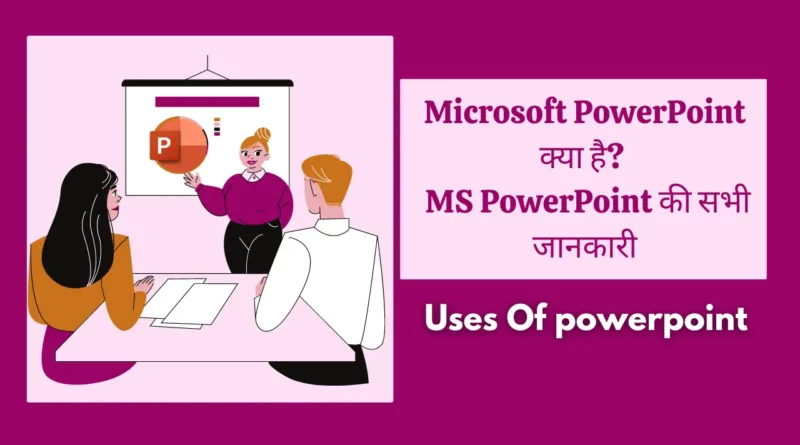
Microsoft PowerPoint Kya Hai in hindi : आज के लेख मे मैं आपको समझाऊंगा कि एमएस पावरपॉइंट क्या है? पॉवरपॉइंट के उपयोग और पॉवरपॉइंट की पूरी जानकारी।
आज कई कंप्यूटर एमएस पॉवरपॉइंट इन बिल्ड के साथ आते हैं। तो पॉवरपॉइंट को इनस्टॉल और सेटअप करने की परेशानी नहीं होती।
MS PowerPoint को आप अपने ब्राउजर इंटरनेट के जरिए भी चला सकते हैं बिना एमएस पावरपॉइंट सॉफ्टवेयर के।
आज हम इसीलिए इन बातो को चर्चा कर रहे है क्योंकि हम आज आपको माइक्रोसॉफ्ट के एक उत्पाद What is MS PowerPoint? के बारे में बताने जा रहे है इसके साथ ही हम आपको MS PowerPoint के कुछ विशेषताओं इसके उपयोग इत्यादि के बारे में जानेंगे। अगर आप इस विषय में पूरी जानकारी चाहते है तो इस लेख के साथ अंत तक बने रहिये।
Table of Contents
Ms Powerpoint क्या है In Hindi? |What is MS PowerPoint?
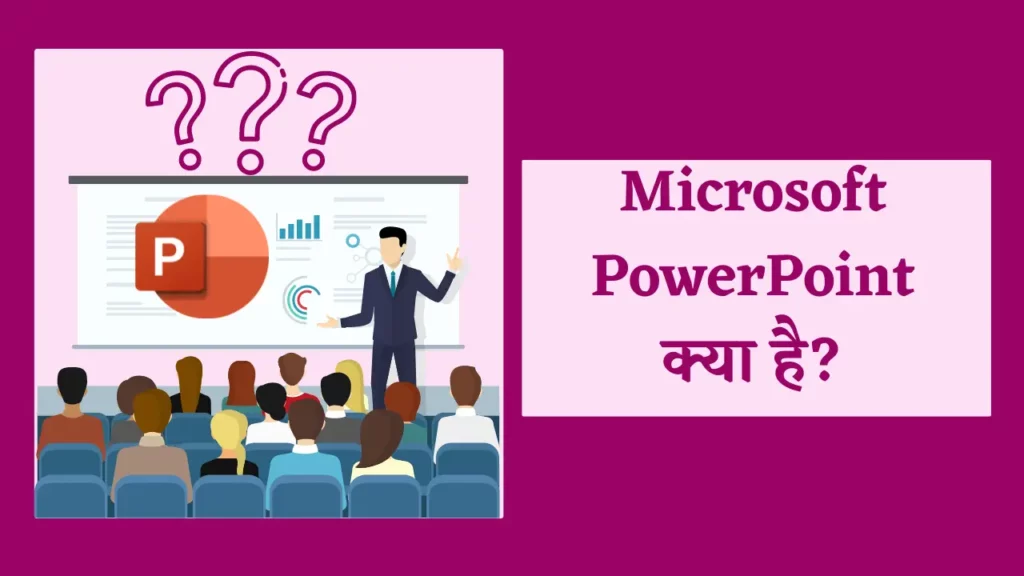
MS PowerPoint एक ऐसा सॉफ्टवेयर है जो आपको एक संस्थापन या व्यक्तिगत प्रस्तुति के रूप में अपने विचारों, दस्तावेजों और छवियों को आकर्षक ढंग से प्रस्तुत करने की सुविधा देता है। यह एक शक्तिशाली प्रदर्शन टूल है जो किसी भी संदर्भ में आपकी मदद करता है, चाहे आप अपने स्कूल या कॉलेज के प्रोजेक्ट के लिए इस्तेमाल करें या फिर अपनी कंपनी या व्यवसाय के लिए presentation तैयार करें।
MS PowerPoint में आप अपने विचारों को स्लाइड और फोटो, वीडियो और ऑडियो सहित विविध प्रकार के मल्टीमीडिया फ़ाइल्स के माध्यम से प्रस्तुत कर सकते हैं। आप टेक्स्ट, छवियों, ग्राफिक्स और चार्ट्स जोड़ सकते हैं जो आपके सामग्री को आकर्षक बनाते हैं। इसके अलावा, आप Amination और Transition effect का उपयोग करके अपने slides को दमदार बना सकते हैं।
MS PowerPoint आसानी से सीखा जा सकता है और उपयोग करने में सहायता उपलब्ध होती है, जिससे आप अपनी प्रस्तुतियों को आकर्षक बना सकते हें और उन्हें बेहतर ढंग से समझा सकते हैं। आप फोटोग्राफ जोड़कर अपने स्लाइडों को ज्यादा आकर्षक बना सकते हैं। इस सॉफ्टवेयर के अंतर्गत आप अपनी प्रस्तुतियों को अपने स्मार्टफोन, टैबलेट या लैपटॉप पर सहेज सकते हैं और किसी भी समय उन्हें संपादित या फिर स्वीकार्य बना सकते हैं।
Ms powerpoint का संपूर्ण इतिहास | History of MS PowerPoint in Hindi

1984 में, California में मुख्यालय वाली एक software company फॉरथॉट, इंक. के रॉबर्ट गास्किन्स और डेनिस ऑस्टिन ने माइक्रोसॉफ्ट पावरप्वाइंट विकसित किया।
मूल रूप से प्रस्तुतकर्ता के रूप में जाना जाता है, यह कार्यक्रम Macintosh कंप्यूटरों के लिए सौंदर्यपूर्ण रूप से आकर्षक और शिक्षाप्रद presentation को बनाने में users की सहायता करने के लक्ष्य के साथ बनाया गया था।
माइक्रोसॉफ्ट ने 1987 में फॉरथॉट खरीदा और प्रोग्राम का नाम बदलकर PowerPoint रखा, इसे विंडोज और मैकिंटोश दोनों के लिए वितरित किया। क्योंकि इसने users को ऐसी Slides बनाने में सक्षम बनाया जिसमें पाठ, चित्र और दृश्य शामिल थे, PowerPoint तेजी से व्यावसायिक presentation के लिए एक लोकप्रिय software बन गया।
Microsoft ने पिछले कुछ वर्षों में PowerPoint में Animation, Video editing, teamwork tool और template जैसी नई सुविधाओं और शक्तियों को पेश करना जारी रखा है।
PowerPoint अब Microsoft Office सुइट का एक घटक है और व्यापक रूप से कर्मचारियों, प्रशिक्षकों और छात्रों द्वारा सम्मोहक और आकर्षक presentation बनाने के लिए use किया जाता है।
Versions History of MS PowerPoint in Hindi
Versions of PowerPoint Released year
यहां एमएस पावरपॉइंट के हिंदी में संस्करण इतिहास का एक तालिका है:
| संस्करण | वर्ष | विशेषताएँ |
|---|---|---|
| PowerPoint 1.0 | 1987 | स्लाइड शो बनाने के लिए बेसिक सुविधाओं का समर्थन |
| PowerPoint 2.0 | 1988 | नये फीचर्स जैसे स्लाइड ट्रांसीशन और स्लाइड टेम्पलेट्स |
| PowerPoint 3.0 | 1992 | नया इंटरफेस और ग्राफिकल प्रभावों का समर्थन |
| PowerPoint 4.0 | 1994 | वीडियो और ऑडियो अनुकरण की सुविधा |
| PowerPoint 97 | 1997 | ऑटोकॉरेक्ट, स्लाइड शो टेम्पलेट्स, और छवि चित्र संशोधन |
| PowerPoint 2000 | 1999 | आवाज ट्रैक करने की सुविधा |
| PowerPoint XP (2002) | 2001 | स्मार्ट टैग्स, पैकेजिंग, और संशोधन विधि |
| PowerPoint 2003 | 2003 | नया इंटरफेस, तालिकाएँ, और वीडियो और ऑडियो संशोधन |
| PowerPoint 2007 | 2007 | रिबन इंटरफेस, स्मार्टआर्ट, और पैकेजिंग संशोधन |
| PowerPoint 2010 | 2010 | स्लाइड शो को वीडियो में बदलने की सुविधा |
| PowerPoint 2013 | 2013 | नया डिजाइन, साझा करने की सुविधा, और फीचर्स जैसे ऑटोऑपन, प्रश्नोत्तरी |
| PowerPoint 2016 | 2015 | कला और प्रदर्शन के लिए नये टूल्स |
| PowerPoint 2019 | 2018 | नये एवं बेहतर ग्राफिक्स और ग्राफिकल विधियाँ |
| PowerPoint 2021 | 2020 | कॉलेबोरेशन की सुविधाएँ, प्रेजेंटेशन शेडिंग, और डिजाइन इंटेलिजेंस |
| PowerPoint 2023 | 2022 | फाइल संकेतक और अद्यतित सुरक्षा फ़ीचर्स |
यहां दिए गए तालिका में एमएस पावरपॉइंट के हिंदी में संस्करण और उनकी विशेषताएँ दर्शाई गई हैं।
Ms Power point की प्रमुख विशेषताए – Characteristics of PowerPoint in Hindi

MS PowerPoint एक सुविधा संपन्न presentation कार्यक्रम है जो users को आकर्षक और शिक्षाप्रद presentation करने की permission देता है। पृष्ठ बनाने और स्वरूपित करने से लेकर टेक्स्ट, चित्र और मल्टीmedia जोड़ने तक, पेशेवर-दिखने वाली presentation बनाने के लिए PowerPoint में वह सब कुछ है जिसकी आपको आवश्यकता है। PowerPoint आपकी सभी presentation आवश्यकताओं के लिए एक लचीला और शक्तिशाली software है, जिसमें अंतर्निहित एनीमेशन और संक्रमण प्रभाव, सहयोग software और अन्य Microsoft Office अनुप्रयोगों के साथ एकीकारण है। अगले भाग में, हम MS PowerPoint की कुछ मुख्य Featureओं और कार्यों के बारे में अधिक गहराई से जानेंगे।
यहाँ MS PowerPoint की 15 प्रमुख Feature और कार्य संक्षिप्त विवरण के साथ दिए गए हैं:
- Slides: PowerPoint आपको कई Slides बनाने और प्रारूपित करने की permission देता है, प्रत्येक में आपकी presentation के लिए प्रासंगिक जानकारी होती है। आप प्रत्येक Slides में टेक्स्ट, चित्र, चार्ट और अन्य media जोड़ सकते हैं और आकर्षक और पेशेवर दिखने वाली presentation बनाने के लिए उन्हें प्रारूपित कर सकते हैं।
- Themes: PowerPoint कई पूर्व-Design किए गए विषयों की पेशकश करता है जिन्हें आप अपनी presentation पर लागू कर सकते हैं, इसे एक सुसंगत और परिष्कृत रूप दे सकते हैं। थीम में रंग योजनाएँ, फ़ॉन्ट शैलियाँ और पृष्ठभूमि चित्र शामिल हैं, और इन्हें आपके ब्रांड या व्यक्तिगत शैली के अनुकूल बनाने के लिए अनुकूलित किया जा सकता है।
- Animation : Animation विज़ुअल इंटरेस्ट जोड़ने और अपने दर्शकों को जोड़ने का एक शानदार तरीका है। PowerPoint विभिन्न प्रकार के एनीमेशन प्रभाव प्रदान करता है, जैसे प्रवेश, निकास और जोर Animation , जिन्हें आप अपनी Slides पर पाठ, छवियों और अन्य तत्वों पर लागू कर सकते हैं।
- Transitions : Transitions का use एक Slides से दूसरी Slides पर सहज और पेशेवर तरीके से जाने के लिए किया जाता है। PowerPoint विभिन्न प्रकार के संक्रमण प्रभाव प्रदान करता है, जैसे फ़ेड, घुलना और पोंछना, जिसका use आप अपनी presentation में एक परिष्कृत स्पर्श जोड़ने के लिए कर सकते हैं।
- Multi-media: आप इसे अधिक गतिशील और आकर्षक बनाने के लिए अपनी PowerPoint presentation में आसानी से चित्र, ऑडियो और Video Fileें सम्मिलित कर सकते हैं। आप अपनी presentation की ज़रूरतों को पूरा करने के लिए इन मल्टीmedia तत्वों को संपादित भी कर सकते हैं, जैसे किसी इमेज को क्रॉप करना या Video को ट्रिम करना।
- Cooperation: PowerPoint कई सहयोग software प्रदान करता है जो आपको वास्तविक Time में दूसरों के साथ अपनी presentation पर काम करने की permission देता है। आप अपनी presentation दूसरों के साथ साझा कर सकते हैं, दूसरों द्वारा किए गए परिवर्तनों को देख और संपादित कर सकते हैं, और टिप्पणियों और चैट के माध्यम से संवाद कर सकते हैं।
- Integration : PowerPoint एक्सेल और वर्ड जैसे अन्य Microsoft Office प्रोग्रामों के साथ मूल रूप से एकीकृत होता है, जिससे डेटा और Graphics को आयात और निर्यात करना आसान हो जाता है। आप PowerPoint का use ऐसे ग्राफ़िक्स और चार्ट बनाने के लिए भी कर सकते हैं जिनका use अन्य Office प्रोग्रामों में किया जा सकता है।
- Customization : PowerPoint विभिन्न प्रकार के स्वरूपण विकल्प प्रदान करता है जो आपको अपनी presentation को अपने ब्रांड या व्यक्तिगत शैली में फिट करने के लिए अनुकूलित करने की permission देता है। आप फ़ॉन्ट शैलियों, रंगों और प्रभावों की एक श्रृंखला से चुन सकते हैं और उन्हें अपनी Slides पर पाठ, छवियों और अन्य तत्वों पर लागू कर सकते हैं।
- Accessibility: PowerPoint में ऐसी feature शामिल हैं जो आपकी presentation को अधिक सुलभ बनाती हैं, जैसे छवियों के लिए ऑल्ट टेक्स्ट और Video के लिए बंद कैप्शनिंग। आप अपनी presentation में पहुंच-योग्यता संबंधी समस्याओं की पहचान करने और उन्हें ठीक करने के लिए PowerPoint के एक्सेसिबिलिटी चेकर का भी use कर सकते हैं।
- Presenter View: प्रस्तुतकर्ता दृश्य PowerPoint में एक मोड है जो आपको प्रस्तुत करते Time अपने नोट्स और आगामी Slides देखने की permission देता है। इससे ट्रैक पर बने रहना और अपने दर्शकों को शामिल करना आसान हो जाता है, क्योंकि आप अपने नोट्स को एक संदर्भ के रूप में use कर सकते हैं और जान सकते हैं कि आगे क्या Slides आ रही है।
- SmartArt: SmartArt PowerPoint में एक Feature है जो आपको जटिल जानकारी की व्याख्या करने के लिए आकर्षक डायग्राम और फ़्लोचार्ट बनाने की permission देता है। आप पूर्व-Design किए गए स्मार्टआर्ट टेम्पलेट्स की एक श्रृंखला से चुन सकते हैं या अपने स्वयं के कस्टम आरेख बना सकते हैं।
- Charts & Graphs: PowerPoint विभिन्न प्रकार के चार्ट और ग्राफ़ विकल्प प्रदान करता है जिनका use आप डेटा और आँकड़ों को एक आकर्षक तरीके से प्रदर्शित करने के लिए कर सकते हैं। आप बार, लाइन और पाई चार्ट जैसे विभिन्न चार्ट प्रकारों में से चुन सकते हैं और अपनी presentation की ज़रूरतों के अनुसार उन्हें अनुकूलित कर सकते हैं।
- Presentation Coach: Presentation Coach, PowerPoint में एक नई सुविधा है जो आपके presentation कौशल पर रीयल-टाइम प्रतिक्रिया प्रदान करती है, जैसे पेसिंग और फिलर शब्दों का use। यह सुविधा आपके सार्वजनिक बोलने के कौशल को बेहतर बनाने और अधिक प्रभावी presentation बनाने में आपकी मदद कर सकती है।
- Sections: PowerPoint आपको अपनी presentation को अनुभागों में व्यवस्थित करने की permission देता है, जिससे नेविगेट करना और संपादित करना आसान हो जाता है। आप अलग-अलग विषयों या थीम के लिए अलग-अलग सेक्शन बना सकते हैं और आवश्यकतानुसार सेक्शन के बीच Slides ले जा सकते हैं।
- Recording: PowerPoint में एक Recording सुविधा शामिल है जो आपको अपनी presentation में सीधे ऑडियो और Video रिकॉर्ड करने की permission देती है। यह सुनाई गई presentation को बनाने या अपने presentationकारण कौशल का अभ्यास करने के लिए useी हो सकता है। आप इस सुविधा का use अपनी presentation को रिकॉर्ड करने और अन्य लोगों के साथ साझा करने के लिए भी कर सकते हैं जो व्यक्तिगत रूप से उपस्थित होने में असमर्थ हैं।
Ms Powerpoint की उपलब्धि ?
PPT की Full form पॉवर पॉइंट प्रेजेंटेशन होता है जिसका पूरा नाम ( Microsoft Power point) माइक्रोसॉफ्ट पावर पॉइंट है। यह ऐसा प्रोग्राम है जिसकी सहायता से आप एक बहुत अच्छी पावरफुल और अट्रैक्टिव प्रेजेंटेशन तैयार कर सकते हैं।
पॉवर पॉइंट को माइक्रोसॉफ्ट द्वारा डेवलप किया गया है। ये हमारे डाटा (Text, Audio) को स्लाइड के रूप में तैयार करने एवं उससे create, edit, format, share और present करने का काम करता है। पॉवर पॉइंट प्रोग्राम में आप एनिमेशन, फोटो गाने ग्रैफिक्स पीपीटी वीडियो बैकग्राउंड को जोड़ सकते हैं। इस प्रोग्राम मैं आपको कई प्रकार के अलग-अलग टूल्स मिलते हैं जिसकी सहायता से आप एक बहुत ही अच्छी प्रेजेंटेशन तैयार कर सकते हैं। इस प्रोग्राम से प्रेजेंटेशन तैयार करके आप दूसरों तक अपनी बात बहुत ही कम समय में अच्छे तरीके से समझाया जा सकता है|
Ms PowerPoint एक प्रसिद्ध प्रेजेंटेशन सॉफ्टवेयर है जो Microsoft Corporation द्वारा विकसित किया गया है। यह एक आंतरिक उपकरण है जिसे व्यवसायिक और शैक्षणिक प्रयोग के लिए उपयोग किया जाता है। यह सॉफ्टवेयर स्लाइड शो बनाने के लिए उपयोग किया जाता है जो संग्रहीत डाटा, छवियों, और अन्य आइटमों के साथ आकर्षक प्रस्तुतियों को बनाने में मदद करता है।
PowerPoint में विभिन्न विषयों पर presentation बनाई जा सकती हैं, जिनमें शैक्षणिक, व्यावसायिक, संस्थानिक और वित्तीय विषय शामिल हो सकते हैं। इसका उपयोग विभिन्न उद्देश्यों के लिए किया जाता है जैसे कि प्रस्तुतियों के जरिए ब्रांड निर्माण, प्रशिक्षण और संचार के लिए।
PowerPoint सॉफ्टवेयर एक संपादन उपकरण के रूप में उपलब्ध है, जो यूजर को विभिन्न स्लाइड लेआउट्स, रंग पैलेट्स, फ़ॉन्ट्स, और अन्य डिजाइन टूल्स की विकल्पों का उपयोग करके प्रस्तुतियों को डिजाइन करने में मदद करता है।
पावरपॉइंट का उपयोग- Uses Of Ms Powerpoint
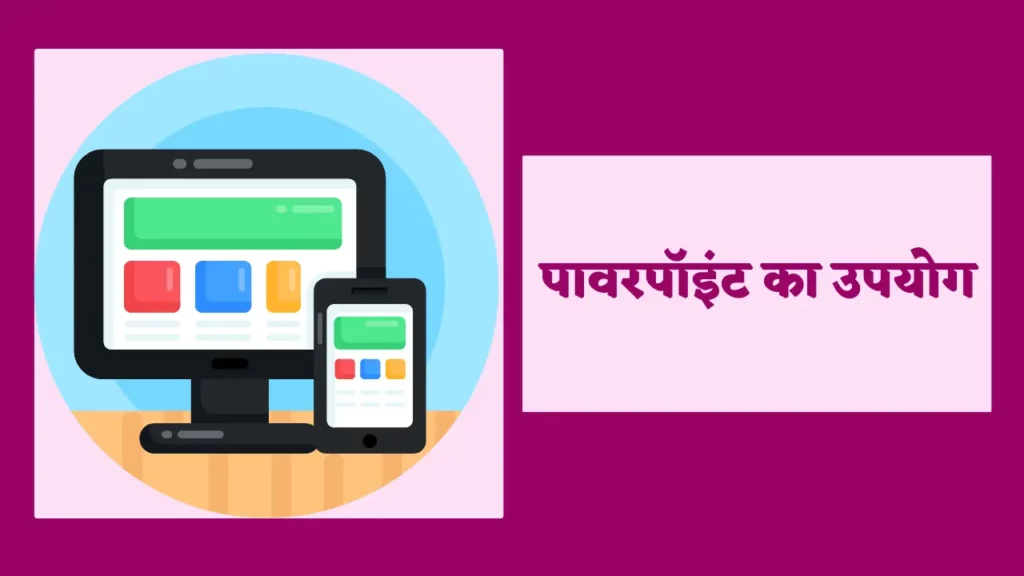
PowerPoint एक लोकप्रिय प्रस्तुति सॉफ़्टवेयर है जिसका उपयोग विभिन्न सेटिंग्स और उद्योगों में किया जाता है। यहाँ PowerPoint के कुछ मुख्य उपयोग दिए गए हैं:
Business presentations:
बिक्री पिचों, व्यावसायिक प्रस्तावों और परियोजना अद्यतनों के लिए business presentation में PowerPoint का उपयोग किया जाता है।
Educational presentations:
शिक्षक और शिक्षक व्याख्यान, कक्षा असाइनमेंट और छात्र परियोजनाओं के लिए आकर्षक presentation बनाने के लिए PowerPoint का उपयोग करते हैं।
Training and instructional presentations:
PowerPoint का उपयोग कर्मचारी ऑनबोर्डिंग, सॉफ़्टवेयर डेमो और कार्यशालाओं के लिए प्रशिक्षण और निर्देशात्मक presentataion बनाने के लिए किया जाता है।
Conference and event presentations:
PowerPoint का उपयोग अक्सर शोध निष्कर्षों को प्रस्तुत करने, विचारों को साझा करने और सम्मेलनों, व्यापार शो और कार्यक्रमों में उत्पादों या सेवाओं को बढ़ावा देने के लिए किया जाता है।
Personal presentations:
PowerPoint का उपयोग व्यक्तिगत presentation के लिए किया जा सकता है जैसे कि शादियों, पारिवारिक समारोहों या छुट्टियों की तस्वीरों के लिए स्लाइड शो बनाना।
Creative presentations:
कुछ उपयोगकर्ता रचनात्मक presentation बनाने के लिए PowerPoint की मल्टीमीडिया क्षमताओं का लाभ उठाते हैं जैसे कि एनिमेटेड कहानियाँ, लघु फ़िल्में और इंटरेक्टिव गेम्स।
Non-profit and social presentations:
गैर-लाभकारी संगठन और सामाजिक कारण धन उगाहने वाले कार्यक्रमों, जागरूकता अभियानों और स्वयंसेवी भर्ती के लिए presentation बनाने के लिए PowerPoint का उपयोग करते हैं।
ये PowerPoint के कई उपयोगों में से कुछ हैं। पावरपॉइंट एक बहुमुखी उपकरण है जो उपयोगकर्ताओं को विभिन्न उद्देश्यों के लिए आकर्षक, सूचनात्मक और दृष्टिगत रूप से आकर्षक presentation बनाने की अनुमति देता है।
MS PowerPoint का use करने के लाभ

Presentation बनाने के लिए MS PowerPoint का use करने से कई लाभ मिलते हैं। यहाँ कुछ मुख्य लाभ दिए गए हैं:
- User के अनुकूल Interface: MS PowerPoint का use करने का सबसे बड़ा लाभ इसका user के अनुकूल इंटरफ़ेस है। PowerPoint के इंटरफ़ेस को सहज और नेविगेट करने में आसान होने के लिए Design किया गया है , जिसमें आमतौर पर use किए जाने वाले tool और फ़ंक्शंस आसानी से उपलब्ध हैं। यह नौसिखियों से लेकर अनुभवी पेशेवरों तक, सभी कौशल स्तरों के users के लिए इसे सुलभ बनाता है। इसके अतिरिक्त, PowerPoint में पूर्व-Design किए गए template और थीम शामिल हैं, जो presentation बनाते Time Time और प्रयास बचा सकते हैं। इन template को कस्टमाइज़ करना आसान है, जिससे आप पेशेवर दिखने वाली presentation बनाने के लिए अपनी सामग्री और ब्रांडिंग जोड़ सकते हैं।
- अनुकूलन योग्य: PowerPoint अत्यधिक अनुकूलन योग्य है, जिससे आप एक ऐसी presentation बना सकते हैं जो आपके ब्रांड या व्यक्तिगत शैली के अनुकूल हो। PowerPoint कई प्रकार के स्वरूपण विकल्प, फ़ॉन्ट शैली और रंग प्रदान करता है, जिन्हें आपकी Slides पर पाठ, छवियों और अन्य तत्वों पर लागू किया जा सकता है। आप पूर्व-Design किए गए लेआउट की श्रेणी से चुनकर या अपना स्वयं का कस्टम लेआउट बनाकर अपनी Slides के लेआउट को भी अनुकूलित कर सकते हैं। इसके अतिरिक्त, PowerPoint आपको अपनी presentation में छवियों, Video और ऑडियो जैसे मल्टीmedia तत्वों को जोड़ने की permission देता है, जो इसे और अधिक आकर्षक और गतिशील बना सकता है।
- आकर्षक : PowerPoint आकर्षक और गतिशील presentation बना सकता है जो आपके दर्शकों का ध्यान आकर्षित करती हैं। Animation, transitions और मल्टीmedia तत्वों के साथ, आप अपनी presentation को दृष्टिगत रूप से अधिक दिलचस्प और आकर्षक बना सकते हैं। मुख्य बिंदुओं पर जोर देने या Slides के बीच गति या प्रवाह की भावना पैदा करने के लिए Animation और transitions का use किया जा सकता है। इसके अतिरिक्त, छवियों, Video और ऑडियो जैसे मल्टीmedia तत्वों का use अवधारणाओं और विचारों को स्पष्ट करने के लिए किया जा सकता है, जिससे वे आपके दर्शकों के लिए अधिक यादगार बन जाते हैं। एक आकर्षक और गतिशील presentation बनाकर, आप अपने संदेश के प्रभाव को बढ़ाते हुए, अपने दर्शकों की दिलचस्पी बनाए रख सकते हैं और अपनी सामग्री में निवेश कर सकते हैं।
- Time बचाता है: presentation बनाने के पारंपरिक तरीकों की तुलना में PowerPoint Time बचा सकता है। अपने पूर्व-Design किए गए template, थीम और मल्टीmedia विकल्पों के साथ, यह आपको जल्दी और आसानी से पेशेवर दिखने वाली presentation बनाने की permission देता है। PowerPoint की Slides लाइब्रेरी सुविधा आपको Slides या आपके द्वारा पूर्व में बनाई गई संपूर्ण presentation का पुन: use करने की permission देकर Time बचा सकती है। यह विशेष रूप से useी हो सकता है यदि आपको समान विषयों पर कई presentation बनाने की आवश्यकता है, क्योंकि आप मौजूदा Slides को स्क्रैच से बनाने के बजाय आसानी से संशोधित कर सकते हैं।
MS PowerPoint का use करने के लिए टिप्स :-
- इसे सरल रखें: अपनी PowerPoint presentation को Design करते Time, इसे सरल रखना महत्वपूर्ण है। बहुत अधिक पाठ या अव्यवस्थित Slides का use करने से बचें, क्योंकि यह आपकी presentation को भारी और अनुसरण करने में कठिन बना सकता है। इसके बजाय, अपनी सामग्री को स्पष्ट और संक्षिप्त तरीके से प्रस्तुत करने पर ध्यान केंद्रित करें, सरल और आसानी से पढ़े जाने वाले फोंट का use करें।
- VisualArt का use करें: इमेज, चार्ट और ग्राफ़ जैसे VisualArt का use आपके बिंदुओं को स्पष्ट करने और आपकी presentation को अधिक आकर्षक बनाने के लिए किया जा सकता है। ऐसे VisualArt का use करें जो आपकी सामग्री के लिए प्रासंगिक हों और उन्हें सरल और समझने में आसान रखें। बहुत सारे VisualArt या अप्रासंगिक VisualArt का use करने से बचें, क्योंकि यह आपका ध्यान भंग कर सकता है और आपके संदेश से अलग हो सकता है।
- अपनी डिलीवरी का अभ्यास करें: अपनी PowerPoint presentation को प्रस्तुत करने से पहले अपनी डिलीवरी का अभ्यास करें। यह आपकी सामग्री से अधिक परिचित होने में आपकी सहायता कर सकता है और प्रस्तुत करते Time अधिक आत्मविश्वास महसूस कर सकता है। एक दर्पण के सामने या किसी मित्र या सहकर्मी के साथ अभ्यास करें, और अपनी शारीरिक भाषा और आवाज के स्वर पर ध्यान दें।
- Animation और transitions का संयम से use करें: Animation और transitions का use आपकी PowerPoint presentation को देखने में अधिक आकर्षक और आकर्षक बनाने के लिए किया जा सकता है, लेकिन उन्हें किफ़ायत से use किया जाना चाहिए। बहुत सारे Animation या transitions का use करने से बचें, क्योंकि यह ध्यान भंग करने वाला हो सकता है और आपकी सामग्री से दूर ले जा सकता है।
- अपने दर्शकों को जानें: अपनी PowerPoint presentation को Design करते Time, अपने दर्शकों पर विचार करना महत्वपूर्ण है। उनके ज्ञान या विशेषज्ञता का स्तर क्या है? उनके हित या प्रेरणाएँ क्या हैं? अपने दर्शकों के लिए प्रासंगिक और आकर्षक भाषा और विज़ुअल का use करके अपनी presentation को अनुकूलित करें।
- Slides मास्टर का use करें: Slides मास्टर PowerPoint में एक शक्तिशाली software है जो आपको अपनी सभी Slides पर एक सुसंगत Design लागू करने की permission देता है। फोंट, रंग और पृष्ठभूमि छवियों सहित अपनी presentation के लिए एक कस्टम Design बनाने के लिए Slides मास्टर का use करें। यह Time की बचत कर सकता है और आपकी presentation को देखने में अधिक आकर्षक और पेशेवर बना सकता है।
- अपने Time का पूर्वाभ्यास करें: यदि आपकी presentation में Time शामिल है, जैसे Animation या Video, तो यह सुनिश्चित करने के लिए अपने Time का पूर्वाभ्यास करें कि आपकी presentation सुचारू रूप से चले। अपनी Slides और Animation के Time का अभ्यास करें , और यह सुनिश्चित करने के लिए आवश्यकतानुसार समायोजन करें कि आपकी presentation ठीक Time पर हो और सुचारू रूप से प्रवाहित हो।
- Speaker नोट्स का use करें: स्पीकर नोट्स PowerPoint में एक useी software है जो आपको प्रस्तुत करते Time अपने लिए नोट्स और रिमाइंडर जोड़ने की permission देता है। प्रमुख बिंदुओं, Reminder , या question को लिखने के लिए स्पीकर नोट्स का use करें जिन्हें आप अपने दर्शकों से पूछना चाहते हैं।
- रूपरेखा दृश्य का use करें: PowerPoint में रूपरेखा दृश्य आपको अपनी presentation की संरचना को एक सरल, पाठ-आधारित प्रारूप में देखने की permission देता है। अपनी सामग्री को व्यवस्थित करने के लिए बाह्यरेखा दृश्य का use करें और सुनिश्चित करें कि आपकी presentation सुचारू रूप से चलती रहे।
- कीबोर्ड शॉर्टकट का use करें: कीबोर्ड शॉर्टकट Time की बचत कर सकते हैं और आपकी presentation में नेविगेट करना आसान बना सकते हैं। PowerPoint में कुछ useी कीबोर्ड शॉर्टकट में अपना Slides शो शुरू करने के लिए F5 दबाना, एक नई Slides बनाने के लिए Ctrl + N और चयनित ऑब्जेक्ट को कॉपी करने के लिए Ctrl + C शामिल हैं।
जबकि Microsoft PowerPoint अभी भी सबसे व्यापक रूप से use किया जाने वाला presentation Software है, ऐसे कई विकल्प उपलब्ध हैं जो समान या बेहतर सुविधाएँ प्रदान करते हैं। ये विकल्प कई प्रकार के लाभ प्रदान कर सकते हैं, जैसे रीयल-टाइम सहयोग, अद्वितीय Design विकल्प, और softwareों और Software प्रोग्रामों की एक श्रृंखला के साथ संगतता। आपकी आवश्यकताओं और वरीयताओं के लिए सबसे उपयुक्त विकल्प खोजने के लिए इन विकल्पों की खोज करना उचित है।
पॉवरपॉइंट विंडो के भाग – Parts of powerpoint window
PowerPoint विंडो में विभिन्न भाग होते हैं जो विभिन्न कमांड, टूल और सुविधाओं तक पहुँच प्रदान करते हैं।
यहाँ PowerPoint विंडो के मुख्य भाग हैं:
- Title bar: टाइटल बार वर्तमान प्रस्तुति का नाम प्रदर्शित करता है और इसमें न्यूनतम, अधिकतम और बंद बटन शामिल होते हैं।
- Ribbon: रिबन टैब की एक क्षैतिज पट्टी है जो विभिन्न समूहों में व्यवस्थित विभिन्न कमांड और टूल तक पहुंच प्रदान करती है। टैब में फाइल, होम, इंसर्ट, डिजाइन, ट्रांजिशन, एनिमेशन, स्लाइड शो, रिव्यू और व्यू शामिल हैं।
- Quick Access Toolbar: क्विक एक्सेस टूलबार एक अनुकूलन योग्य टूलबार है जिसमें सेव, अनडू और रीडू जैसे अक्सर उपयोग किए जाने वाले कमांड होते हैं।
- Slides/Outline pane: Slides/Outline pane प्रस्तुति में सभी स्लाइडों की थंबनेल छवियों या प्रस्तुति सामग्री की रूपरेखा प्रदर्शित करता है। आप इस फलक का उपयोग अपनी प्रस्तुति को व्यवस्थित करने, पुनर्व्यवस्थित करने और नेविगेट करने के लिए कर सकते हैं।
- Notes pane: नोट्स फलक वह जगह है जहां आप स्पीकर नोट्स जोड़ सकते हैं जो प्रस्तुति के दौरान दर्शकों को दिखाई नहीं दे रहे हैं।
- Status bar: स्टेटस बार स्लाइड संख्या, लेआउट और ज़ूम स्तर सहित वर्तमान स्लाइड के बारे में जानकारी प्रदर्शित करता है। आप स्टेटस बार से विभिन्न दृश्य विकल्पों और भाषा सेटिंग्स तक भी पहुँच सकते हैं।
- Slide pane: Slide pane वर्तमान में चयनित स्लाइड को प्रदर्शित करता है और आपको पाठ, छवियों और मल्टीमीडिया सहित स्लाइड की सामग्री को संपादित करने की अनुमति देता है।
- View buttons: View buttons PowerPoint विंडो के निचले दाएं कोने में स्थित हैं और आपको सामान्य, स्लाइड सॉर्टर, रीडिंग और स्लाइड शो जैसे विभिन्न दृश्यों के बीच स्विच करने की अनुमति देते हैं।
ये PowerPoint विंडो के मुख्य भाग हैं जो आपको अपनी presentation बनाने, संपादित करने और प्रस्तुत करने की अनुमति देते हैं। इन भागों का प्रभावी ढंग से उपयोग करने का तरीका जानने से आपको आसानी से अधिक पेशेवर दिखने वाली presentation बनाने में मदद मिल सकती है।
Ms Power Point FAQ :
What is microsoft powerpoint in hindi.
माइक्रोसॉफ्ट powerpoint एक प्रेजेंटेशन प्रोग्रामिंग सॉफ्टवेयर है जिसे मुख्य रूप से मार्केटिंग, फाइनेंसियल सर्विस, पर्सनल प्रेजेंटेशन में उपयोग किया जाता है।
Microsoft Power Point को कब रिलीज किया गया?
माइक्रोसॉफ्ट पावरपॉइंट जिसे संक्षिप्त में PPT भी कहते। इसे पहली बार मार्केट में 20 अप्रैल 1987 में एक अन्य कंपनी के द्वारा रिलीज किया गया था जिसे बाद में माइक्रोसॉफ्ट के द्वारा खरीद लिया गया।
Microsoft Powerpoint का मालिक कौन है?
ऐसे साधारण तौर पर देखा जाये तो माइक्रोसॉफ्ट पावरपॉइंट का कोई इंडिविजुअल मालिक नहीं है। इसे माइक्रोसॉफ्ट कंपनी के द्वारा की own यानि की संभाला जाता है।
Microsoft Powerpoint को किसने डेवलप किया?
माइक्रोसॉफ्ट पावरपॉइंट को Forethought Inc. कंपनी के डेवलपर डेनिस ऑस्टीन और रॉबर्ट गैस्किंस ने मिलकर बनाया था। यानि की यें दोनों इसके डेवलपर है।
MS PowerPoint एक शक्तिशाली presentation software है जो आकर्षक और सूचनात्मक presentation बनाने के लिए कई प्रकार की सुविधाएँ और कार्य प्रदान करता है। यह कई लाभ प्रदान करता है, जैसे कि विशिष्ट आवश्यकताओं के लिए presentation को अनुकूलित और तैयार करने की क्षमता, और युक्तियों की एक श्रृंखला users को Software का प्रभावी ढंग से use करने में मदद कर सकती है।
इसके अतिरिक्त, MS PowerPoint के कई विकल्प उपलब्ध हैं, जिनमें से प्रत्येक की अपनी अनूठी feature और लाभ हैं।
- ← गूगल मेरा नाम क्या है? Google Mera Naam Kya Hai?
- 241543903: फ्रीजर में सिर घुसाने वाले इंटरनेट मीम का रहस्य →
Leave a Reply Cancel reply
Your email address will not be published. Required fields are marked *
Save my name, email, and website in this browser for the next time I comment.
अब सीखना हुआ आसान
What is MS PowerPoint? और उसका परिचय, विशेषताएँ और उपयोग

Powerpoint kya hai? What is the MS PowerPoint, What is presentation in PowerPoint, Features of MS PowerPoint, एम एस पॉवरपॉइंट क्या है?, और एम एस पॉवरपॉइंट की विशेषताएँ। तो आइए जानते है, MS PowerPoint द्वारा आप अपने डाटा या इनफार्मेशन को point to point प्रस्तुत कर सकते है, और उस जानकारी को स्क्रीन पर दिखा कर point के आधार पर अपनी बात दुसरो से कहे सकते है।
What is MS PowerPoint? – एम. एस. पॉवरपॉइंट क्या है?
What is powerpoint presentation what is presentation in powerpoint.
तो जानते है Powerpoint kya hai? MS PowerPoint एक presentation programming software है। यह सॉफ्टवेयर MS Word, MS Excel की तरह Microsoft office suite का एक part है। इसे Microsoft Power Point या PPT भी कहते है। इसका उपयोग personal और professional रूप से प्रेजेंटेशन बनाने के लिए किया जाता है। किसी भी आईडिया या प्रोजेक्ट के बारे में स्कूल कॉलेज या ऑफिस में जानकारी सुव्यवस्थित रूप से इमेज, वीडियो और ग्राफ आदि के द्वारा स्लाइड या प्रेसेंटेशन बनाई जाती है उसे बनाने के लिए इस सॉफ्टवेयर का उपयोग किया जाता है। Microsoft PowerPoint में presentation बनाने के लिए कई प्रकार के features मौजूद है। जिनकी मदद से आप एक आकर्षित presentation तैयार कर सकते है।
MS PowerPoint में आप MS Word की तरह word editing, graphs, charts, Smart Art, symbols, और table आदि tools का प्रयोग कर सकते है। इसके अलावा PPT Presentation तैयार करने के लिए slides, Transition Effect outlining, narration, animations, video और sound आदि उपयोग कर सकते है।
MS Word in Hindi
History of MS PowerPoint in Hindi
Microsoft PowerPoint को Forethought Inc. सॉफ्टवेयर कंपनी में रॉबर्ट गैस्किंस और डेनिस ऑस्टिन द्वारा बनाया गया था, इस सॉफ्टवेयर को 20 अप्रैल 1987 को रिलीज़ किया गया।
इसके निर्माण के 3 महीने बाद इसे Microsoft कंपनी ने खरीद लिया और तभी इसके नाम Microsoft PowerPoint हुआ।
MS Excel in Hindi
Versions History of MS PowerPoint in Hindi
| PowerPoint 1.0 (Macintosh) | April 1987 |
| PowerPoint 1.0 (Macintosh) | May 1988 |
| First windows versions of PowerPoint | May 1990 |
| PowerPoint 3.0 | September 1990 |
| PowerPoint 4.0 | February to October 1994 |
| PowerPoint 95 | July 1995 |
| PowerPoint 2003 | October 2003 |
| PowerPoint 2007 | January 2007 |
| PowerPoint 2010 | June 2010 |
| PowerPoint for the web was released | October 2012 |
| PowerPoint 2013 | January 2013 |
| First PowerPoint app for Android and iPhone | July 2013 |
| PowerPoint 2016 | September 2015 |
| PowerPoint 2019 | September 2019 |
| PowerPoint 2016 | September 2015 |
| PowerPoint 2019 | September 2019 |
| PowerPoint 2021 | September 2021 |
What is MS PowerPoint के बाद आगे आप जानेंगे की माइक्रोसॉफ्ट पॉवरपॉइंट की विशेषताएँ, और माइक्रोसॉफ्ट पॉवरपॉइंट के उपयोग।
All Tabs of MS PowerPoint
Features of MS PowerPoint – एम. एस. पॉवरपॉइंट की विशेषताएँ
MS PowerPoint एक लोकप्रिय और user-friendly application software है, इसकी कई विशेषताएँ है ऐसी कुछ 5 विशेषताओं के बारे में आप आगे जानेंगे।
Slides Layout
यह इसका सबसे खास फीचर है, slide layout से आप अपने पॉवरपॉइंट सॉफ्टवेयर में slides बनाने की शुरुवात कर सकते है। इसमें पहले से बने slides है, जिन्हें “Built-in slide” कहा जाता है।
Slide layouts में पहले से placeholder boxes होते है, जिनमें आप text type करके formatting और positioning का कार्य कर सकते है। इसके अलावा आप titles, tables, charts, Smart Art graphics, pictures, clip art, video और sound आदि का उपयोग भी कर सकते है।
इसके उपयोग से आप अपना समय बचा कर अपने presentation को ओर भी बेहतर बना सकते है।
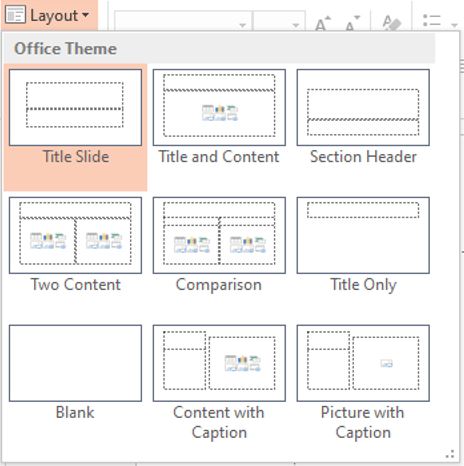
Design Tab of MS PowerPoint
Themes and Variants
MS Powerpoint में themes and variants की मदद से अपने presentation को अच्छा लुक दे सकते है। इसमें पहले से slides के लिए color combinations, font styles, placeholder, slide layouts और effects होते है।
जब आप अपना presentation तैयार कर लेते है, उसके बाद यदि आपको अपनी slides का color combination, formatting और slide layout पसंद नहीं आते है। फिर आप themes का उपयोग कर इसे बदल सकते है।

इस कार्य को करने में आपका समय काम लगेगा। जैसे की आप image में देख सकते है की हर एक theme का placeholder, font’s और colors अलग -अलग दिखाई देते है।
Variant की मदद से apply की गई theme का background style, colors, font style, और effect change कर सकते है। जिससे आपके प्रेजेंटेशन में नई लुक आएगा।
जब भी आपने MS PowerPoint presentation देखा होगा, तो slides change होते समय जो effects दिखाई देखे है, उसे transition effect कहते है। यह feature Microsoft PowerPoint का सबसे आकर्षित फीचर है।
Transition की मदद से आप अपने प्रेजेंटेशन में visual effect दे सकते है, ताकि जो भी आपका प्रेजेंटेशन देखेगा उसे बहुत ही interesting लगेगा।
यह फीचर transition tab में उपलब्ध होता है, इसके transition tab में जाके down arrow पर क्लिक करके आप देखेंगे की यह तीन प्रकार के motions होते है। जैसे की –
यह एक साधारण प्रकार का transition effect है। जिसे आप दो slides के बीच में देख सकते है।
यह transition effect subtle की तुलना में ज्यादा interesting है। इसमें बहुत सरे effect होते है। लेकिन इनका उपयोग professionally नहीं किया जाता है।
- Dynamic content
Dynamic content transition से आप placeholder में transitioning का सकते है, यह दो slides के बीच में transition effect नहीं show करता।
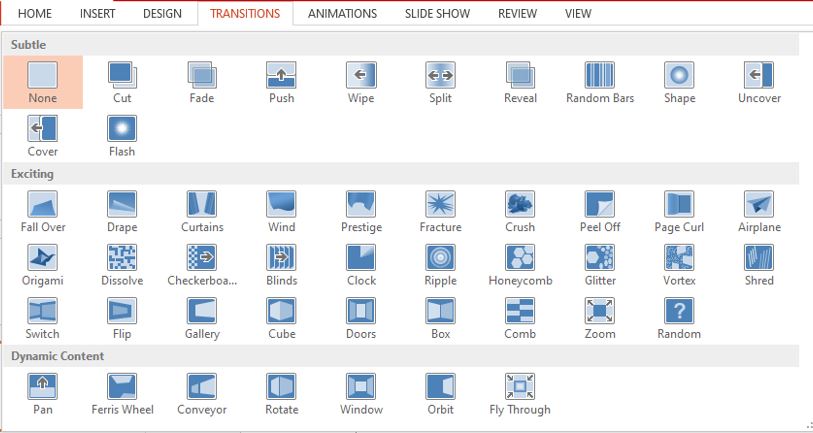
Insert Tab of MS PowerPoint
Microsoft PowerPoint का यह सबसे creative feature है, जिसे animation कहते है। इससे आप किसी भी object में जान डाल सकते है या उसमे movement कर सकते है। जिसकी मदद से आप दर्शकों का ध्यान अपनी slide पर केंद्रित कर सकते है। Animation tab में उपलब्ध animation option की मदद से आप slide के एक-एक object में animation दे सकते है, जैसे की image, shapes, text, heading, subheading, और video आदि।

Animation effect चार प्रकार के होते है-
इसका मतलब “प्रवेश” होता है, जिससे आप किसी भी object की slide में entry दिखा सकते है।
इसका मतलब होता “जोर” है, इसका उपयोग आप तब कर सकते है, जब slide कोई object है और अपने दर्शको को highlight करना चाहते है।
इसका मतलब बाहर निकलना है, इससे आप slide के किसी भी object को exit movement में बाहर निकाल सकते है।
- Motion paths
इससे आप slide के किसी भी object motion दे सकते है। अगर आप एक circle बनाते है तो object भी उसी आकर में move करता है।
Uses of MS power point
Microsoft PowerPoint का उपयोग का हर क्षेत्र में किया जाता है। इसका अच्छी तरह से उपयोग करने के लिए इसे सिखने और अभ्यास करने की जरुरत है। वास्तव में, एक अच्छा presentation तैयार करने के लिए यूजर में क्रिएटिविटी और इमेजिनेशन होना जरुरी है।
Education (शिक्षा) presentation
शिक्षा के क्षेत्र में MS Power point का अधिक महत्व है। शिक्षक छात्रों को पढ़ाने के लिए इसका उपयोग करते है। शिक्षक PPT का उपयोग करके किताबों लिखे कंटेंट को PowerPoint slide में highlight text, picture, charts और video आदि के द्वारा समझा सकते है। छात्र शिक्षक द्वारा दिया गया कार्य को प्रस्तुत करने के लिए इसका उपयोग करते है।
Business (व्यवसाय) presentation
व्यवसाय के क्षेत्र power point का सबसे ज्यादा उपयोग किया जाता है।
Microsoft power point में एक अच्छी प्रस्तुति के लिए कई ऑप्शन फ्री में मौजूद है, जैसे की animation, transition, graph, charts और shapes आदि।
इसका उपयोग करके आप अपने products, services और offer अपनी team के सामने प्रस्तुत कर सकते है। जिससे आप अपनी टीम के साथ मिलकर अपने बिज़नेस के लिए अच्छी योजना बना सकते है।
Finance Department (वित्त विभाग) presentation
वित्त क्षेत्र में इसका उपयोग बजट और वार्षिक अनुमान दर्शाने के लिए उपयोग किया जाता है।
Sales and Marketing (बिक्री और विपणन) presentation
बिक्री और विपणन के क्षेत्र में प्रोडक्ट्स को प्रस्तुत करने लिए PowerPoint का उपयोग ज्यादा किया जाता है।
Personal (व्यक्तिगत रूप) use of presentation
इसका उपयोग आप व्यक्तिगत प्रस्तुति के लिए भी कर सकते है जैसे की कोई पारिवारिक समारोह शादी, जन्मदिन, आदि।
आपने जाना –
TutorialinHindi में आपने जाना What is MS PowerPoint (powerpoint kya hai?), History of MS PowerPoint in Hindi, Versions of MS PowerPoint in Hindi, Features of MS PowerPoint, Uses of MS PowerPoint, यहाँ मैंने आपको Microsoft PowerPoint से जुड़े सवालो का जवाब आपको दिए है। मुझे उम्मीद है कि यह जानकारी आपके उपयोगी होगी।
इसी प्रकार की जानकारी आगे प्राप्त करने के लिए हमें subscribe करे, और कमेंट करके बताये की आपको यह जानकारी कैसी लगी और आगे आप किस बारे में जानना चाहेंगे इसे अपने सहपाठियों के साथ whats-app पर शेयर करें जिससे वो भी powerpoint kya hai जान सकें।
All Tabs of MS PowerPoint पावर पॉइंट कैसे सीखें?
Learn What is PowerPoint in English
Voice speed
Text translation, source text, translation results, document translation, drag and drop.
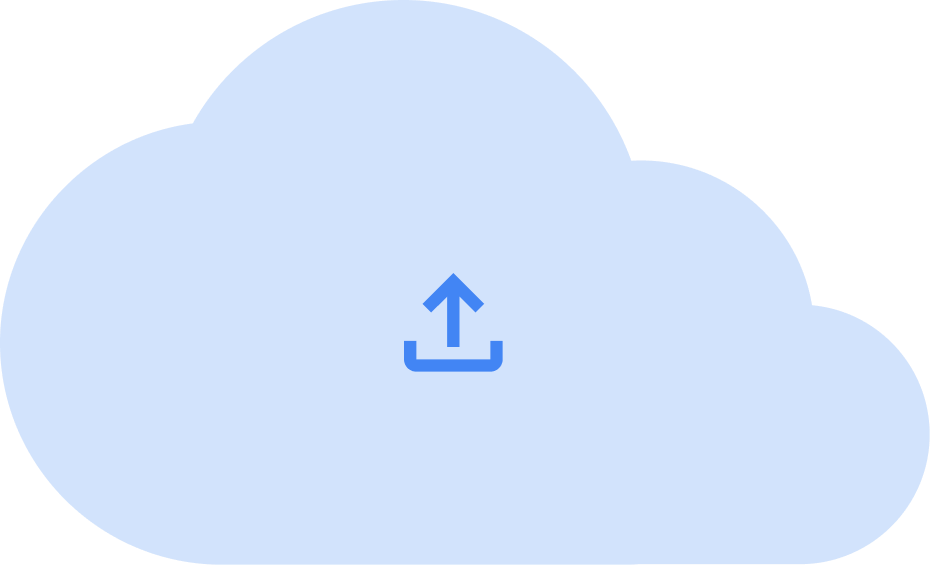
Website translation
Enter a URL
Image translation

Microsoft PowerPoint क्या है? – MS PowerPoint की सभी जानकारी
Microsoft PowerPoint एक कमाल का सॉफ्टवेयर है, जिसको Microsoft Office के द्वारा विकसित किया गया है। Microsoft PowerPoint Microsoft Office Suite Software का एक पार्ट है। Microsoft PowerPoint एक प्रेजेंटेशन प्रोग्राम है जो फोटो, वीडियो और ऑडियो के साथ ओपन, क्रिएट, एडिट, फॉर्मेटिंग, शेयर ओर प्रिंट ये सब काम करने में साक्ष्य है।
Microsoft PowerPoint का फाइल एक्सटेंशन है “ PPT ” जो अधीक सलुडर्स से बना है। सलुडर्स एक एक प्रेजेंटेशन पेज है, इसीलिए इसमें बहत सारे काम होता है जैसे टेक्स्ट, ग्राफिक्स, टेबल, चार्ट, क्लिप आर्ट, ड्राइंग, एनीमेशन, विडियो क्लिप, ऑनस्क्रीन प्रेजेंटेशन , स्लाइड , हैडआउट, स्पीकर नोट्स और आउटलाइन का भी उत्पादन में उपयोग किया जाता है।
चलिए दोस्तो तो आज हम इस पोस्ट में जानेंगे की Microsoft PowerPoint क्या है? , MS PowerPoint कैशे स्टार्ट करते हैं?, पावरपॉइंट का उपयोग कहां होता है? और ऐसे बहत कुछ।
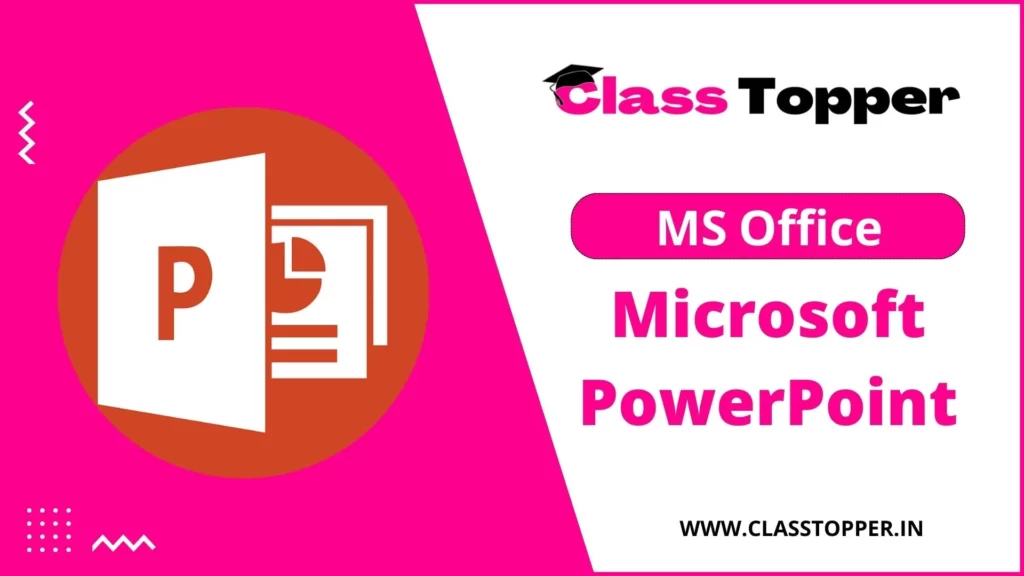
Table of Contents
Microsoft PowerPoint क्या है?
Microsoft PowerPoint ये एक प्रजेंटेशन – आधारित एक प्रोग्राम है, जो Microsoft Office के द्वारा बिकासित किया गया है । इसको उपयोग करके ग्राफिक्स या वीडियो बना जाता है । इसके साथ साथ Microsoft PowerPoint चार्ट और इमेजेस का स्लाइड शो बनाता है।
Program Multimedia में समृद्ध जानकारी के लिए इसमें स्लाइड शो के उपयोग किया जाता है क्यू की इस Program Multimedia को संप्रेषित कर पाए। Ms PowerPoint का उपायोग साधारतः Complex Business Presentation ओर Simple Eductional Outline में किया जाता है।
Microsoft Power Point उपयोगकर्ताओं के लिए एक आकर्षण प्रस्तुतियां बनाने में सक्षम है क्यू की इसमें अलग अलग Pages or Slides होते है। Text, Graphics, Sound, Movies, Hyperlinks, ओर Objects एसे बहत सारे काम Microsoft Power Point में आसानी से हो पाता है।
MS PowerPoint का Full-Form क्या है?
MS PowerPoint का Full-Form है Microsoft Power Point । Microsoft Power Point एक प्रेजेंटेशन प्रोग्राम है जो Microsoft Office के द्वारा प्रस्तुत किया गया एक Software है। और ये बिज़नेस और आफिस के मीटिंग में ब्यबहरुत होता है।
MS PowerPoint में बनने वाले प्रेजेंटेशन के सारे Pages को Slide कहा जाता है। प्रेजेंटेशन में आप Slide बनाके इसमें सुधार कर सकते है। अगर आप किसी भी प्रोजेक्ट में काम करते हो, तो आप अपने प्रेजेंटेशन का नाम के लिए एक स्लाइड, प्रेजेंटेशन के उदेस्य के लिए एक Slide और प्रेजेंटेशन के मध्य भाग के लिऐ एक Slide का उपयोग कर सकते हो।
आप अगर किसी भी प्रेजेंटेशन बनाते हो, तो आपके प्रेजेंटेशन के बैकग्राउंड के लिए आपको Theme की ज़रुरत होती है। अपके प्रेजेन्टेशन के लिए आप जिस तरह का या जिस रंग का Theme लगाना चहते वो उसी तरह का हो जाएगा। ये अपने प्रेजेन्टेशन को और अधिक अछा बना देता है, जो दिखने में और अच्छा लगे।
Slide Layout :-
आपके प्रेजेंटेशन के Slide तैयारी की रूपरेखा की उसका Layout कहा जाता है। MS Power Point में बहत सारे Layout उपलब्ध है। आप अपने प्रेजेन्टेशन के लिए जिस तरह का Layout उपयोग करना चाहते हो, आप उसी तरह का Layout उपयोग कर सकते हो। क्यूं की इसमें बहत सारे तत्व को लगाने का स्थान आधारित है।
Speaker’s Notes :-
Speaker’s Notes एसे सूचनाएं है जो प्रेजेंटेशन बनाने के समय में कुछ बाते याद दिलाने के लिए होती है। ये साधारणतः कागज में छपे हुए सूचनाएं होती है जो प्रेजेन्टेशन बनाने के समय ये किसी भी Slide पर दिखाई नही देती।
Handouts :-
Handouts कुछ एसे होते है जो स्रताओ में बांटे जाते है। इसमें प्रेजेंटेशन की चुनी हुई Slide को छापी जाति है। MS Power Point पे आप मिनिमम 1 से 6 तक Slide छाप सकते हो।
Presentation File :-
प्रेजेंटेशन के सभी Slide को Presentation File में रखा जाता है। MS Power Point में इस File के नाम PPT होता है। इस File में प्रेजेन्टेशन के सारी जानिकारी के साथ वक्ता के नोट्स तक सारे चीज को रखा जाता है।
Master Slide :-
Master Slide से एसी सूचनाएं या सामग्री दी जाति है जो प्रेजेन्टेशन के सारे Slide में सामिल हो जाति है। Master Slide से आप एक महत्वपूर्ण काम कर सकते हो। Master Slide से आप कंपनी का नाम, लोगो प्रेजेंटेशन की सारी जानकार पा सकते है।
Slide Transition :-
आप प्रेजेन्टेशन बनाने के वक्त बहत सारे Slide Page जोड़ सकते हो। इस Slide को जोडने का जो ढंग है या एक Slide के बाद दूसरे slide को जोड़ा जाता है, उसी ढंग को Slide Transition कहा जाता है।
Animation Effects :-
Animation Effects से प्रेजेंटेशन और रोचोक या अधिक प्रभावशाली बन जाती है। किसी भी Slide के तत्व का उस Slide पर हलचल होने या प्रकट होने के प्रक्रिया को Animation Effects कहते है।
Microsoft Power Point का Home Screen के सभी Tool
Office Button :-
Office Button Tab Bar में होता है। ये बटन MS Power Point 2007 का एक भाग है, लेकिन MS Power Point 2010 में Office Button के जगह File Menu होता है। Office Button में Power Point में बनने वाली फाइल या डॉक्युमेंट्स के लिए बहत सारे विकल्प है। जैसे New, Open, Save, Save as, Print आदि।
Quick Access Toolbar :-
Quick Access Toolbar MS PowerPoint 2007 का एक भाग है, जो Title Bar में होता है। ये ऐसा Tool Bar है जो, इसका उपयोग आप बार बार करते है। Save, Undo, Redu नाम के इसमें प्रयतः 3 बटन होते है।
Title Bar :-
Title Bar में किसी भी साधारण विंडो की तरह इसमें भी बनाया हुआ प्रोग्राम या बनाया हुआ प्रेजेंटेशन को ओपन करे तो उसका नाम दिखाता है। किसी भी प्रोग्राम या प्रेजेंटेशन को बनाने से पहले उसका नाम रहता है प्रेजेंटेशन 1 और प्रेजेन्टेशन 2। आप प्रेजेन्टेशन या प्रोग्राम को बनाने के बाद आप उसके नाम बदल कर अपने पसंद में रख सकते हो।
Control Button :-
Tittle Bar के राइट साइड पर 3 Control Button होते है जैसे की Minimize Button, Minimize Restore Button और Close Button। इन बटन के कार्य Computer Operating System के अन्य Control Button के कार्य की तरह काम करता है।
Tab Bar, Menu Bar :-
ये Microsoft PowerPoint 2007 के एक प्रमुख भाग है, जो Title Bar के ठीक नीचे होता है। इसमें प्रायतः 7 Tab होते है और सभी Tab Bar में एक Ribbon या Tool Bar होता है। जब आप इस Tab Bar के किसी भी Tab पर माउस से क्लिक करते ही तो सभी Tab का Ribbon या Tool Bar आपके सामने आ जाएगा।
Rular दो होते है एक Horizontal और Else Vertical। इनका उपयोग किया जाता है पेज मार्जिन को सेट करने के लिए। Rular के द्वारा View Menu में इसको दिखाया और छुपाया जा सकता है।
Work Area :-
Power Point का जो Work Area होता है, वो Rular के ठीक नीचे होता है। इसको Slide Area भी कहा जाता है, क्यू की आपके द्वारा बनाया गया Slide इस Area में दिखती है। Slide में लगी हुए सामग्री भी इसी Area में दिखती है।
Status Bar :-
ये हमारे प्रेजेन्टेशन के बारे में बहत सारे इनफॉर्मेशन देता है। जैसे स्लाइड के संख्या या थीम के नाम के बारे में इनफॉर्मेशन देता है। आप अगर फुल स्क्रीन का विकल्प ना चुने हो, तो Status Bar हर समय स्क्रीन पर रहता है। ये पाठ्य क्षेत्र के ठीक नीचे रहता है।
Ribbon भी एक भाग है MS Power Point के, जो Tab Bar के ठीक नीचे रहता है। Tab Bar के Option को इसमें Categories में दिखाती है जैसे Home Tab, Insert Tab, Design Tab।
इसी Tab Bar में रहता हुआ 7 Tab के बारे में हम नीचे समझाए है।
1. Home Tab
Home Tab में कट करने और पेस्ट करने की सुविधाएं है। Font करना और Paragraph के विकल्प भी मौजूद है , इसके साथ साथ जो आपको अबास्यक है Slides जोड़ने और एड करने के लिए एसे सारे सुविधाएं है।
2. Insert Tab
Slides में कुछ जोड़ना हो तो आप Insert Tab क्लिक करें। इसमें बहत सारे चीज शामिल है जैसे Pictures, Shapes, Charts, Link, Text Boxes और Video एसे बहत कुछ।
3. Design Tab
Design Tab से आप कोई भी Theme या Colour Scheme जोड़ सकते हो और इसके साथ Slides के background को प्रारूपित कर सकते हों।
4. Animation Tab
अपनी Slides पर चीजों की गति को Choreograph करने के लिए Animation Tab का इस्तेमाल किया जाता है। Animation Group में जा के आप गैलरी में कोई भी Animation देख सकते हो। ओर आप जितना ज्यादा क्लिक करोगे उतना अधीक देख पाओगे।
5. Slide Show Tab
Slides show Tab पर आप एक तरीका लगा पाओगे, जाहां की आप दूसरे को अपनी प्रस्तुति दिखा सकते हो।
6. Review Tab
Review Tab से आप कमेंट जोड़ पाओगे और वर्तनी – जांच को चला पाओगे। इसमें एक अच्छा सुविधा है जो आप एक प्रस्तुति के तुलना दूसरे के साथ कर सकते हो।
7. View Tab
View Tab के मदत से आप अपने प्रस्तुति को विभिन्न तरीकों से देख पाओगे और आप अपने प्रस्तुति को किस तरह से संपादित किया है वो सभी के बारे में आपको जानकारी मिलेगी। ये इस बात पर निर्भर करता है की आप अपने प्रस्तुति में निर्माण या वितरण प्रक्रिया में कहां है।
MS PowerPoint को कैसे स्टार्ट करे ?
Using all programs.
ये बहती अच्छा तरीका है। अगर आप इस तरीके को सिख लेते है तो आप आसानी से Microsoft Power Point को आसानी से आपके कंप्यूटर में खोल पाएंगे।
Step 1 :- पहले आपको “ Window Start” बटन को क्लीक करना होगा।
Step 2 :- Start Button में क्लीक करने के बाद आपको “ all Program ” पर जाना होगा जाने होगा।
Step 3 :- उसके बाद आपको “ Microsoft office” का फोल्डर आ जाएगा, फिर उसी फोल्डर को क्लीक करना होगा।
Step 4 :- क्लीक करने के बाद आपको “ Microsoft Power Point ” का option दिखेगा फिर वहां पर क्लीक करने से आपका Microsoft Power Point खुल जाएगा।
Using Run Command
देखिए आप Microsoft Power Point के Run Command से भी आप स्टार्ट कर सकते है। तो चलिए देखते है कि कीज़हे आप Run Command के जरिये इसको सुरु कर सकते है।
Step 1 :- पहले आपके कीबोर्ड जो Control बटन के पास “ Window Button ” है, अपको वो “ Window ” बटन के साथ “ R ” दबाना है।
Step 2 :- उसको दबाने के बाद अपके सामने “ Run File ” खुल के आ जाएगा।
Step 3 :- फिर उसी “ File ” में आपको टाइप करना है PowerPoint, फिर आपके सामने Microsoft Power point खुल हो जाएगा।
Step 4 :- “ Powerpent “ होता है Microsoft Power Point का Run Command इसीलिए “ Powerpent ” टाइप करने से Ms powerpoint start हो जाता है।
Pin to Taksbar
ये ऐसा एक तरीका है, जहापे आप Microsoft PowerPoint को बस एक ही क्लिक में ही खिल पाएंगे।
Step 1 :- Microsoft Power Point को Start करने का तीसरा तरीका ये है की आपको Task Bar पर MS Power Point को Pin कर देना है।
Step 2 :- इसीलिए आपको “ Window Start ” बटन को क्लिक करना होगा फिर MS Office पे जा के MS Power Point फोल्डर को जाना होगा।
Step 3 :- उसके बाद Mouse के Left बटन को Microsoft Power Point फोल्डर पे दबा कर आपको इस फोल्डर को “ Taksbar ” पर पिन कर देना है। पिन करने के समय आपको ऑप्शन भी आयेगा Pin to Taksbar।
Step 4 :- Taskbar में पिन करने के बाद आप जब चाहोगे आसानी से Microsoft Power Point को “ Taksbar ” से open कर पाएंगे।
| – |
MS PowerPoint को स्टार्ट करने का शॉर्टकट तरीका?
Shortcut to dekstop.
ऊपर के विकल्प की तरह आपको ये भी एक बहती अच्छा तरीका है, जुसको आप इस्तिमाल करके Microsoft Power Point को आसानी से कंप्यूटर में ओपन कर पाओगे।
Step 1 :- ऊपर के विकल्प की तरह आपको Microsoft Power Point के फोल्डर पर जाना है।
Step 2 :- वहां पे जाने के बाद आपको फिर से Mouse के Left बटन को MS Power Point फोल्डर पे दबा कर इसको Dekstop पर छोड़ देना है।
Step 3 :- उसके बाद Dekstop पे आप जब MS Power Point को open करेंगे तब आपको Mouse के Right Button पर क्लिक करना होगा।
Step 4:- क्लिक करने के बाद आपको ओपन का Option मिलेगा और Open के Option पर क्लिक करेंगे तो आपके सामने Microsoft PowerPoint खुल जाएगा।
MS PowerPoint में Presentation कैसे बनाए?
Microsoft PowerPoint में Presentation बनाने के लिए आपको पहले Microsoft Power Point को ओपन करना होगा। MS PowerPoint को स्टार्ट या ओपन कैसे करते है? ऊपर हम्मने समझाया है। आप MS Power Point को ओपन करते ही, आपको MS Power Point इस तरह से दिखाई देगा।
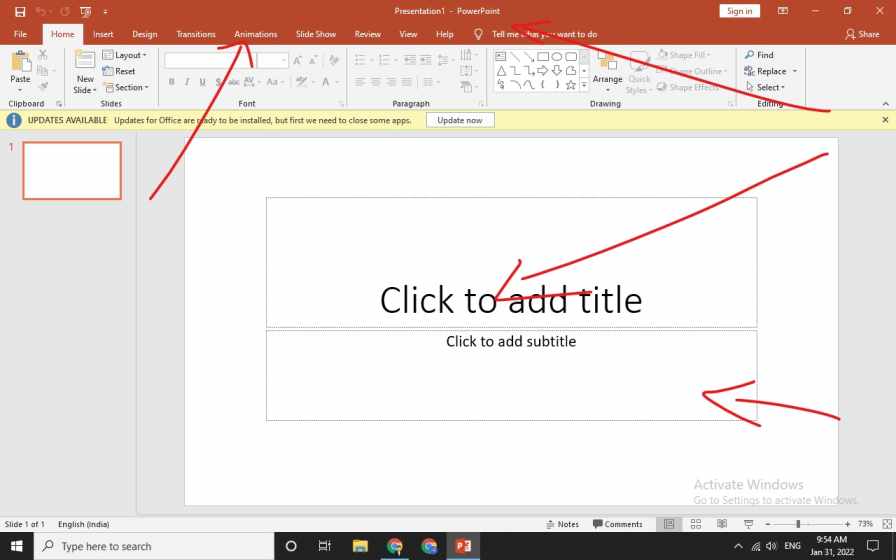
चलिए अब सीखेंगे MS PowerPoint के सारे ऑप्शन को इस्तेमाल करके एक अच्छा Presentation कैसे बनाते है?
देखिए MS Power Point में बहत सारे Themes रहते है। इस सारे Themes से आपके पसंद के मुताबक अपको एक Themes सिलेक्ट करना होगा। क्यू कि एक अछी Theme को अपने Presentation में एड करे तो, Presentation और अधीक सुंदर लगेगा।
अभि हम Blank Presentation Theme को यूज करके प्रेजेंटेशन सुरु करते है। Blank Presentation को ओपन करते ही एसी दिखेगी।
इस स्क्रेन पे आपको दो ऑप्शन दिखाई देगा एक का “ Click to Title ” ओर एक “ Cick to Subtitle “. आप Presentation की पहला ऑप्शन “ Click to Title ” को क्लिक करना होगा ओर Presentation के पहेली Slide के लिए एक Title देना होगा और “ Click to Subtitle ” में अपको Sub Title लिखना होगा।
अगर आप कोई बिजनेस के लिए Presentation बनाना चाहते है तो, आपको Title में बिजनेस रिपोर्ट्स डालना होगा ओर Subtitle में अपको Google Analytics Data or Sales Reports भी डालना होगा।
फिर अपको Slide में Text Box एड करना होगा कुछ Text जोड़ने के लिए। Text जोड़ने के लिए आपको Text Box आपको Tab Bar में Insert Menu में मिलजाएगा। एड करने के बाद आपको जो भी Conten लिखना है लिख सकते है। इसके बाद आप उसी Text को सिलेक्ट करके आप Presentation के Tittle, Sub Tittle या Colour एसे बहत सारे चीज को बेहतर सकते हैं। ऐसेही आप एक अछा सा प्रेजेंटेशन बना सकते हैं।
MS PowerPoint को कंप्यूटर में चलाने के लिए यहासे सॉफ्टवेर डाउनलोड कीजिये – Microsoft PowerPoint Slide Presentation Software
MS PowerPoint को मोबाइल में चलाने के लिए यहासे सॉफ्टवेर डाउनलोड कीजिये – Microsoft PowerPoint – Apps on Google Play
माइक्रोसॉफ्ट वर्ड के फायदे और नुकसान
Microsoft power point का उपयोग.
Microsoft Power Point का उपयोग बहत सारे जगह में की जाती है। आइए देखते है कहां कहां पर MS PowerPoint का उपयोग होता है?
Education :-
आज के स्मार्ट शिक्षा को ओर साधारण करने के लिए MS Power Point Presentation उसके लिए बहत मददगार साबित होता है। Microsoft PowerPoint Presentation शिक्षा को ओर इंटरेक्टिव बनाता है। ये छात्रों को अध्ययन और संशोधन के क्षेत्र में मदत करता है।
Marketing :-
Marketing के क्षेत्र में MS Power Point Presentation बहत ही महत्वपूर्ण काम करता है। इसमें Graph ओर Chart का उपयोग करके संख्याओं को अधीक स्पष्ट रूप में दिखाया जाता है। जिसके द्वारा मार्केटिंग क्षेत्र में और सहज हो जाता है।
Bisuness :-
निबेशोको को आमंत्रित करना हो या मुनाफे में वृद्धि या कमी दिखने के लिए MS Power Point का उपयोग किया जाता है।
Creating Resumes :-
इसमें MS Power Point का बहत ही अच्छे तरीके से उपयोग किया जाता है, ओर इसका उपयोग करके डिजिटल Resumes बनाया जाता है। Resumes में फोटोग्राफ या किसी भी पैटर्न को जोड़ा जा सकता है।
Depicting Growth :-
MS PowerPoint Presentation में ग्राफिक्स और टेक्स्ट दोनों को जोड़ा जाता है। इसीलिए PPT का उपयोग करके Company, Business ओर Students के विकाश के लिए एक मददगार जैसा है।
Microsoft PowerPoint कैसे सीखे ?
Microsoft PowerPoint सीखने के लिऐ Book भी एक अच्छी विकल्प है, जो आप आसानी से MS PowerPoint को सिख पाओगे। क्यू की Book मै पूरी प्रैक्टिकल के साथ साथ स्सीनशॉर्ट दे के पुरी तरह से MS Power Point के बारे में समझाया है।
इसमें ट्यूर्टोरियल्स सारे जैसे लिखा है, अपको समझने में कोई दिक्कत नही आयेगी, आप आसानी से MS Power Point को समझ पाओगे या सीख पाओगे।
Computer Institute :-
MS Power Point को सीखने के लिए, आपको Computer Institute में जा कर MS Power Point को सीखना होगा, जो आपको सिखने में आसन होगा। आपको MS PowerPoint सीखने में कोई दिक्कत नही आयेगा क्यू की आपके पास ट्रेनर रहेगा और ट्रेनर के मदत से आप आसानी से MS Power Point को अच्छे तरह से सीख पाओगे।
Online Courses :-
आज की Online Course और लर्निंग प्लेटफॉर्म्स की मदत से आप MS Power Point को घर बैठे ही आसानी से सीख सकते है । क्यूं की इसमें स्मार्ट क्लास के साथ साथ आपको MS PowerPoint को सिखने का बहत सारे विकल्प रहता है।
YouTube ही ऐसा बिलल्प है एक शिक्षा जगत के जिसको गुरु की तरह माना जाता है और सारे शिक्षा को सिखने में YouTube ही एक अछा विकल्प है। आपके पास MS Power Point को अच्छे तरह से सिखने के लिए youtube ही एक अच्छा माध्यम है।
Free or Pad Course :-
आप इंटरनेट की जरिए फ्री में MS Power Point को सिख पाओगे। आपको गूगल में MS PowerPoint के बारे में सर्च करें तो मिल जाएगा जाएगा और वहां से MS PowerPoint को सीखने में आसान होगा।
Microsoft Power Point का ईतिहास
Microsoft PowerPoint एक application है जो Microsoft द्वारा बिकासित किया गया है। Forethought, Inc कंपनी के दो वैज्ञानिक Robert Gaskins और Dennis Austin ने Ms power point को बनाए थे।
Microsoft Power Point का पहला नाम था प्रेजेंटर, फिर बाद में ट्रेडमार्क के परिसानी ओर गलतियां के वजह से 1987 में Gaskins के सुझाव से इसका नाम Microsoft PowerPoint रखा गया। MS Power Point को Macintos Computers के लिए 20 April 1987 को Release किया गया था।
आप इस पोस्ट से क्या सीखेंगे
हम यहां पर Ms powerpoint को पूरी तरह से समझाए है इसके बारे में पूरी जानकारी दी है। जैसे की MS Power Point क्या है? MS Power Point में कैसे एक Presentation बनाए? MS PowerPoint Full-Form क्या है? Ms powerpoint के निर्माता कोन है? MS PowerPoint का History क्या है? MS Power Point को कैसे सीखे? उसके Tool Bar के साथ साथ उसके उपयोग क्या है? वो सभी के बारे में पूरी तरह से समझाए है।
अन्य पोस्ट देखें – MS Office / Microsoft Office
नीचे टिप्पणी अनुभाग में किसी भी संबंधित प्रश्न या सुझाव को बेझिझक छोड़ें। आपकी प्रतिक्रिया हमारे लिए मूल्यवान है! यदि आपको यह जानकारी दिलचस्प लगती है, तो इसे अपने दोस्तों के साथ साझा करने में संकोच न करें, जो इसे पढ़ने का आनंद भी ले सकते हैं। साझा करना देखभाल है!
Reference Links:
- https://en.wikipedia.org/wiki/Microsoft_PowerPoint
- https://www.microsoft.com/en-in/microsoft-365/powerpoint
- https://www.javatpoint.com/what-is-powerpoint
thank you so much for this awe-inspiring website me and my household best-loved this content and penetration
Thank You So Much
Very useful and your website has helped me a lot.
We will always give you Quality Content
Can you please write an article on MS Office?
We will try to create content on that topic.
bahut achha lga ye padh kr aur samjh m bhi aya
I conceive you have noted some very interesting details, regards for the post.
Wow, great article. Much thanks again. Much obliged.
Comments are closed.
You must be logged in to post a comment.
- Skip to primary navigation
- Skip to main content
GuptaTreePoint
The World Best Hindi Blog
Microsoft Office क्या है? इसके components कौन कौन हैं?
April 15, 2018 by SUMIT KUMAR GUPTA 16 Comments

Microsoft Office क्या है? इसके components कौन कौन हैं? What is Microsoft office and components of Microsoft office in Hindi? Hello Friends! मैं सुमित कुमार गुप्ता एक बार फिर से Guptatreepoint.com ब्लॉग पर आपका स्वागत करता हूँ| आज के इस पोस्ट में मैं बताऊंगा की Microsoft office क्या होता है और इसके कौन कौन से components हैं?
इस software को लगभग सभी कोई अपने computer में install किये होंगे लेकिन क्या आप जानते हैं की Microsoft office क्या होता है और इसके कौन कौन से components होते हैं यदि नहीं तो इस पोस्ट को ध्यान से पढ़ें|
Microsoft office क्या होता है?
सबसे पहले application software के बारे में जान लेते हैं| Application software बहुत सारे program का collection होता है जिसका उपयोग user के द्वारा किया जाता है मतलब की ऐसा software जो user के काम को perform करने के लिए बना हो उसे Application software कहा जाता है| Example: Microsoft office, PDF reader, Adobe Photoshop इत्यादि|
दोस्तों Microsoft office एक application software होता है जिसका उपयोग office के बहुत सारे कार्य को करने के लिए किया जाता है जैसे की Letter लिखना, data entry करना, presentation बनाना इत्यादि|
दुसरे और आसान शब्दों में कहें तो Microsoft office एक computer प्रोग्राम या software होता है जिसका उपयोग बहुत सारे official work को पूरा करने के लिए किया जाता है जैसे Notice लिखना, Data entry करना, presentation बनाना इत्यादि| इसका short form M. S. Office होता है|
क्या आप जानते हैं की इस software का नाम Microsoft office क्यों पड़ा? इस software का नाम Microsoft office इसलिए पड़ा क्योंकि यह software Microsoft company के द्वारा बनाया गया है और इस software का उपयोग office work के लिए होता है इसलिए इसका नाम Microsoft office पड़ा|
Microsoft एक American Multinational company है जिसके founder Paul Allen और Bill Gates हैं| Multinational company का मतलब ऐसा company जिसका business एक से ज्यादा country में चलता है|
इसके कौन कौन से components हैं?
दोस्तों जैसा की मैंने बताया की सभी लोग अपने computer में Microsoft office के software install किये होंगे| जब आप M.S. Office software को अपने computer में install किये होंगे तो उसके अन्दर आपको बहुत सारे package मिले होंगे उसी को components भी कहा जाता है| इसके components निम्नलिखित हैं:
- Microsoft Word
- Microsoft Excel
- Microsoft Power Point
- Microsoft Access
- Microsoft Outlook
- Microsoft InfoPath Designer
- Microsoft OneNote
- Microsoft Publisher
Microsoft Word क्या है?
यह Microsoft office का एक लोकप्रिय component है जो की हमें text editing, typing, Formatting और printing का option provide करता है| Microsoft Word का उपयोग document create करने के लिए किया जाता है जैसे की Letter, Notice, Application, Invitation, Resume इत्यादि|
इसका Secondary name Winword होता है| इसे open करने के लिए आप अपने computer में Windows + R button press करें और फिर WinWord type करें और उसके बाद Enter press करें|
Microsoft Excel क्या है?
यह Microsoft office का ही एक component है जिसका उपयोग Graphical representation, Calculation, Pivot table इत्यादि बनाने के लिए किया जाता है|
दुसरे शब्दों में हम कहें तो Microsoft Excel एक commercial spreadsheet application है जिसका उपयोग data entry करने के लिए किया जाता है जैसे result बनाने के लिए, Calculation के लिए इत्यादि|
इसका secondary name Excel है इसे open करने के लिए आप अपने computer में Windows + R button press करें और फिर Excel type करें और उसके बाद Enter press करें|
Microsoft Power Point क्या है?
Power Point एक presentation software होता है जो की Microsoft office का ही एक part है इसका उपयोग presentation बनाने में किया जाता है जैसे की किसी भी topic को present करने में|
इसका secondary name PowerPnt है इसे open करने के लिए आप अपने computer में Windows + R button press करें और फिर PowerPnt type करें और उसके बाद Enter press करें|
Microsoft Access क्या है?
Microsoft access database software है जो की Microsoft office का एक हिस्सा है इसके द्वारा हम कोई भी form बना सकते हैं या फिर किसी भी software में उपयोग करने के लिए database create कर सकते हैं|
इसका secondary name MSAccess है इसे open करने के लिए आप अपने computer में Windows + R button press करें और फिर MSAccess type करें और उसके बाद Enter press करें|
Read Also: PDF File क्या होता है?
Read Also: Word document को PDF file में कैसे convert करें?
Final Words
दोस्तों मैंने इस पोस्ट में बताया की Microsoft क्या है? Microsoft office क्या होता है इसके components कौन कौन से हैं? Microsoft Word, Excel, Power Point, Access क्या है? मुझे उम्मीद है की यह पोस्ट आपको बहुत पसंद आया होगा| इस पोस्ट को अपने दोस्तों के साथ Share जरूर करें और साथ ही साथ यदि इस पोस्ट से related कोई सवाल है तो आप हमसे Comment box के द्वारा पुँछ सकते हैं| मैं आपके सवालों के जवाब जल्द से जल्द देने की कोशिश करूँगा|
यदि आप हमारे blog पर कोई भी पोस्ट करना चाहते हैं तो आप हमसे contact कर सकते हैं या आप अपने पोस्ट को हमे मेल कर सकते हैं अगर आपका पोस्ट हमे पसंद आएगा तो हम आपके पोस्ट को आपके नाम के साथ publish करेंगे| मेरा email id है guptatreepoint [at] gmail.com
About Author
Reader Interactions

ZIP File क्या होता है? ZIP File को कैसे बनायें? ZIP File को कैसे open करें

PDFConvertFree से PDF File कैसे बनायें या PDF File को कैसे merge करें

Web Hosting क्या होता है – What is Web Hosting in Hindi
March 15, 2023 at 6:57 PM
Hallo sir mai janna chahta hh ki am acces me kya kam hota hai
March 26, 2023 at 6:26 PM
Access me data manage krne ka kam hota hai. Access ek database software hai
August 20, 2020 at 8:03 AM
Very nice and good photo
April 29, 2020 at 10:02 AM
Apka post hame bahot Achha laga thanks Mai bhi non vice B.P.O ka cours kiya hai
April 5, 2020 at 8:16 AM
Ms office bahut achha tool hai. Iski help se bahut saare kam asaan ban jate hai. Thankyou for sharing.
February 6, 2020 at 9:48 PM
ms office me wark karne ke liye kaun si input devise ka use nahi hota joy stick scanner mouse light pen
February 7, 2020 at 12:27 AM
aise bahut saare input device hai jinka istemal generally ms word me nahi hota hai lekin kahi na kahi istemal kiya ja skta hai jaise scanner se jo image hm scan karte hai use ms word me add kar skte hai
October 24, 2019 at 12:20 PM
very nyc information of ms ofs thnx alot sir ji
October 23, 2019 at 8:36 PM
What is Microsoft office
October 23, 2019 at 8:47 PM
Read this article carefully
September 18, 2019 at 8:33 PM
Very nice sir
April 3, 2019 at 4:26 PM
ms office ki poori jankari hindi me ( with importants facts )
March 19, 2019 at 5:39 PM
sir me aapko pichale 6 mahine se follow kar rha hun. mene aapse bahut knowledge hasil kiya hai.
useful jankari dene thanks sir.
sir please meri yah post check kare or bataye kya improve karu.
thank you so much sir😊
March 19, 2019 at 8:02 PM
Site achhi hai lekin thoda designing or kare aur post ko sajakar ke likhe jisse logo ko padhne me achha lge
July 24, 2018 at 10:17 PM
Ms outlook, ms infipath designer, ms one note, and ms publisher ke bare me bhi bataye sir please sir
July 24, 2018 at 10:25 PM
bahut jald in par bhi post likhunga
Leave a Reply Cancel reply
Your email address will not be published. Required fields are marked *
Save my name, email, and website in this browser for the next time I comment.
This site uses Akismet to reduce spam. Learn how your comment data is processed .

पॉवर पॉइंट क्या है पूरी जानकारी | MS power point kya hai
Ms power point kya hai | पॉवर पॉइंट क्या है.

MS power point kya hai- Power point, PP, PPT ये सभी एक ही software के abbreviation है जो है MS PowerPoint.
Power point जिसे की Microsoft के द्वारा develop किया गया है को MS power point कहते है. और ये हर Microsoft office suite में word और excel के साथ आता है
आज के इस article में जानेंगे की MS power point क्या है. हम आपको MS power point के बारे में पूरी जानकारी देंगे
जैसा की हमने आपको ऊपर बताया की power point को Microsoft ने develop किया है और इस software की मदद से हम information based slide बना सकते है. इन slides में आप images, charts, text को add कर सकते है और presentation को create कर सकते है
Power point के लाखों users है जब भी आप presentation बनाने की बात करेंगे तो लोगों के मन में power point का नाम ही आएगा
Power point का software आपको Microsoft office bundle के साथ मिलता है. Microsoft office software suite में आपको word और excel के साथ power point देखने को भी मिल जाता है आप इसको mac या PC किसी के लिए भी इस्तेमाल कर सकते है क्यु की ये दोनों के लिए आता है
Presentation के अलावा आप power point का इस्तेमाल videos, infographic, posters, आदि बनाने के लिए भी कर सकते है
पॉवर पॉइंट का इतिहास | MS Power point History
बहुत से लोग सोचते है की power point को Microsoft के founder bill gates ने बनाया है. लेकिन ऐसा नहीं है असल में power point को forethought,Inc नाम की company ने 198७ में बनाया था जो उन्होंने Macintosh के लिए बनाया था
लेकिन बाद में Microsoft ने न सिर्फ forethought को acquire किया साथ में power point को भी purchase कर लिया
उस समय के हिसाब से ये acquisition बहुत expensive था उस समय Microsoft ने $14 million ये acquisition किया था
Power point से पहले लोग हाथ से presentation बनाते थे जो की power point आने के बाद कंप्यूटर से बनाना बहुत आसान और creative हो गया
70 और 80 के दशक में presentation जो है वो OHP का इस्तेमाल कर के बनायीं जाती थी इसके लिए presentation के main points को transparent slide पर लिखना होता था और बाद में OHP के मदद से उसको screen पर project किया जाता था
Forethought, INC के founder थे Robert gaskin और Dennis Austin जिन्होंने 20 April 198७ को PowerPoint का first version release किया था इसके 3 महीने बाद ही इस company का और software का अधिग्रहण Microsoft द्वारा कर लिया गया
इसके बाद Microsoft ने इसको फिर से 1990 में MS power point २.0 version के नाम से launch किया
आज के समय में power point इतना advanced हो गया की आप इसमें 2d animation भी कर सकते हो
वैसे शुरु वात में इसको presentation में images, graphics, charts, video add करके interesting और interactive बनाने के लिए किया गया था. जो काम ये आज भी करता है लेकिन समय के साथ इसमें और भी बहुत से features जुड़ते चले गए
ये पोस्ट भी जरुर पढ़े:
- MS word Kya Hai और Microsoft office kaise sikhe
- सेटेलाइट क्या है पूरी जानकारी | satellite kya hai
- कोडिंग क्या होती है पूरी जानकारी | coding kya hai in hindi
Power point features in Hindi | power point की विशेषताएं
- Slide layout – power point में आपको बहुत सारे options और layouts मिल जाते है जिसकी मदद से आप एक बहुत ही creative और interactive presentation बना सकते है. Home section में आपको ये सभी layout options देखने को मिल जाती है
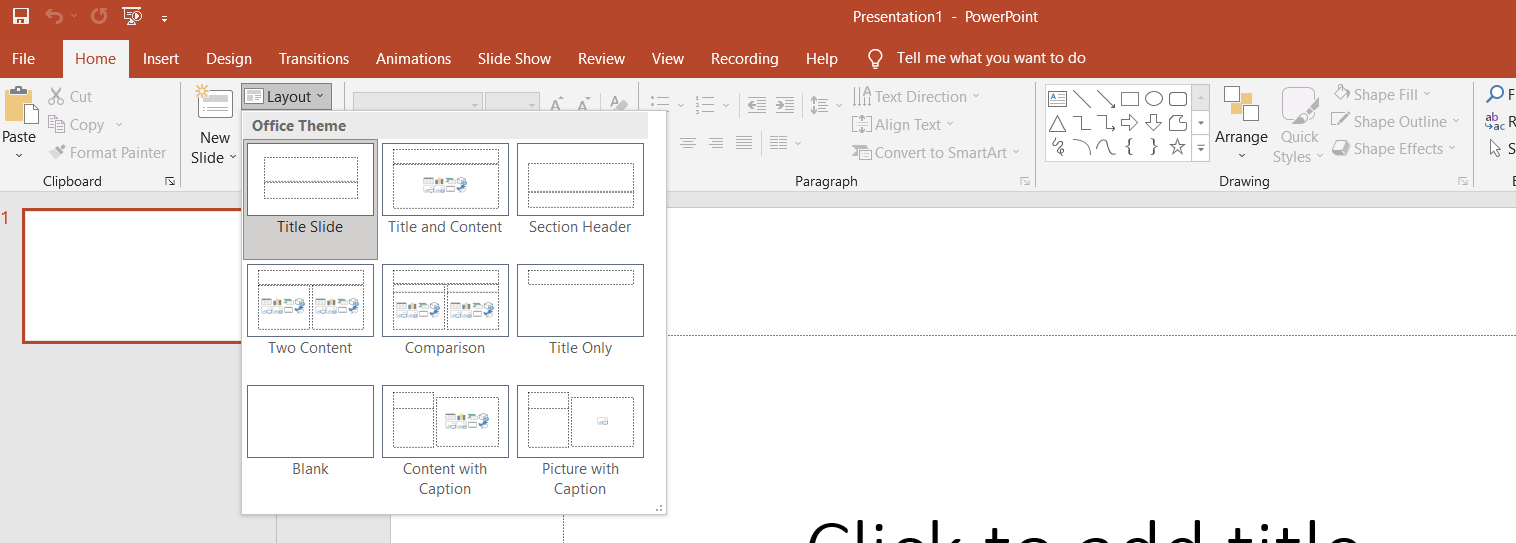
- Slide design- power point में आपको बहुत सारे themes मिल जाते है जिसकी मदद से आप slide में background colour, texture को slide में add का सकते है. ऐसा करके आप presentation को attractive बना सकते है इसके अलावा आप premade templates का भी इस्तेमाल कर सकते है
- Insert video, audio, clipart- आप power point presentation में audio, video, footer, header, shapes और symbols को भी add कर सकते है
- Animation- presentation देने के समय जब slides change की जाती है तो आप power point की मदद से वह पर animation को add कर सकते है. Power point में आप को बहुत से animation effects देखने को मिल जायेंगे इसके आलवा और भी बहुत से text effect, fonts style, word art आप power point की मदद से presentation में add कर सकते है
कुल मिलकर clipart, tables, graphs, charts, media clips, video, audio , images को आप power point में add कर सकते हो
- टैली क्या है टैली के बारे में पूरी जानकारी | tally kya hai
- डेटाबेस क्या है पूरी जानकारी | database kya hai in Hindi
- एंटीवायरस क्या है | Antivirus kya hai in hindi
Power point का इस्तेमाल कहा होता है | uses of power point presentation in Hindi
- Business – business में power point का बहुत इस्तेमाल होता है और इसको business presentations को ही ध्यान में रख कर बनाया गया था. फिर चाहे वो investor के समाने presentation देनी हो या potential business opportunities जैसी बाते बॉस को बतानी हो सब जगह power point से बनाई गयी presentation का ही इस्तेमाल होता है
- Education – आज के समय e-learning का ज़माना है और इस कार्य में power point का बहुत योगदान रहता है
- Marketing – marketing के field में भी power point presentations का काफी इस्तेमाल किया जाता है. graphs, charts और numbers की मदद से statistics को बेहतर ढंग से दिखाया जा सकता है और मूल्यांकन कर planning की जा सकती है
- Resumes – power point की मदद से डिजिटल resumes भी बनाये जा सकते है और employer पर अच्छा first impression डाला जा सकता है
पॉवर पॉइंट के फायदे | benefits of power point in Hindi
- ये एक बहुत popular और काफी इस्तेमाल किये जाने वाला software है और इस software को industry में presentation creation के लिए standard माना जाता है. तो ऐसे में आपकी बनायीं गयी presentation को बहुत आसानी से खोला जा सकता है.
- Power point को आप आसानी से दुसरे file format में export कर सकते है जैसे की आप की बनायीं गयी presentation को JPG, MPEG-4, PDF, WMV, GIF या power point XML format में आसानी से export कर सकते है
- इसके अलावा presentation बनाते समय आपको power point के साथ बहुत से features मिल जाते है. जिससे आप presentation को smooth व interesting बना सकते है आपको यहाँ पर slide transition, templates, layouts, animation जैसे features मिल जाते है
Power point को कहा से download करें | how to download power point in Hindi
वैसे तो power point जो है वो Microsoft office suite का हिस्सा है लेकिन आप इसको इन तरीकों से भी download कर सकते है
- अगर आप word और excel नहीं खरीदना चाहते और सिर्फ power point ही download करना चाहते तो इसके लिए आप power point का standalone licence buy कर सकते है
- इसके अलावा power point का online version भी मौजूद है
- अगर आप Microsoft 365 का subscription लेते है तो उसके साथ भी आपको power point मिल जायेगा
- आप मोबाइल पर power point को free में इस्तेमाल कर सके है क्यु की अब power point apps के रूप में android or IOS पर मौजूद है. हलाकि वह आपको power point के limited features ही देखने को मिलते है
Microsoft 365 monthly subscription सर्विस है वही Microsoft office के लिए आपको सिर्फ एक बार ही payment करनी है. अगर आप software नहीं चाहते या presentation बनाना आपका काम नहीं है पर आप किसी की भेजी हुई presentation को open करके देखना चाहते है तो इसके लिए आप power point online का इस्तेमाल कर के power point presentation को free में देख सकते है
Microsoft power point को free में यहाँ से try करे – Microsoft power point download
- बूटिंग क्या है | Booting Kya Hota Hai
- RAM kya hai पूरी जानकारी हिन्दी में
- Bluetooth kya hai पूरी जानकारी | ब्लूटूथ कैसे काम करता है
PPTX file क्या है | what is a PPTX file in Hindi
PPTX file extension जो है वो Microsoft power point open XML presentation file है. इस फाइल format का इस्तेमाल slides show presentation को store करने के लिए किया जाता है
PPTX files जो होती है वो XML और ZIP compression का इस्तेमाल करती है content को compress करने के लिए
PPTX फाइल में आपको text, multiple slides, images, videos वगैरह देखने को मिल सकते है
2007 के बाद जितने भी power point के versions आ रहे है उनमें आपको PPTX जो है वो default presentation फाइल format के तौर पर देखने को मिलता है हलांकि पहले ऐसा नहीं था old version में default में files PPT version में save होती थी
PPS file क्या है
97-2003 के Microsoft power point version में जो फाइल save होती थी वो .pps होती थी ये old version का फाइल format है इस version को अब PPSX ने replace कर लिया है
Power point alternatives in Hindi | power point के विकल्प
अगर power point को purchase नहीं करना चाहते और crack software को भी नहीं इस्तेमाल करना चाहते. जो की हम भी आपने readers को कभी suggest नहीं करते क्यु की crack software का इस्तेमाल करने से बहुत परेशानियों का सामना करना पड़ सकता है. तो ऐसे में आप को परेशान होने की बिल्कुल जरूरत नहीं है क्यु की power point के मुफ्त विकल्प भी आपको internet पर मिल जायेंगे. तो चलिए जान लेते है की power point की जगह आप क्या इस्तेमाल कर सकते है
- Google slides
- Libre office impress
इन में से google slides पूरी तरह से free है और power point जैसे features ही provide करता है
Power point कैसे सीखे | how to learn power point in Hindi
अगर आप power point को सीखना चाहते है तो इसके लिए तीन तरीके है
- अगर आप course का certificate चाहते है या office के complete course के बाद कही जॉब करना चाहते और placement में मदद चाहते है तो ऐसे में आप कोई कंप्यूटर institute join कर सकते है क्यु की वह certificate मिलता है और job placement में assistance भी मिलती है
- इसके अलावा अगर आप power point को free में सीखना चाहते है तो YouTube पर power point का tutorial free में देख सकते है. YouTube पर आपको power point के बहुत से free tutorial देखने को मिल जायेंगे
- इसके अलावा आप Udemy जैसी वेबसाइट से online paid course भी ले सकते है. Udemy आपको course completion पर certificate भी देता है जिसे आप प्रिंट करवा सकते है
YouTube पर आपको इस प्रकार के बहुत से tutorial मिल जायेंगे जो power point का complete course free में provide कर रहे है आप YouTube पर ऐसे videos देख कर power point सिख सकते है
आशा करते है की आप जान गए होगे की MS power point kya hai और इसका कहा और कैसे इस्तेमाल किया जाता है अगर आपके मन में MS office को लेकर कोई सवाल है तो आप हमसे comment section में पूछ सकते है

ये लेख devtechtips.com की संपादकीय टीम के द्वारा लिखा गया है आप चाहे तो हमारे ब्लॉग को सोशल मीडिया पर फॉलो कर सकते है Facebook | Instagram | Telegram
Leave a Comment जवाब रद्द करें

जाने #15 Presentation Software के लाभ, उपयोग की पूरी जानकारी,2024
आज हम Article की मदद से जानेंगे Presentation Software Kaun Sa Hai और Presentation Software Ke Types .
इसके साथ ही हम आपको Presentation Software से जुड़े और भी सवालों के जवाब देंगे. जैसे कि: Presentation Software Kya Hai, Presentation Software Kya Hota Hai, प्रेजेंटेशन सॉफ्टवेयर की विशेषताएँ इत्यादि की पूरी जानकारी विस्तार में जानेंगे.
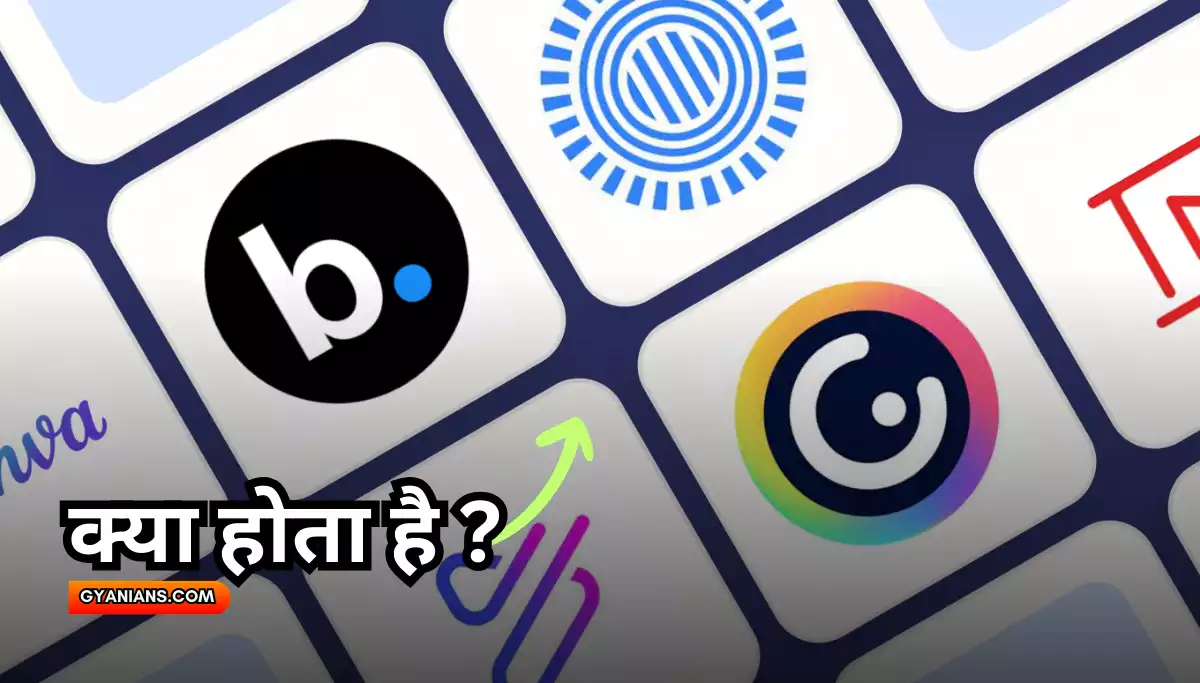
Presentation Software Kaun Sa Hai
Presentation software kya hai, presentation software kya hota hai, प्रेजेंटेशन सॉफ्टवेयर की विशेषताएँ, प्रस्तुति सॉफ्टवेयर के लाभ, प्रेजेंटेशन सॉफ्टवेर के प्रकार.
यह एप्लीकेशन सॉफ्टवेर का एक प्रकार है जो यूजर को Text, Images, Audio और Video को एक साथ String करके Documents Presentation बनने की सुविधा देता है. कुछ प्रेजेंटेशन सॉफ्टवेर इस प्रकार हैं:
- Google Slides
- Microsoft Power Point
- Beautiful.Ai
- Microsoft Sway
Presentation Software एक Digital Tools है जो Graphics, Text, Audio और Video के साथ Effective तरीके से Presentations बनाने में मदद करता है. इसका उपयोग किसी भी बात को समझाने, सुनाने और दिखाने में करते हैं. इसका उपयोग किसी भी Document के Slide Show में किया जाता है.
इसके अंतर्गत Business और Multimedia Presentation Software शामिल होते है.
किसी भी डॉक्यूमेंट को Slide Show के माध्यम से प्रेजेंट करने एवं प्रेजेंटेशन बनाने की सुविधा देने वाले Software, सॉफ्टवेर प्रेजेंटेशन होते है. इससे आप Text, Images, Audio और Video को एक साथ String करके Slide Show बना सकते हैं.
Presentation Software से आपका Presentations Attractive और समझने में आसान हो जाता है, क्योंकि आप Visual सहायता का प्रयोग करते हैं. साथ ही Text Editor, Insert Graphics and Multimedia Files, Slide Show System इत्यादि Software के मुख्य Feature हैं.
Presentation Software के उदाहरण: Zoho Show, Beautiful.Ai, Genially, Canva, Flow Vella इत्यादि.
Presentation, किसी भी Document या फिर Information को Slide Show के जरिए प्रस्तुत करने का एक Software Tool हैं. इस तरह के Software Application का उपयोग हम Business और Multimedia प्रेजेंटेशन में करते हैं.
1. Multimedia सुविधा का उपयोग करके आप किसी भी प्रेजेंटेशन में Text, Audio, Picture, Video, Animation Table, Chart इत्यादि को शामिल कर सकते है.
2. Power Point में बनाए गए प्रेजेंटेशन Computer Screen पर एक साथ Audio, Video, Text इत्यादि को दिखा सकते है.
3. Simple Presentation बनाने के लिए Auto Content Wizard की सुविधा प्रदान करता है.
4. किसी भी प्रेजेंटेशन को Save as Web Page के तौर पर Save करके Web Server पर रखा जा सकता है.
5. Web Browser जैसे Internet Explorer, Netscape Navigator इत्यादि का प्रयोग करके Web प्रेजेंटेशन को Access किया जाता है.
6. Presentation Software के द्वारा Slide Show को Animate किया जा सकता है. जैसे- Tittle, Text, Clip Art, Action Bullet, Button, Chart इत्यादि Animation उपलब्ध होते हैं.
1. प्रेजेंटेशन Software Visual Tool की मदद से Images, Color, Sketch, Animation, Background और Slide के बीच Transition की सुविधा देता हैं.
2. इसमें मिलने वाले Tool की मदद से आप प्रेजेंटेशन को Edit कर सकते हैं.
3. यह Ready Tool Use टेम्पलेट की सुविधा देता हैं.
4. प्रेजेंटेशन Software 10,000+ से अधिक Template की सुविधा देता है.
5. उपयोगकर्ता को प्रेजेंटेशन में प्रश्न बनाने की सुविधा देता है.
6. प्रेजेंटेशन में Multimedia जोड़ने की सुविधा देता है. जैसे कि GIFS, Video, Audio इत्यादि
7. Presentation Software बड़े GIFS, Video और Sound Library तक पहुँचने की सुविधा देते हैं.
1. Power Point:
Windows Platform पर यह Microsoft द्वारा बनाया गया है. इसे अलग से ख़रीदा अथवा Program of Microsoft Office Suit में शामिल किया जा सकता है.
2. Open Office Impress:
इसका अविष्कार Microsystem Inc. द्वारा किया गया है. इसमें एक Word Processor, Spreadsheet Program और Drawing Program शामिल है.
3. Window Movie Maker:
यह Desktop Video प्रोगाम Microsoft के द्वारा बनाया गया है जो Window में उपलब्ध होता है. यह Movie Maker, प्रेजेंटेशन फिल्मों को बनाने एवं Edit करने की सुविधा देता है. इसमें फोटो और Graphics को जोड़कर Slide Show बना सकते हैं.
4. मुख्य Note:
इस Software को Apple Computer द्वारा बनाया गया है जो Mac Platform पर आधारित है. इसका निर्माण Mac Os Operating के लिए किया गया था. जोकि I Work नामक कार्यक्रमों का हिस्सा है.
5. Online Presentation Software:
Online Presentation Software वह होता है, जो किसी भी Web Browser में प्रेजेंटेशन बनाने, Edit करने, स्टोर, शेयर करने इत्यादि की सुविधा देता है. इसमें आपको Software को Download या Install करने की ज़रूरत नहीं होती है. आपको Cloud Storage, Real-Time Collaboration, Cross-Platform Compatibility, Automatic Updates इत्यादि में मिलते हैं.
6. Desktop Presentation Software:
Desktop Presentation Software वह है, जिसमें Presentation बनाने, Edit करने, स्टोर, शेयर करने और प्रस्तुत करने के लिए इसे Download करने की जरूरत नहीं पड़ती है.
अगर आपको Presentation Software Kaun Sa Hai पोस्ट पसंद आई तो इसे अपने दोस्तों के साथ शेयर करें.
अगर आपके मन में कोई सवाल है तो आप Comment करके पूछ सकते हैं.
Related Posts
- DTP Software क्या है, जाने डीटीपी सॉफ्टवेयर के #4 प्रकार, लाभ
- Whatsapp पर Full DP कैसे लगाएं, व्हाट्सऐप DP Square करें,2024
- Gallery में Photo कैसे छुपाए, 2 Sec में Photos Hide कैसे करें,2024
- Mobile Reset कैसे करें, Computer/ Gmail से रिसेट करने का तरीका,2024
- GB क्या है, गीगाबाइट के बाद क्या आता है, Visualize करें,2024

Author: Saloni Chopra
Hello!! दोस्तों मेरा नाम Saloni है. मैं gyanians.com की Writer हूँ. मुझे Softwares से जुड़ी हिंदी में लिखना पसंद है. मैं इन Blogs की मदद से आप तक सभी तरह के Softwares की जानकारी पहुंचाना चाहती हूँ.मेरी आपसे निवेदन है की आप इसी तरह मेरा सहयोग देते रहें और ज़्यादा से ज़्यादा लोगों के साथ मेरे लिखे Content को शेयर करें.मैं आप सभी के लिए Latest जानकारियाँ उपलब्ध करवाती रहूँगी.
Questions Answered: (0)
Leave a Reply Cancel reply
Your email address will not be published. Required fields are marked *

Powerpoint क्या है- उपयोग, कार्य व पॉवरपॉइंट की विशेषताएं, MS Powerpoint PPT Hindi Me
Powerpoint Kya Hai और पॉवर पॉइंट प्रेजेंटेशन बनाने का तरीका क्या है एवं इसका उपयोग कैसे करे व इसकी विशेषताएं क्या होती है जाने हिंदी में
हेलो दोस्तों! आज हम आपको अपने इस पोस्ट के माध्यम से एक बहुत ही महत्वपूर्ण जानकारी प्रदान करने वाले हैं। जैसे कि आप सभी लोग जानते हैं कि चाहे हम स्टूडेंट हो या फिर कोई बिजनेस हो हमें कभी ना कभी प्रजेंटेशन देने का मौका मिलता ही है। प्रजेंटेशन के माध्यम से ही हम अपनी बात आसानी से और सरल भाषा में दूसरों तक पहुंचा सकते हैं। चलिए फिर आज हम आपको अपनी पोस्ट के माध्यम से आपको एक ऐसे प्रोग्राम के बारे में जानकारी प्रदान करने वाले हैं जिसकी सहायता से आप एक बहुत ही अच्छी प्रेजेंटेशन तैयार कर सकते हैं। यदि अगर अभी Powerpoint प्रोग्राम का उपयोग कर एक अच्छी प्रेजेंटेशन तैयार करना चाहते हैं तो हमारे इस पोस्ट को अंत तक जरूर पढ़ें क्योंकि एक अच्छी प्रेजेंटेशन बनाने के लिए सबसे पहले आपको इस प्रोग्राम को अच्छे तरीके से समझना होगा।
Table of Contents
पॉवर पॉइंट क्या है ?
पीपीटी की फुलफॉर्म पॉवर पॉइंट प्रेजेंटेशन होता है जिसका पूरा नाम माइक्रोसॉफ्ट पावर पॉइंट है। यह एक ऐसा प्रोग्राम है जिसकी सहायता से आप एक बहुत अच्छी पावरफुल और अट्रैक्टिव प्रेजेंटेशन तैयार कर सकते हैं। पॉवर पॉइंट को माइक्रोसॉफ्ट द्वारा डेवलप किया गया है। ये हमारे डाटा (Text, Audio) को स्लाइड के रूप में तैयार करने एवं उससे create, edit, format, share और present करने का काम करता है। पॉवर पॉइंट प्रोग्राम में आप एनिमेशन, फोटो गाने ग्रैफिक्स पीपीटी वीडियो बैकग्राउंड को जोड़ सकते हैं। इस प्रोग्राम मैं आपको कई प्रकार के अलग-अलग टूल्स मिलते हैं जिसकी सहायता से आप एक बहुत अच्छी प्रेजेंटेशन तैयार कर सकते हैं। इस प्रोग्राम के माध्यम से प्रेजेंटेशन तैयार करके आप दूसरों तक अपनी बात बहुत ही कम समय में ओर अच्छे तरीके से समझा सकते हैं।

यह भी पढ़े: माइक्रोसॉफ्ट वर्ड (MS Word) क्या है
Powerpoint में कितने View होते हैं?
पॉवरपॉइंट में उपलब्ध विभिन प्रकार के व्यू होते है जो इस प्रकार है:-
- सामान्य व्यू (Normal View):- पावरप्वाइंट मैं उपलब्ध स्लाइड्स के कुछ भी होते हैं जिनमें से एक प्रकार है सामान्य व्यू। इस व्यू में विंडो को तीन भागों में बांटा जाता है। इस व्यू में सभी स्लाइड्स के नोट से जुड़ने के लिए आप दाएं और नीचे के बॉक्स में क्लिक कर सक्रिय कर सकते हैं।
- स्लाइड व्यू (Slide View):- इस व्यू में आप एक बार स्लाइड देख सकते हैं। इस व्यू में रंग बैकग्राउंड शेड सभी चीजें देखी जा सकती हैं।
- आउटलाइन व्यू (Outline View):- इस व्यू में हमें प्रस्तुतीकरण की रूपरेखा यह ढांचा दिखाई देता है। इसमें बाई की और एक टूलबॉक्स खुलता है जिसके बटन ओं कि उसे अनेक कार्य किए जा सकते हैं।
- स्लाइड सॉर्टर व्यू (Slide Sorter View):- इस लाइन को सभी एक साथ छोटे रूप में देख सकते हैं और सभी टेक्स्ट या चित्र दिखाई देते हैं।
- स्लाइड शो व्यू (Slide Show View):- इस व्यू में पावर पॉइंट सभी तथ्यों को गायब कर के एक ही बार फ्लाइट को पूरे रूप में दिखाता है और बाएं हाथ के कोने पर एक छोटा प्रतीक भी दिया जाता है।
Features Of MS Powerpoint
- इसका उपयोग हम एम एस पावर प्वाइंट टूल को अन्य किसी ऑफिस टूल जैसे एमएस वर्ड तथा एम एस एक्सेल की तरह ही कर सकते हैं।
- महज कुछ ही घंटों का अभ्यास करने के बाद हम इसके बेसिक सीख जाते हैं और धीरे-धीरे इसके एडवांस टुटोरिअल की सहायता से एनिमेशन ट्रांजिशन तथा स्पेशल इफेक्ट के जरिए अपनी प्रेजेंटेशन को अट्रैक्ट भी बनाना सीख जाते हैं।
- ऑफिस सुइट प्रोग्राम का एक बहुत ही महत्वपूर्ण भाग है जिसमें एमएस वर्ड तथा वन नोट के बाद पावर पॉइंट भी शामिल है।आप अन्य टूल्स का उपयोग करने के लिए दूसरा प्लान भी खरिद सकते है।
- यह प्रोग्राम अब तक का सबसे ज्यादा भरोसेमंद और विश्वसनीय प्रोग्राम है।
- आपको इस प्रोग्राम में दुनियाभर में मौजूद सभी प्रेजेंटेशन टूल्स की खासियत इस एक टूल में मिल जाएगी और यदि आपको कुछ समझ में नहीं आता है तो माइक्रोसॉफ्ट सपोर्ट 24 घंटे आपकी मदद के लिए तैयार होता है।
- एम एस पावरपॉइंट में बिल्ट-इन एनिमेशन टूल आता है, जिसकी सहायता से आप एलिमेंट्स पर विभिन्न एनिमेशन इफेक्ट्स लगाकर उन्हे मजेदार बना सकते है।
- इस प्रोग्राम के शुरुआती वर्जन में वीडियो एप्स पर की सुविधा नहीं थी लेकिन अब इसमें वीडियो की सुविधा भी जोड़ दी गई है जिस का सबसे बड़ा लाभ यह है कि आप अपनी स्लाइड को एक वीडियो में बदल सकते है और उसे वीडियो के रूप में डाउनलोड करके विभिन्न वीडियो प्लैटफॉर्म्स जैसे यूट्यूब, टिकटॉक, फेसबुक वीडियो आदि पर शेयर कर सकते है।
- Powerpoint सीखने के बाद आप केवल प्रेजेंटेशन ही नहीं बल्कि नौकरी भी पा सकते हैं।
यह भी पढ़े: Microsoft Windows क्या है
पावर पॉइंट का उपयोग
- Powerpoint का उपयोग आप केवल ऑफिस वर्क ही नहीं बल्कि एनिमेशन बनाने के लिए भी कर सकते हैं।
- स्लाइट्स एडिट करने, जोडने, हटाने, पिक्चर जोड़ने, एनिमेशन जोड़ना-हटाना, ट्रांजिशन आदि के लिए पावरपॉइंट का इस्तेमाल कर सकते है।
- प्रेजेंटेशन के अलावा वीडियो बनाने, हैण्डआउट्स तैयार करने, प्रेजेंटेशन नोट्स बनाने, वक्ता नोट्स बनाने जैसे प्रमुख कामों के लिए भी किया जाता है।
- ऑफिसों में अपनी परफॉर्मेंस दिखाने, फैक्ट्रीयों में नए टूल्स की जानकारी देने के लिए भी पावरपॉइंट का इस्तेमाल होता है।
पॉवर पॉइंट प्रेजेंटेशन बनाने का तरीका
- सबसे पहले आपको पावर पॉइंट को खोले और इसके लिए स्टार्ट बटन पर क्लिक करके ऑल प्रोग्राम में जाए।
- ऑल प्रोग्राम में आपको MS Office का ऑप्शन मिलेगा इसमें जाए और पावर पॉइंट को खोले।
- अब आपको New Blank Presentation का ऑप्शन पर क्लिक करे।
- होम टेब में आपको New Slide का ऑप्शन है वहाँ से आप जितनी भी चाहे Slide ले सकते है और Insert कर सकते है।
- अब आप Text Box को Insert करके अपनी पॉवरपॉइंट प्रेजेंटेशन बना सकते है।
- आपने जो टैक्स्ट टाइप किया है उसका कलर, फोंट, साइज भी यहाँ से बदल सकते है।
- अब डिजाइन की तब पर क्लिक करके स्लाइड को डिजाइन भी कर सकते है। इस आप्शन में आपको बहुत सी तरह की डिजाइन मिलेगी जो भी डिजाइन आपको अच्छी लग रही है उसे सिलेक्ट कर लीजिये।
- इंसर्ट के टैब से वीडियो, ऑडियो और फ़ोटो भी Add करके लगा सकते है। इसके द्वारा आप बहुत से तरह के शेप भी लगा सकते है।
- आप अपनी पावर पॉइंट स्लाइड को किस तरह से शो करवाना चाहते है इसे यहाँ से सिलेक्ट कर सकते है और Effect Apply कर सकते है।
- अपने टैक्स्ट पर Effect देने के लिए एनीमेशन का प्रयोग कर सकते है जिस टेक्स्ट पर आप एनीमेशन इफ़ेक्ट देना चाहते है पहले उस Text को सिलेक्ट करना है और फिर Animation की Tab को क्लिक करके एनीमेशन Apply कर दीजिये।
- प्रेजेंटेशन चेक करने के लिए Slideshow पर क्लिक करके PPT प्रेजेंटेशन चेक कर सकते है।
- अब Presentation Save करने के लिये File Menu में जाकर अपनी Presentation Save कर लीजिये।
Leave a comment Cancel reply
Save my name, email, and website in this browser for the next time I comment.

Powerpoint Presentation kya hai
जानकारियों और तथ्यों को सहज रूप से समझाने के लिए इन्हें तस्वीरों, विडियो और ग्राफ़िक्स की मदद से यूजर के सामने रखा जाता है. माइक्रोसॉफ्ट पॉवर पॉइंट एक ऐसा ही टूल है जो जानकारियों और तथ्यों को प्रभावी रूप से यूजर के सामने रखता है. तथा इसमें इनफार्मेशन को प्रदर्शित करने के लिए विभिन्न फीचर मौजूद है.
पॉवरपॉइंट क्या है?
पॉवरपॉइंट माइक्रोसॉफ्ट कंपनी द्वारा विकसित एक प्रेजेंटेशन (Presentation) प्रोग्राम है. तथा ये Microsoft suit का वर्ड और एक्सेल प्रोग्राम के साथ भाग भी है. पॉवरपॉइंट में आप कुछ भी कर सकते है. पॉवरपॉइंट एक ऐसा टूल है जिसकी मदद से यूजर सामान्य स्लाइड शो (Slide Show) से लेकर प्रभावशाली प्रेजेंटेशन तक भी विकसित कर सकता है.
सामान्य रूप पॉवरपॉइंट व्यावसायिक उद्देश्य के लिए उपयोग किया जाता है. इसके साथ ही एजुकेशन और जानकारियों को सही ढंग से प्रदर्शित करने के लिए भी पॉवर पॉइंट का उपयोग किया जाता है.
पॉवरपॉइंट प्रेजेंटेशन क्या है?
एक प्रेजेंटेशन में अनेक slide होती है. और प्रत्येक slide में जानकारी को प्रभावीरूप से प्रदर्शित करने के लिए तस्वीर, विडियो, शब्द, ऑडियो इत्यादि होती है. प्रेजेंटेशन को ओर अधिक प्रभावी बनाने के लिए इसमें ग्राफ़िक्स और साउंड इफ़ेक्ट भी दिया जाता है. जिससे जानकारी को ग्राफ़िक्स के रूप में आसानी से समझाया जा सके.
प्रेजेंटेशन को बनाने के लिए template होती है. इस template में font, background image और style पहले से निश्षित होते है. इसे अगर आप master template घोषित कर देते है. तो जब आप master template में कोई बदलाव करते है. तो ये बदवाल पुरे प्रेजेंटेशन में प्रत्येक slide में देखने को मिलता है.
जब प्रेजेंटेशन को प्रदर्शित किया जाता है. तब दो slide के प्रदर्शन के बिच में आप अन्तराल दे सकते है. ये अन्तराल आप सेकंड के हिसाब दे सकते है. अन्यथा माउस और की-बोर्ड की मदद से भी slide के प्रदर्शन को नियंत्रित कर सकते है. इसके साथ ही अगर आप किसी slide में बुलेट पॉइंट प्रदर्शित करना चाहते है. तो ये भी पॉवरपॉइंट से संभव है.
इस आर्टिकल (powerpoint presentation kya hai) में हमने जाना है की पॉवर पॉइंट क्या है. तथा इसका उपयोग किस कार्य के लिए होता है. पॉवर पॉइंट एक शक्तिशाली टूल है. जो इनफार्मेशन को प्रभावी रूप से प्रदर्शित करने के लिए कारगर है. पॉवरपॉइंट माइक्रोसॉफ्ट कंपनी द्वारा विकिसत किया गया है. बिजनेस मीटिंग में बिजनेस से जुड़े तथ्यों और सिदान्तो को आसान रूप में समझाना के लिए पॉवर पॉइंट का सहारा लिया जाता है.
आपकी बात में कितना दम ये सिर्फ तभी लोगो को पता चलता है जब इसे दम और प्रभाव के साथ लोगो के सामने रखते है. माइक्रोसॉफ्ट पॉवर पॉइंट भी यही कार्य करता है. इस आर्टिकल (powerpoint presentation kya hai) में हमने प्रत्येक वस्तु को आसान भाषा में समझानी की कोशिश की है. जिससे हमारे यूजर की आर्टिकल को पढने में रूचि बनी रहे.
1 thought on “Powerpoint Presentation kya hai”
- Pingback: Slide Master kya hai? इसका उपयोग कैसे करे! - HindiClick
Leave a Comment Cancel reply
You must be logged in to post a comment.

बोलने की रफ़्तार
टेक्स्ट का अनुवाद, अनुवाद के लिए दिया गया टेक्स्ट, अनुवाद के नतीजे, दस्तावेज़ का अनुवाद, खींचें और छोड़ें.
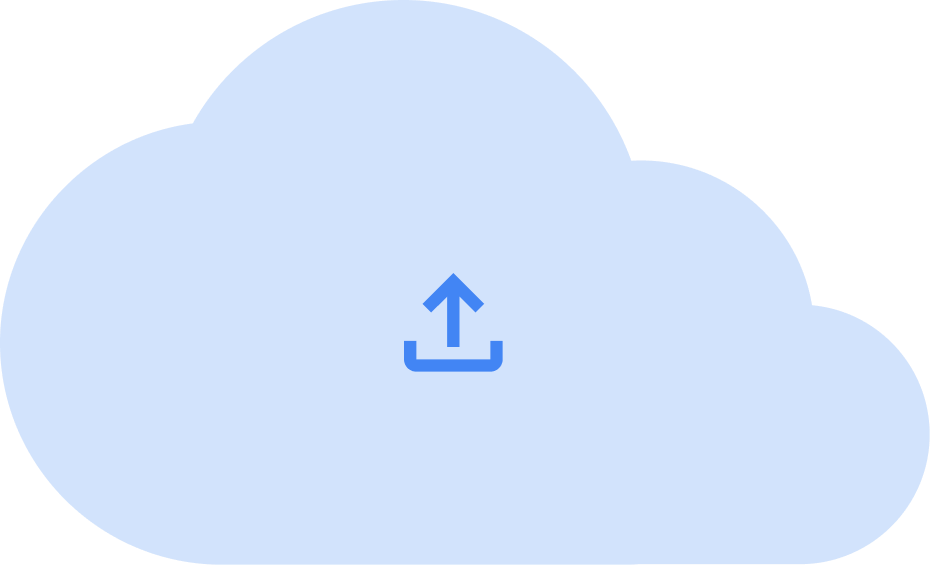
वेबसाइट का अनुवाद
कोई यूआरएल डालें
इमेज का अनुवाद
लिब्रे ऑफिस क्या है पूरी जानकारी – What is LibreOffice in Hindi?
प्रिय पाठकों, आज की इस पोस्ट लिब्रे ऑफिस क्या है (What is LibreOffice in Hindi) में हम आपको The Document Foundation (TDF) के द्वारा विकसित किए गए इस powerful और free office suite की संपूर्ण जानकारी देंगे।

तो चलिए, आपके क़ीमती समय को बचाते हुए इस पोस्ट की शुरुआत LibreOffice kya hai टॉपिक को जानने से करते हैं।
लिब्रे ऑफिस क्या है – What is LibreOffice in Hindi?
LibreOffice एक ओपन-सोर्स, free office software suite हैं। जिसे TDS के द्वारा 25 जनवरी 2011 को रिलीस किया गया था। लिब्रे ऑफिस के original author का नाम Star Division हैं। यह ऑफिस सूट OpenOffice (org) का उत्तराधिकारी हैं, जो शुरू में StarOffice का एक open-source version था। इस LibreOffice सॉफ्टवेयर सूट को C++, XML, और java languages में लिखा गया हैं।
लिब्रे ऑफिस OpenDocument Format (ODF) का उपयोग करता है , जो एक पूरी तरह से open और ISO standardized file format है। इसकी खास बात यह है कि आप अपने documents को निश्चित रूप से password के साथ encrypt कर सकते हैं।
ODF का उपयोग करके, आप यह सुनिश्चित करते हैं कि vendor lock-in या license fees के बारे में चिंता किए बिना, आपका डेटा विभिन्न computers और operating system के बीच transferred किया जा सकता है।
सम्बंधित पोस्ट – CCC Questions and Answers in Hindi माइक्रोसॉफ्ट वर्ड सीखें शुरुआत से माइक्रोसॉफ्ट एक्सेल टुटोरिअल देखें पॉवरपॉइंट के टुटोरिअल देखें
ODF files के Typical extensions में निम्नलिखित शामिल हैं:
- .odt – एक text document
- .ods – एक spreadsheet
- file .odp – एक presentation file
- .odg – एक illustration या graphic, आदि।
The document foundation (TDF) के लिब्रे ऑफिस software suite में कई application शामिल किए हैं: राइटर ( Word Processing), कैल्क (Spreadsheets), इम्प्रेस (presentation) ड्रा ( vector graphics और flowcharts), बेस (Database) और mathematical (formula editing)। जो आपको 115 से अधिक भाषाओं में उपलब्ध कराए जाते हैं।
इसका उपयोग करना काफ़ी आसान हैं, इसका साफ़-सुथरा user-friendly इंटरफ़ेस features से भरपूर है तथा इस ऑफिस सूट के tools यूज़र्स की creativity को enhanced करने तथा उनकी productivity को बढ़ाने में मददगार साबित होते हैं।
इस ऑफिस सूट को अपने कंप्यूटर में फ़्री में डाउनलोड करने के लिए आपको इनकी Official वेबसाइट libreoffice.org में visit करना होगा, जहाँ से आप इसे अपने कंप्यूटर में बड़े ही आसानी से download कर पाएंगे, और इसका उपयोग कर करना सीस पाएंगे, इसकी खास बात यह हैं कि इसका उपयोग करने के लिए आपको कोई चार्ज नही देना पड़ता है।
इसका उपयोग आप विभिन्न computer platforms जैसे – Microsoft Windows, macOS, iOS और android में बड़े ही आसानी से कर सकते हैं।
निचे दी गयी इमेज LibreOffice के इंटरफेस को दर्शाती है।
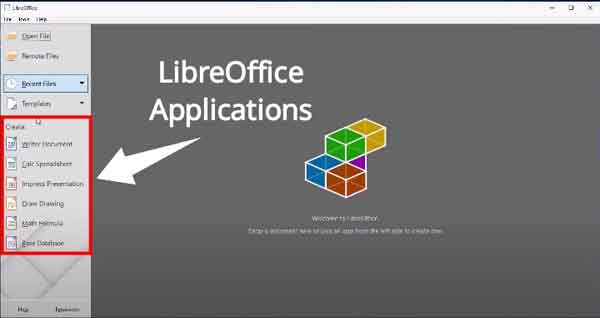
तो उप्पर आपने जाना, LibreOffice क्या हैं? तो चलिए अब लिब्रे ऑफिस में शामिल किए गए applications पर प्रकाश डालते हैं।
TDF ने अपने लिब्रेऑफिस के सूट में निम्नलिखित एप्लीकेशन शामिल किए हैं जो नीचे इस प्रकार हैं:
1. Writer (वर्ड प्रोसेसिंग सॉफ्टवेयर) 2. Calc (स्प्रेडशीट सॉफ्टवेयर) 3. Impress (प्रेजेंटेशन सॉफ्टवेयर) 4. Draw (वेक्टर ग्राफिक्स और फ्लोचार्ट) 5. Math (फार्मूला एडिटर) 6. Base (डेटाबेस)
1) Writer (वर्ड प्रोसेसिंग सॉफ्टवेयर)
यह एक वर्ड प्रोसेसर हैं जिसका उपयोग आप अपने टेक्स्ट से सम्बंधित कार्यो को करने के लिए कर सकते हैं। इस application में आपको Microsoft word या word perfect के समान functionality और file support देखने को मिलता हैं। इसमें व्यापक WYSIWYG वर्ड प्रोसेसिंग capabilities भी हैं। इसका उपयोग basic text editor के रूप में भी कर सकते हैं। इसमें आप अपने डॉक्यूमेंट को PDF फ़ाइल के रूप में भी सहेज सकते हैं।
2) Calc (स्प्रेडशीट सॉफ्टवेयर)
Calc एक Spreadsheet प्रोग्राम हैं, इसमें microsoft excel या lotus 1-2-3 के समान सुविधाएं मौजूद हैं। इसका उपयोग आप अपने accounting से संबंधित कार्यों को करने के लिए कर सकते हैं। इसमें कई advance features मौजूद हैं। जिसमें एक प्रणाली शामिल हैं जो एक Calc उपयोगकर्ता को जानकारी के आधार पर ऑटोमेटिकली Graph को define करने की सुविधा प्रदान करती हैं।
3) Impress (प्रेजेंटेशन सॉफ्टवेयर)
Impress एक presentation (Slide show) प्रोग्राम हैं। जो एमएस पॉवरपॉइंट की तरह दिखाई देता हैं, इसका उपयोग आप ऐसी स्लाइड क्रिएट करने के लिए कर सकते है जिसमें Text, bulleted और numbered lists, table’s, charts और graphic object की एक विस्तृत श्रृंखला जैसे clipart, drawing और photograph सहित जैसे कई अलग-अलग elements हों।
एम्प्रेस में आपको PPTX, ODP और SXI सहित कई अन्य file formats का support मिल जाता हैं।
4) Draw (वेक्टर ग्राफिक्स और फ्लोचार्ट)
LibreOffice Draw एक फ़्री open source vector graphics ऑफिस टूल हैं। जिसका उपयोग आप shape tools, straight और curved tools, polygon tools तथा अन्य features के साथ complicated figures को क्रिएट करने के लिए कर सकते हैं।
इसमें आपको डेस्कटॉप publishing software जैसे scribus और microsoft publisher के समान features देखने को मिल जाते हैं। यह एक PDF फ़ाइल संपादक के रूप में भी कार्य कर सकता है।
5) Math (फार्मूला एडिटर)
इसका उपयोग आप Mathematical Formulas बनाने और संपादित करने के लिए कर सकते हैं। यह LibreOffice का Math formula editor है, और इसे आपके text documents, spreadsheet, presentations और drawings में लागू किया जा सकता है, जिससे आप पूरी तरह से formatted math और scientific formula सम्मलित कर सकते हैं।
6) Base (डेटाबेस डेवलपमेंट टूल)
Base एक database management प्रोग्राम हैं। जो microsoft access के समान कार्य करता हैं। आप लिब्रे ऑफिस बेस का उपयोग database क्रिएट करने और managed करने के लिए कर सकते हैं।
एमएस एक्सेस की तरह, इसका उपयोग छोटे एम्बेडेड डेटाबेस बनाने के लिए किया जा सकता है जो दस्तावेज़ फ़ाइलों (java-आधारित HSQLDB और C++ आधारित फायरबर्ड को इसके स्टोरेज इंजन के रूप में उपयोग करके) के साथ stored किया जाता है ,और अधिक मांग वाले कार्यों के लिए इसे फ्रंट-एंड के रूप में भी इस्तेमाल किया जा सकता है।
तो यह थे LibreOffice में शामिल सभी एप्लीकेशन। चलिए अब इसे कंप्यूटर में डाऊनलोड करना सीखते हैं।
सम्बंधित पोस्ट – Windows Notepad की पूरी जानकारी WordPad क्या है इसका क्या उपयोग है Microsoft Paint की सम्पूर्ण जानकारी
कंप्यूटर में LibreOffice कैसे Download करें
अपने computer में LibreOffice सॉफ्टवेयर suite को डाउनलोड और इंस्टॉल करने के लिए नीचे दिए गए instruction को फॉलो करें:
- सबसे पहले अपने कंप्यूटर में अपना पसंदीदा web browser ओपन कर लें।
- अब search box में libreoffice.org टाइप करके सर्च करें। जिससे आप इनकी official website में visit कर जाएंगे।
- अब LibreOffice software suite को अपने computer में install करने के लिए Download now के green button में क्लिक करें।
- एक नई स्क्रीन ओपन होगी। अपने ऑपरेटिंग सिस्टम का चयन करने के लिए ड्राप-डाउन icon पर क्लिक करें अपना operating system चुनें, फ़िर download के button में click करें।
- अब LibreOffice सूट आपके computer में automatically download होना शुरू हो जाएगा।
- अपने सिस्टम में executable File को check करें और इसे Run करें।
- अब Setup होना शुरू हो जाएगा फ़िर next के विकल्प पर क्लिक कर दें।
- Installation setup screen में, यदि आप Typical Option को choose करते हैं तो सभी setting default रूप से सेट रहेगी। यदि आप custom option को choose करते हैं तो आप अपनी settings को अपनी पसंद के अनुसार change कर सकते हैं यहाँ हमनें custom के विकल्प को चुना हैं इसलिए custom में विकल्प पर click करें और फिर next विकल्प पर click कर दें। अगर आप चाहें तोआप Typical के विकल्प का भी चयन कर सकते हैं।
- अब components की screen ओपन होगी। सभी components पहले से ही marked होंगे। इसलिए कुछ भी change ना करें। next के विकल्प पर click कर दें।
- इस screen में आप अपनी पसंद के अनुसार office package का चयन करें। सभी untick columns को tick करके next के button पर click कर दें।
- अपने computer में LibreOffice setup install करने के लिए install के button पर click करें।
- अब आपके system में changes करने के लिए prompt confirmation की पॉपअप window open होगी Yes के विकल्प पर click कर दें।
- इसके बाद installation की process शुरू हो जाएगी इसमें थोड़ा समय लग सकता है इसलिए wait करें।
- Installation process पूरी हो जाने के बाद finish के button पर click कर दें।
इन instructions को follow कर लेने के बाद आपके computer में LibreOffice सफलतापूर्वक Install हो जाएगा।
Advantage & Disadvantage of LibreOffice in Hindi
तो चलिए अब LibreOffice के advantage और disadvantage के बारे में जानते हैं।
फायदे (Advantages):
- इसका पहला फ़ायदा यह है कि यह free हैं।
- यह एक modern full-featured वाला office productivity suite हैं।
- इसके different application different types के well-known formats में documents को import और export करने में सक्षम हैं।
- यह Microsoft ऑफिस सूट से आसान हैं। क्योंकि इसका इंटरफ़ेस काफ़ी सरल और user-friendly हैं।
- इसमें आप एमएस ऑफिस के सभी प्रकार के documents को बड़े ही आसानी से open और edit कर सकते हैं।
- यह industry standards की पूर्ति करता हैं। इसके Calc (Spreadsheets) प्रोग्राम में आप एमएस एक्सेल के सभी formulas का उपयोग कर सकते हैं।
- यह आपके डॉक्यूमेंट को PDF फ़ाइल में क्रिएट करने की सुविधा प्रदान करता हैं।
- यह लगातार अपने suite में नए features जोड़ता रहता है जो इसे अन्य सूट से अलग बनाते हैं।
- इसे आप तीन प्रमुख computer platform पर install कर सकते हैं। जैसे – windows, Linux, और Mac आदि।
- यह आपको document file में password लगाने की स्वतंत्रता प्रदान करता हैं।
- आप free plugins जैसे language plugins, dictionary, formatting और अन्य प्रकार के प्लगइन्स का उपयोग करके LibreOffice की कार्यक्षमता को बढ़ा सकते हैं।
नुकसान (Disadvantages):
- MS Office की तुलना में LibreOffice में निश्चित रूप से advanced features उपलब्ध नहीं है।
- डेटा की एक लाख rows को paste करने पर लिबर ऑफिस कभी-कभी क्रैश हो जाता है।
- लिब्रे office का डिज़ाइन एमएस ऑफिस के मुकाबले काफ़ी धीमा हैं।
- इस ऐप के features कुल मिलाकर सीमित हैं और अपडेट्स सही से अपना काम नहीं करते हैं।
- यह premium version के लिए भुगतान करने पर भी Free version के अलावा अतिरिक्त features प्रदान नहीं करता है।
- यह excel macros को support नहीं करता।
प्र. 1 क्या मैं LibreOffice को Free में Download कर सकता हूँ? उत्तर – यह एक फ्री और ओपन सोर्स सॉफ्टवेयर है जिसे कोई भी व्यक्ति libreoffice.org से बिलकुल मुफ्त में डाउनलोड कर सकता है।
प्र. 2 लिब्रे ऑफिस को किसने विकसित किया? उत्तर – इस सॉफ्टवेयर पैकेज को TDF (The document foundation) द्वारा 25 जनवरी 2011 में विकसित किया था जो एक गैर-लाभकारी संगठन है।
प्र. 3 लिब्रे ऑफिस में शामिल एप्लीकेशन है? उत्तर – Writer (वर्ड प्रोसेसिंग सॉफ्टवेयर), Calc (स्प्रेडशीट सॉफ्टवेयर), Impress (प्रेजेंटेशन सॉफ्टवेयर), Draw (वेक्टर ग्राफिक्स और फ्लोचार्ट), Math (फार्मूला एडिटर) और Base (डेटाबेस).
प्र. 4 क्या CCC Exam के लिए लिब्रे ऑफिस महत्वपूर्ण है? उत्तर – Libre Office के प्रश्न CCC (Course on Computer Concepts) के लिए बहुत ही महत्वपूर्ण होते हैं। इससे संबंधित कुछ प्रश्न CCC परीक्षा में अवश्य पूछे जाते हैं। क्योंकि लिब्रे ऑफिस CCC syllabus का एक महत्वपूर्ण हिस्सा है।
प्र. 5 माइक्रोसॉफ्ट ऑफिस और लिब्रे ऑफिस में मुख्य अंतर? उत्तर – मुख्य अंतर: Microsoft Office Microsoft द्वारा Microsoft Windows और Apple OS X ऑपरेटिंग सिस्टम के लिए एक मालिकाना office सुइट है। इसमें डेस्कटॉप एप्लिकेशन, सर्वर और विभिन्न सेवाएं शामिल हैं। दूसरी ओर, लिबरऑफिस भी एक ऑफिस सुइट है, लेकिन इसे डॉक्यूमेंट फाउंडेशन द्वारा विकसित किया गया है। यह एक फ्री और ओपन सोर्स सुइट है। Microsoft Office और LibreOffice बुनियादी कार्यक्षमता में समान हैं, लेकिन साथ ही वे कई विशेषताओं में भिन्न हैं।
Leave a Comment Cancel reply
- Computer Fundamentals in Hindi – कंप्यूटर फंडामेंटल्स को समझें
- Basics of Computer in Hindi: कंप्यूटर की बेसिक पूरी जानकारी
- कंप्यूटर क्या है (What is Computer in Hindi)?
- Computer Essay in Hindi – कंप्यूटर पर निबंध लिखें
- Analog Computer in Hindi – एनालॉग कंप्यूटर क्या है? पूरी जानकारी
- Digital Computer in Hindi – डिजिटल कंप्यूटर क्या है? पूरी जानकारी
- हाइब्रिड कंप्यूटर क्या है (What is Hybrid Computer in Hindi)?
- मिनीकंप्यूटर क्या है (What is Minicomputer in Hindi)? पूरी जानकारी
- History of Computer in Hindi – कंप्यूटर का इतिहास भारत में
- Computer Generation in Hindi – कंप्यूटर की जनरेशन (पीढ़ियां)
- कंप्यूटर की विशेषताएं (Characteristics of Computer in Hindi)
- कंप्यूटर के फायदे (Advantages of Computer in Hindi)
- कंप्यूटर के नुकसान (Disadvantages of Computer in Hindi)
- Components of Computer in Hindi – कंप्यूटर के घटकों
- Motherboard in Hindi – मदरबोर्ड क्या है? और इसके प्रकार
- What is Output Device in Hindi – आउटपुट डिवाइस क्या है
- Input Device in Hindi (कंप्यूटर इनपुट डिवाइस और प्रकर)
- कंप्यूटर मेमोरी क्या है (What is Computer Memory in Hindi)?
- प्राथमिक मेमोरी क्या है (Primary Memory in Hindi) और इसके प्रकार
- Secondary Memory in Hindi – सेकेंडरी मेमोरी क्या है और इसके प्रकार
- RAM in Hindi – RAM क्या है? और इसके प्रकार
- हार्ड डिस्क क्या है (What is Hard Disk in Hindi)?
- कंप्यूटर में हिंदी टाइपिंग कैसे करे (Hindi में टाइप करे)
- कंप्यूटर वायरस क्या है और इससे कैसे बचे?
- Binary Number System in Hindi – बाइनरी नंबर सिस्टम क्या है
- Decimal Number System in Hindi – डेसीमल नंबर सिस्टम क्या है?
- डाटा क्या है (What is Data in Hindi)? पूरी जानकारी
- डेटा कम्युनिकेशन क्या है (Data Communication in Hindi)? पूरी जानकारी
डाटा एन्क्रिप्शन क्या है? (Data Encryption in Hindi)
- Computer Network in Hindi – कंप्यूटर नेटवर्क क्या है?
- TCP/IP Model in Hindi – टीसीपी/आईपी मॉडल क्या है?
- Internet Protocol in Hindi – इंटरनेट प्रोटोकॉल क्या है?
- IP Address in Hindi – आईपी एड्रेस क्या है? इसके प्रकार
- Network Topology in Hindi – नेटवर्क टोपोलॉजी क्या है?
- OSI मॉडल क्या है (OSI Model in Hindi)? इसके सभी लेयर
- Physical Layer in Hindi – OSI मॉडल की फिजिकल लेयर क्या है?
- Data Link Layer in Hindi – OSI मॉडल में डेटा लिंक लेयर को समझें
- Network Layer in Hindi – नेटवर्क लेयर क्या है? समझें
- Transport Layer in Hindi – ट्रांसपोर्ट लेयर क्या है? जानें
- Session Layer in Hindi – सेशन लेयर क्या है? हिंदी में जानें
- Presentation Layer in Hindi – प्रेजेंटेशन लेयर क्या है? जानें
- Application Layer in Hindi – OSI मॉडल में एप्लिकेशन लेयर को समझें
- Android App
- Programming Language
- HTML Tutorial
- CSS Tutorial
- JavaScript Tutorial
- Hacking Course in Hindi
- Hack Kaise Kare
- Windows Commands
- Computer Course
- Computer Tricks
- Operating System
- Android Tutorial
- Data Communication and Networking
- इंटरनेट क्या है (What is Internet in Hindi)? पूरी जानकारी
- History of Internet in Hindi – इंटरनेट का इतिहास जानें
- इंटरनेट के फायदे और नुकसान (Advantages/Disadvantages)
- इंट्रानेट क्या है (What is Intranet in Hindi)? पूरी जानकारी
- What is ISP in Hindi (ISP क्या है)? पूरी जानकारी
- WWW क्या है (What is WWW in Hindi)? पुरी जानकारी
- URL in Hindi – URL क्या है? और इसके प्रकार
- सर्वर क्या है (What is Server in Hindi)? और इसके प्रकार
- वेब सर्वर क्या है (What is Web Server in Hindi)?
- वेब पेज क्या है (Web Page in Hindi)? और इसके प्रकार समझें
- वेबसाइट क्या है (What is Website in Hindi)?
- Tips And Tricks
- Make Money Online
- जावा लैंग्वेज क्या है और इसे क्यों सीखना चाहिए?
सॉफ्टवेयर क्या है (What is Software in Hindi)?
सॉफ्टवेयर क्या है (What is Software in Hindi) : कंप्यूटर सॉफ्टवेयर क्या होता है? सॉफ्टवेयर की पूरी जानकारी इस लेख पर हिंदी में, अच्छी तरह से सूचित किया गिया है।
- What is Software in Hindi (सॉफ्टवेयर क्या है)? और सॉफ्टवेयर के कितने प्रकार (types) हैं? उदाहरण के साथ सही जानकारी दी गयी है।

सबसे सामान्य ज्ञान हम जानते हैं, Program और अन्य operating जानकारी Computer द्वारा उपयोग की जाती है, इसे Software कहा जाता है। सॉफ्टवेयर के प्रकार कितना है? Software कैसे बनाया गया है? और यह कैसे काम करता है? इन सभी को भी बताया गया है। ताकि आप सॉफ्टवेयर क्या है (What is Software in Hindi)? Details में जान सकें।
Table of Contents
Wikipedia के अनुसार: डेटा या कंप्यूटर निर्देशों का एक संग्रह जो कंप्यूटर को बताता है कि कैसे काम करना है। यह भौतिक Hardware के विपरीत है, जिसमें से system बनाया गया है और वास्तव में काम करता है।
सरल शब्द में “सॉफ्टवेयर क्या है?” तो Software निर्देशों का एक संग्रह है जो उपयोगकर्ता को कंप्यूटर, Hardware या कार्य करने में सक्षम बनाता है। देखा जाये तो अधिकांश कंप्यूटर, सॉफ्टवेयर के बिना बेकार है। समझ में नहीं आया तो चले और थोड़ा सरल तरीके से समझाता हु।
उदाहरण के लिए, इंटरनेट ब्राउज़र सॉफ़्टवेयर के बिना आप इंटरनेट सर्फ नहीं कर सकते हैं। और इस आर्टिकल को भी नहीं पढ़ सकते है। और यह लेख भी पढ़ नहीं सकता है। इस तरह, एक ऑपरेटिंग सिस्टम के बिना, वेब ब्राउज़र आपके कंप्यूटर पर नहीं चलेगा।
नीचे दिए गए Microsoft PowerPoint की तस्वीर, प्रेजेंटेशन (Presentation) सॉफ्टवेयर प्रोग्राम का एक उदाहरण है। सॉफ्टवेयर क्या है (What is Software in Hindi)? समझ गया है तो, सॉफ्टवेयर का प्रकार कितना है? जान लेते है। यदि आपके पास सॉफ़्टवेयर से संबंधित कोई प्रश्न है तो आप नीचे Comment कर सकते हैं।
यह भी पढ़े: वेब सर्वर क्या है और Server Tutorial in Hindi .
Software के प्रकार और उदाहरण
नीचे उल्लिखित सॉफ़्टवेयर के प्रकार और उदाहरण आपको सॉफ़्टवेयर के बारे में कुछ और विवरण देते हैं। ताकि आप जान सकें कि सॉफ्टवेयर क्या है? और सॉफ्टवेयर के प्रकार कितना है?
Types of Software In Hindi – सॉफ्टवेयर के प्रकार
सॉफ़्टवेयर को वर्गीकृत (categorized) किया जा सकता है, जो इसे पूरा करने के लिए डिज़ाइन किया गया है। सॉफ्टवेयर के दो मुख्य प्रकार हैं:
- सिस्टम सॉफ्टवेयर (System Software) .
- एप्लिकेशन सॉफ्टवेयर (Application Software).
#1. System Software Kya Hai?
सिस्टम सॉफ्टवेयर कंप्यूटर सॉफ़्टवेयर है जो अन्य सॉफ़्टवेयर के लिए एक मंच (Platform) प्रदान करने के लिए डिज़ाइन किया गया है। सिस्टम सॉफ़्टवेयर के उदाहरणों में macOS और Windows , computational science सॉफ्टवेयर, game engines, औद्योगिक स्वचालन, और सॉफ्टवेयर अनुप्रयोगों के रूप में सॉफ्टवेयर जैसे Operating systems (OS) शामिल हैं। अधिक जानकारी के लिए, System Software आलेख पर जाएं।

- Also Read: Hacking in Hindi: हैकिंग क्या है? और Full Hacking Course की पूरी जानकारी
- Ethical Hacking in Hindi ।
#2. Application Software Kya Hai?
एप्लीकेशन Software कंप्यूटर सॉफ़्टवेयर है जो उपयोगकर्ता के लाभ के लिए समन्वित function, कार्यों (tasks) या गतिविधियों के समूह को करने के लिए डिज़ाइन किया गया है। उदाहरण के लिए, Office software suites में word processing, spreadsheet, database, presentation और ईमेल applications शामिल हो सकते हैं। अधिक जानकारी के लिए, Application Software आलेख पर जाएं।.

- Also Read: CPU in Hindi – CPU क्या है और कैसे काम करता है?
- 2021 में हैकर कैसे बने?
Example of Software in Hindi – सॉफ्टवेयर का उदाहरण:
विभिन्न प्रकार के सॉफ़्टवेयर की सूची दी गई है जो कंप्यूटर संबंधित कार्यक्रमों के उदाहरणों के साथ स्थापित हो सकता है।और नीचे दि गई तालिका में किसी भी प्रोग्राम को स्पष्ट (clarify) करने के लिए प्रोग्राम कॉलम भी शामिल है जो प्रोग्राम नहीं है।
| , iOS, , , macOS, | No | |
| Presentation | PowerPoint | Yes |
| Word processor | Microsoft Word | Yes |
| , C++, HTML, , Perl, Visual Basic (VB) | Yes | |
| Spreadsheet | Excel | Yes |
| browser | Firefox, , Internet Explorer | Yes |
| Simulation | Flight simulator, SimCity | Yes |
| Antivirus | AVG, Housecall, McAfee, Norton | Yes |
| Database | Access, MySQL, SQL | Yes |
| Game | Madden NFL Football, Quake, World of Warcraft | Yes |
| Audio / Music program | iTunes, WinAmp | Yes |
| Movie player | VLC, Windows Media Player | Yes |
| Device drivers | No | |
| Outlook, Thunderbird | Yes | |
| Photo / Graphics program | Adobe Photoshop, CorelDRAW | Yes |
| Utility | Compression, Disk Cleanup, Encryption, Registry cleaner, Screensaver | No |
- Also Read: Mobile Hack Kaise Kare – (100% Working)
Software कैसे बनाया गया है? और यह कैसे काम करता है?
एक कंप्यूटर programmer (या several कंप्यूटर प्रोग्रामर) एक Programming language का उपयोग करके निर्देश लिखते हैं, जो सॉफ्टवेयर को बताते हैं कि कैसे काम करना है और क्या करना है। एक बार कार्यक्रम पूरा हो जाने के बाद, यह एक ऐसी भाषा में संकलित किया जाता है जिसे कंप्यूटर समझ सकता है।
Computer Software का पहला piece क्या था?
Electronic memory में आयोजित पहला सॉफ्टवेयर प्रोग्राम Tom Kilburn द्वारा लिखा गया था। कार्यक्रम ने पूर्णांक 2^18 = 262,144 के उच्चतम कारक की गणना की और Manchester University में 21 जून 1948 को सफलतापूर्वक निष्पादित किया गया। उस कंप्यूटर को आयोजित करने वाले कंप्यूटर को लघु स्केल प्रायोगिक मशीन कहा जाता था, अन्यथा “Baby” कंप्यूटर के रूप में जाना जाता था। यह “Manchester Baby” व्यापक रूप से सॉफ्टवेयर के जन्म के रूप में मनाया जाता है।
Software कैसे प्राप्त करते हैं?
सॉफ्टवेयर एक Retail कंप्यूटर store या online ( Amazon , Filpkart) पर खरीदा जा सकता है, और सभी डिस्क (DVD, CD, or Blu-ray), मैनुअल, warranty और अन्य documentation वाले बॉक्स में आ सकता है।
कई सारे मुफ्त (free) सॉफ्टवेयर प्रोग्राम भी उपलब्ध हैं जो अलग-अलग श्रेणियों में विभाजित हैं। जैसा Shareware या trial सॉफ्टवेयर, Open source software सॉफ्टवेयर।
- Also Read: Google Tricks: Top 21 Google Search Tips and Tricks in Hindi
- UNIX Commands in Hindi .

Computer Software का उपयोग (Use) कैसे करते हैं?
- Read: Linux Commands in Hindi .
Installed Software Maintain कैसे राखे?
Conclusion: software kya hai.
Software in Hindi: operating systems, utilities, programs, और Applications के रूप में व्यवस्थित जानकारी जो कंप्यूटर को काम करने में सक्षम बनाती हैं। और देखा जाये तो अधिकांश कंप्यूटर, Software के बिना बेकार है। सॉफ्टवेयर के दो (2) मुख्य प्रकार हैं, 1.System software और 2. Application software. पहला सॉफ्टवेयर प्रोग्राम Tom Kilburn द्वारा लिखा गया था।
यदि आपके पास “ Software in Hindi” के बारे में कोई प्रश्न हैं, तो आप हमारे FB Page पर संदेश भेज सकते है।
- Command Prompt in Hindi: CMD क्या है और कैसे Use करे?
- Pendrive Ko Bootable Kaise Banaye .
- Computer Me Android App Kaise Chalaye .
- Slow Laptop/Computer Ko Fast Kaise Kare .
- Time Set Karke Computer Auto Shutdown Ya Restart Kaise Kare .
- Windows 10 ko fast kare .
मुझे उम्मीद है, इस लेख पर सॉफ्टवेयर क्या है (What is Software in Hindi)? और सॉफ्टवेयर के प्रकार कितना है? System सॉफ्टवेयर और Application Software क्या है? आप अच्छी तरह समझगये होंगे।
Solution In Hindi के साथ Update रहने के लिए, हमारे social पेज को follow जरूर करे। -> Facebook Group | Twitter | LinkedIn | Facebook Page | Pinterest | Delicious |
दोस्तों, Computer , Mobile , Earn Money , Social Media , Facebook , YouTube , WhatsApp , Technology News & Internet की पूरी जानकारी हिंदी में सीखते रहे, और दूसरे को भी सिखाते रहे।
- Update on: Feb 13, 2021
संबंधित लेख लेखक से और अधिक
Cui आधारित ऑपरेटिंग सिस्टम की पूरी जानकारी.

Slow कंप्यूटर को फास्ट कैसे करें – Laptop लैपटॉप की स्पीड बढ़ाएं [2024]
Nice Post. Bahot Achhe Se Explain Kiya Hai
Thank You, Devisinh!
Great information. Lucky me I ran across your website by accident (stumbleupon). I’ve saved it for later!
I think this is one of the such a lot vital info for me. And i’m happy studying your article. But want to statement on some general things, The web site style is wonderful, the articles is really great : D. Excellent activity, cheers
Thank you so much!
Woah! I’m really loving the template/theme of this site. It’s simple, yet effective. A lot of times it’s hard to get that “perfect balance” between user friendliness and appearance. I must say you’ve done a great job with this. Also, the blog loads extremely fast for me on Firefox.
Superb Blog!
Every weekend i used to go to see this site, because i want enjoyment, as this this web site conations genuinely pleasant
nice information
कोई जवाब दें जवाब कैंसिल करें
अगली बार टिप्पणी के लिए इस ब्राउज़र में मेरा नाम, ईमेल और वेबसाइट सहेजें
Notify me of follow-up comments by email.
Notify me of new posts by email.
- TUTORIAL 41
- Social Media 38
- Internet 38
- Computer 29
- Data Communication and Networking 26
- Get in Touch
- Privacy Policy
हब क्या है (What is Hub in Hindi)? पूरी जानकारी जानें

[2023] Best AI Presentation Tools – Hindi Me Jaankari
AI presentation tools ne slide banane ki puri process ko badal kar rakh diya hai aur ab aap bahut aasaan aur jaldi professional dikhne waali slides banaa sakte hain. In tools ki madad se aap bohot time bachaa sakte hain aur presentation ke content ya messaging pe dhyan de sakte hain, jabki AI boring sa design kaam karega aapke liye. AI technology mein hui latest improvements, jaise AI character generators, ne kaafi impressive AI presentation platforms ke raaste khol diye hain. Ab taqleefdayak PowerPoints ko alvida keh sakte hain aur apne naye digital assistant ka swagat kar sakte hain.
AI presentation tool ka use karne ke bohot saare fayde hain. Bas tool mein thoda text daalne se, aapki slides ke liye professional designs turant taiyaar ho jaati hain. Iske alaawa, aap aasaan se apne brand ki cheezo ko, jaise logo, brand colors aur fonts ko bhi add kar sakte ho, jisse poora presentation consistent rahega. Jab aapka pura team ek platform pe kaam karega to collaboration bhi badhiya hoga, aur sab log presentation mein apna contribution de payenge.
Professionals in tools ko apne workplace apps jaise Slack aur Microsoft Teams me bhi integrate kar sakte hain, jisse unka workflow aur bhi smooth ho jaayega aur presentation banane ki poori process convenient ho jaati hai. In tools ke AI capabilities sirf design tak seemit nahi hai; yeh automatically adjust aur modify bhi kar lete hain agar aap kisi slide mein content add ya remove karte ho. Iske saath saath, AI aapki slides ko organise karne bhi madad karta hai taaki aap audience ko engage karne waali story bana sakein.
In tools mein already bohot saare templates hote hain, jaise PowerPoint mein hoti hain, aur saath hi unlimited images aur videos ki library bhi hoti hai. Iske saath aapki slides ko visually appealing aur engaging banaana bohot aasaan ho jaata hai.
Table of Contents
2023 Ke Best AI Presentation Tools
AI presentation tools aapko sirf kuch minute mein dumdaar slides banane ki taakat dete hain, jisse aapko traditional presentations banane mein hone wali takleef se chutkara mil jaata hai. AI ke capabilities ka faayda utha kar aap apna workflow streamline kar sakte hain, effective tareeke se collaborate kar sakte hain, brand consistency maintain kar sakte hain, aur apne audience ko impactful stories suna sakte hain. Toh ab presentation design mein pareshaan hone waale din bhool jao aur AI ko apna trusted digital assistant bana lo.
1. Beautiful.AI
Ek notable AI presentation tool hai Beautiful.AI . Iske saath aap bohot kam time aur mehnat lagake presentations banaa sakte hain. Is platform mein integrate ki gayi AI technology intuitively aapke agle kadam ko predict kar leti hai, jisse manual editing ya adjustment ki zarurat nahi padti. Yeh ek kadam aage jaa kar aapke data ki presentation ko aur visually appealing aur clear banati hai jab aap use apne audience ya stakeholders ke saath share karte hain.
Beautiful.AI mein collaboration bhi bohot aasan hai. Team members slides par direct feedback aur comments de sakte hain, jisse chat apps ya emails se communication ki zarurat nahi padti.
Beautiful.AI ke kuch key features:
- Templates, slides library, aur photos aur videos ki vast collection presentation ko visually enhance karne ke liye.
- Customizable themes slides ko personalize karne aur brand consistency maintain karne ke liye.
- Voice narration functionality, jisse aap presentations mein voiceovers add kar sakte ho.
- Sharing aur collaboration features jo seamless teamwork aur feedback exchange ko enable karte hain.
- Slack, Monday.com, Dropbox aur Powerpoint jaise popular platforms ke saath integration, taaki aap existing workflow mein Beautiful.AI ko incorporate kar sakein.
Beautiful.AI alag pricing plans provide karta hai different needs ke liye:
- Pro Plan: $12 per month (annually billed)
- Team Plan: $40 per user per month (annually billed)
- Enterprise Plan: Customized pricing require karta hai aur aapko demo schedule karna padta hai specific requirements aur features discuss karne ke liye.
Beautiful.AI ka use karke aap AI-powered automation, collaboration aur design features ka faayda utha kar effectively stunning presentations banaa sakte hain.
2. Designs.AI
Ek aur AI presentation tool jo consider karne layak hai wo hai Designs.AI . Iske liye jaana jaata hai AI graphic design software ke liye, lekin Designs.AI presentations, videos aur speeches banane ki capabilities bhi provide karta hai. Apne Designmaker feature ke saath, users aasaan se AI-powered presentations bana sakte hain.
Designs.AI ne presentation banane ki poori process ko simplify kiya hai by allowing users to bas apna text tool mein daalen aur phir AI technology se various designs generate karwa len. Isse manual design work ki zarurat khatm ho jaati hai aur overall creation process bhi faster ho jaata hai. Is platform mein ek one-click resize tool bhi hota hai, jisse aap presentations ke andar elements ko edit aur modify karna bohot aasaan ho jaata hai. Iske alaawa, Designs.AI design aur video assets ki badi library provide karta hai, jisse users ko apni presentations ko enhance karne ke liye resources mil jaate hain.
Designs.AI ke liye pricing options yeh hain:
- Basic Plan: $29 per month
- Pro Plan: $69 per month
- Enterprise Plan: Customized pricing provide karta hai specific requirements ke hisaab se
Designs.AI ka use karke aap visually appealing presentations ko turant banaa sakte hain AI capabilities ka faayda utha kar. Unke AI-powered features aur design assets ki wealth se, aap apni presentations ka impact aur effectiveness badhaa sakte ho.
3. Presentations.AI
Presentations.AI ek bohot badhiya AI presentation tool hai jo collaborative features aur ache design ke templates provide karta hai. Apne AI capabilities ke saath, Presentations.AI aapki help karta hai slides mein different elements add karne mein, jisse ki polished aur professional look milta hai.
Yeh tool khaas karke un logo ke liye suitable hai jo frequently presentations banate hain. Starter Plan mein essential features jaise collaboration, integrations aur unlimited presentations milte hain. Lekin Pro Plan mein upgrade karke aapko additional benefits milte hain, jisme shaamil hai:
- Premium templates ki access: High-quality templates milte hain jo aapki presentations ki visual appeal ko enhance kar sakte hain.
- Custom colors aur fonts: Apne slides ko personalized colors aur fonts se customize kar sakte ho apne brand ya design preferences ke hisaab se.
- Revision history aur export tools: Apni presentations mein hue changes ka track rakh sakte ho aur unhe aasaan se export kar sakte ho sharing aur archiving ke liye.
- Video collaboration: Videos ko incorporate karke dusro ke saath collaborate kar sakte ho, ek interactive aur engaging touch dena.
Presentations.AI ke pricing options yeh hain:
- Starter Plan: $10 per month
- Pro Plan: $25 per month
- Gold Plan: Custom pricing sales team se contact karke available hoti hai.
Presentations.AI ke saath aap AI ki taakat ka faayda utha kar apni presentation creation process ko streamline kar sakte ho collaboration aur premium templates ki facilities ke saath. Chahe aap ek individual professional ho ya team ka hissa, Presentations.AI aapki presentation experience ko enhance karne ke liye features ka range provide karta hai.
4. Kroma.AI
Kroma.AI ek aisi AI presentation tool hai jo khaas karke pitch deck designs pe focus karti hai, khaaskar un startups founders ke liye jo funding mang rahe hote hain. Ho sakta hai iski pricing thodi jyada ho dusre options se compare karke, lekin Kroma.AI ek free plan bhi provide karti hai, jisse users subscription lene se pehle iske features test kar sakte hain.
Kroma.AI ke saath aap presentation sirf kuch minute mein bana sakte hain, jo ki funding dhundh rahe startup founders ke liye ek efficient solution provide karta hai. Isme istemaal ki gayi AI technology data ko charts aur graphs ke through neatly organize karne mein madad karti hai, jisse information impactful aur clear tareeke se present hoti hai. Iske alaava, platform mein high-resolution wali library bhi hoti hai jisme images, icons, aur videos hoti hai taaki aap apni slides ki visual appeal ko enhance kar sakein. Aap apne startup ka logo bhi add kar sakte ho presentation ko aur professional banana ke liye.
Kroma.AI ke pricing options yeh hain:
- Explorer Plan: Free hai, jisse users basic features explore kar sakte hain aur platform test kar sakte hain.
- Premium Plan: $49.99 per month, jisme advanced features aur jyada design options milte hain.
- Enterprise Plan: $1699 per year, jisme enterprise-level requirements ke hisaab se customized solutions milte hain.
Ho sakta hai Kroma.AI mehangi ho, lekin yeh focused aur specialized approach leta hai pitch deck designs ke liye, jo ki funding mang rahe startup founders ke liye attractive option ban jaati hai. AI technology, organized data visualization, aur visual assets ki rich library ka combination Kroma.AI ko professional aur persuasive pitch decks banane mein alag bana deta hai.
5. Deck Robot
Deck Robot ek aisi AI presentation tool hai jo PowerPoint drafts ko optimize aur customize karne mein specialize karti hai. Agar aapke paas ek aisa PowerPoint draft hai jo beautification aur organization ki zarurat hai, toh Deck Robot aapki presentation ko bacha sakti hai. Bas aapko apna draft upload karna hota hai, aur unki AI technology use transform kar degi ek well-structured aur aapke preferences ke hisab se customized presentation mein.
Apke drafts ko enhance karne ke alawa, Deck Robot yeh bhi offer karti hai ki aap apne existing branded PowerPoint presentations ko redesign kar sakein naye colors, fonts aur other branded assets ke saath sync karne ke liye. Yeh aapke visual identity mein consistency rakhta hai aur aapki slides ko professional dikhane mein madad karta hai.
Pricing ke mamle mein, Deck Robot ek alag tareeke ka follow karti hai. Unke services subscribe karne ke liye, aapko unke team ke saath ek demo schedule karna hoga. Demo ke dauran woh aapko apne specific requirements aur needs ke basis pe pricing structure ke baare mein detail mein batayenge.
Agar aap apne PowerPoint presentations ki design aur organization mein time aur mehnat bachana chahte ho to Deck Robot idea solution hai. Unki AI capabilities ka faayda utha kar aap apne drafts ko visually appealing aur personalized slides mein transform kar sakte ho, ek compelling presentation deliver karne ke liye madad milegi.
6. Slidebean
Slidebean ek powerful AI presentation tool hai jo visually appealing pitch decks aur business presentations banane pe focus karti hai. Chahe aap khud apni presentation banane pasand karte ho ya phir unke presentation design service ka use karna chahen, Slidebean aapki needs poori karne ke liye options ka range provide karti hai.
![[2023] Best AI Presentation Tools - Hindi Me Jaankari 1 [2023] Best AI Presentation Tools - Hindi Me Jaankari 1](https://www.nitishverma.com/wp-content/uploads/2023/09/slidebean-Best-AI-Presentation-Tools-1024x595.png)
Slidebean ki ek outstanding feature hai “Arrange with AI” option. Yeh feature AI technology ka use karti hai aapko presentation ke liye different design alternatives provide karne ke liye. Yeh visually captivating slides banane mein madad karti hai bina jyada manual design work ki zarurat ke.
Slidebean ke do main pricing plans hain:
- Basic Plan: Yeh plan free mein available hai aur basic features tak access provide karti hai, jisse aap limited functionality ke saath presentations banaa sakte ho.
- All Access Plan: $29 per month mein, yeh plan Slidebean ke sare features ko unlock karta hai, including advanced design options, collaboration tools, aur extra support.
Slidebean ka use karke aap stunning pitch decks aur business presentations banane ke liye AI capabilities ka faayda uthaa sakte hain. Chahe aap unke AI-assisted design alternatives chunen ya phir unke presentation design service ka use karein, Slidebean ek user-friendly platform provide karti hai aapke presentation experience ko enhance karne ke liye.
Pitch ek bohot popular presentation tool hai jise uski market mein popularity ke liye jaana jata hai. Yeh users ko impressive presentations banane mein madad ke liye features ka range provide karti hai. Pitch ke saath, aap scratch se presentations banane ya phir unke collection mein se well-designed templates ka use karke start kar sakte hain.
Jabki Pitch mein AI technology shamil hai, uska AI feature jyadatar editing aur cropping pe focused hai. Isse users ko presentation maker ke most functions pe poora control rehta hai, jisse woh apni presentations ko apne specific needs aur preferences ke hisab se customize aur tailor kar sakte hain.
Pitch ke pricing options yeh hain:
- Starter Plan: Yeh plan free mein available hai aur presentation banane ke basic features provide karta hai.
- Pro Plan: $8 per month mein, Pro Plan additional features aur functionality unlock karta hai aapki presentation experience ko enhance karne ke liye.
- Enterprise Plan: Customized solutions aur advanced features ke liye, aap sales team se contact kar sakte hain apne requirements discuss karne ke liye aur unke hisab se pricing pane ke liye.
Presentations banane ke liye Pitch ek popular choice hai, flexibility, templates ka range, aur presentation design pe control rakhne ki ability provide karta hai. Jabki uske AI capabilities limited hain, phir bhi yeh visually appealing aur impactful presentations banane ke liye ek powerful platform provide karta hai.
8. Venngage
Venngage, jo pramukh roop se ek infographic maker ke roop mein jaani jaati hai, yeh ek AI presentation tool bhi pradaan karta hai jise “Design AI” ke roop mein jaana jaata hai, jisse sales teams, marketers, and professionals bina kisi kathinai ke slides banane mein madad milti hai. Jabki Venngage ke AI capabilities keval presentations tak hi simit nahin hain, unka AI-powered tool likhe gaye content ke aadhaar par design taiyar kar sakta hai.
Venngage ke saath, aap AI takneek ki madad se turant aur akarshak slide designs ki apeksha kar sakte hain. Is tool mein aapko slides ko banane ke liye alag-alag design vikalpon ka vikalp milta hai, jo aapke samay aur prayas dono ko bachata hai. Iske alawa, Venngage aapko apne brand ke rangon se slide designs ko customize karne ki anumati deta hai, jisse aapke brand ke pehchaan ke saath mel khata hai.
Venngage alag-alag jarurat ko poora karne ke liye vibhinn mulya nirdharit karta hai:
- Free Plan: Free Plan basic presentation ke liye basic tool pradaan karti hai.
- Premium Plan: $19 mahine ki mulya ke saath, premium yojna ke advanced features aur adhik design vikalpon ka upayog kiya ja sakta hai.
- Business Plan: $49 mahine ki mulya ke saath,Business Plan additional team collaboration aur sharing features ka upayog karne ki anumati deti hai.
- Enterprise Plan: Bade sangathanon ke liye vishesh maangon ko dhyan mein rakhte hue, enterprise yojna $499 prati mahine se shuruaat hoti hai, jisme customized solutions upalabdh hai.
Venngage ke AI presentation tool, intuitive design features ke saath, visually appealing slides banane ke liye suvidha janak aur samadhan pradaan karta hai. Chahe aapko presentations for sales pitches, marketing campaigns, or professional purposes, Venngage’s AI-powered tool ek suvyavasth vikalp pradaan karte hain.
Ant mein, AI presentation tools ne hamare slide banane aur design karne ka tareeka badal diya hai, jismein presentation banane ki prakriya ko saral aur behtar bana diya gaya hai. Ye tools AI technology ka istemal karke users ko visually attractive aur professional presentations banane mein traditional tarike se kam samay lagne mein madad karti hain. Data ko organize karne se lekar design elements ko sudharne tak, in AI presentation tools ne ek suvidha aur karyashil samadhan pradan kiya hai.
Is article mein hamne aath pramukh AI presentation tools ko explore kiya hai, har ek ke apne visheshtayein aur pricing options ke saath. Beautiful.AI intuitive AI sahayata aur samanvayi features pradan karta hai, jabki Designs.AI vibhinn media prakar par AI-powered presentation creation aur customization pradan karta hai. Presentations.AI samanvayi features aur customization par dhyan kendrit hota hai, aur Deck Robot PowerPoint presentations ko optimize aur redesign karne mein mahir hai. Slidebean AI sahayit design alternatives pradan karta hai, jabki Pitch user control aur customization par bal deta hai. Kroma.AI startup ke pitch deck design mein utkrisht hai, aur Venngage AI ki kshamataon ko design ke vibhinn vikalpon ke saath milata hai.
In AI presentation tools ke upalabdhta ke saath, vyaktilon aur professionals ab aasani se stunning presentations bana sakte hain, jisse unhein doosre mahatvapurn karyon mein adhik samay aur urja dene mein madad milti hai. Chahe aapko pitch decks, vyavsayik presentations ya kisi bhi prakar ke slide-based content banane ki avashyakta ho, AI presentation tools presentations banane mein suvidha, karyashilata aur rachnatmak sahayata pradan karte hain. Presentations ke kshetra mein AI technology ko apnane se users ko prabhavit sandesh prastut karne, janta ko akarshit karne aur ek lambe samay tak bani rahegi impressions chhodne ki shakti milti hai.
AI Presentation Tools FAQs:
Ai presentation tool kya hai.
AI presentation tool ek software application hai jo artificial intelligence ka istemal karke users ko presentations banane aur prastut karne mein madad karti hai. Ye tools slides banane, content generate karne aur presentation ko audience ke liye optimize karne jaise karyon ko automatize kar sakti hain.
AI presentation tool istemal karne ke kya fayde hain?
AI presentation tools ke kai fayde ho sakte hain, jaise: Productivity badhna: AI tools presentation banane mein hone wale samay ghante wale karyon ko automatize kar sakte hain, jaise ki images ki khoj aur format karna, charts aur graphs banane aur text generate karna. Isse users ko presentation ke adhik rachnatmak aur samrachanatmak pahluon par dhyan dene mein madad milti hai. Quality sudharana: AI tools data aur analytics ka istemal karke users ko visually attractive, engaging aur persuasive presentations banane mein madad kar sakte hain. Ye bhi ascert karne mein madad karte hain ki presentation specific audience ke liye taiyar hai. Galtiyon ko kam karna: AI tools presentation mein aane wali galtiyon ko kam karne mein madad kar sakte hain, jaise ki vyakaran aur spelling mistakes ki jaanch karna, aur content ko accurate aur up-to-date rakhna.
AI presentation tools ki kuch seemayein kya hain?
AI presentation tools abhi vikas ke dauran hain, aur inme kuch seemayein ho sakti hain. Udaaharan ke liye, ye insaan ki bhasha ke nuances ko samajh nahin sakte hain, aur ye insaan ki tarah rachnatmak ya moolik content generate nahin kar sakte. Iske alawa, AI tools mahangi ho sakti hain, aur sabhi ke liye upalabdh nahin ho sakti.
Kuch pramukh AI presentation tools kaun-kaun se hain?
Kuch pramukh AI presentation tools mein shaamil hain: Decktopus Slidesgo AI Presentation Maker Prezi AI Visme Powtoon
Mujhe apne liye sahi AI presentation tool kaise chunna chahiye?
AI presentation tool chunne par kuch factors ko vichar kar lena chahiye, jaise ki: Aapka budget Aapke liye mahatvapurn features Aapko kitni automation ki avashyakta hai Aap kis platform ka istemal karna chahte hain
Main ek AI presentation tool kaise istemal karun?
AI presentation tool istemal karne ke specific kadam tool par depend karenge. Lekin, am taur par aapko yeh karyawahi karni hogi: Apna content aur resources ekatrit karen. Apna content tool mein import karen. Ek template ya design chunen. Presentation ko apne anusar customize karen. Presentation generate karen. Presentation ko review aur edit karen. Presentation prastut karen.
Share this:
- Click to share on Twitter (Opens in new window)
- Click to share on Facebook (Opens in new window)
- Click to share on LinkedIn (Opens in new window)
- Click to share on Reddit (Opens in new window)
- Click to share on Tumblr (Opens in new window)
- Click to share on Pinterest (Opens in new window)
- Click to share on Telegram (Opens in new window)
- Click to share on WhatsApp (Opens in new window)
Nitish Verma is a Blogger, Author, Digital marketing Practitioner. Who is on a mission of instilling people towards success. Started his entrepreneurial journey as a video content creator, now he is engaged in many strategic platforms sharing his knowledge and experience to boost brands and entrepreneurs.
Similar Posts

Google Gemini AI क्या है? कैसे काम करता है

Top 12 AI Skills in High Demand: भविष्य के लिए खुद को तैयार करें

Google Bard को प्रयोग करने के टिप्स | Google Bard use cases

Devin AI Software Engineer: डेविन एआई दुनिया का पहला एआई सॉफ्टवेयर इंजीनियर
[2024] ai podcast editing tools.

How to Become an AI Prompt Engineer?
Leave a reply cancel reply.
Your email address will not be published. Required fields are marked *
Notify me of follow-up comments by email.
Notify me of new posts by email.
This site uses Akismet to reduce spam. Learn how your comment data is processed .
MS PowerPoint in Hindi – सम्पूर्ण जानकारी हिंदी में
दोस्तों आज के इस आर्टिकल में हम आपको MS PowerPoint in Hindi में सिखाने जा रहे हैं | दोस्तों MS PowerPoint in Hindi में सिखने के लिए आपको इस आर्टिकल को पूरा पढ़ना पड़ेगा |दोस्तों हम आपको ये भी बताने वाले हैं, इसका इस्तेमाल करके आप क्या – क्या काम कर सकते हैं, इसके बारे में बताने वाले हैं | दोस्तों इस आर्टिकल में आपको MS PowerPoint की पूरी जानकारी हिंदी में मिल जाएगी, जिसे पढकर आप आसानी से MS PowerPoint को सीख सकते हो | तो आइये जानते हैं MS PowerPoint in Hindi में |
Table of Contents
MS PowerPoint in Hindi
Ms powerpoint का परिचय -: .
MS PowerPoint एक Presentation Programing Software हैं | यह भी MS Office का ही भाग हैं | MS PowerPoint का पूरा नाम Microsoft PowerPoint हैं यह एक Presentation Program हैं | इसका उपयोग Personal और Professional रूप से प्रेजेंटेशन बनाने के लिए किया जाता है | जिसमे आप Slide Show, Animation आदि को बना सकते हो |
MS PowerPoint में आप MS Word की तरह Word, Editing, Graph, Chart, Smart Art, और Table आदि Tool का उपयोग कर सकते हैं | इसके अलावा PPT Presentation तैयार करने एक लिए Slid, Transition, Effect, Outline, Narration, Animation, Video और Sound आदि प्रयोग कर सकते हैं | MS PowerPoint का Extension नाम .pptx होता है |
MS PowerPoint को ओपन कैसे करें
दोस्तों MS PowerPoint को ओपन करने के कही सारे तरीके होते है आइये जानते हैं |
आपको अपने कंप्यूटर या लैपटॉप में सबसे नीचे टास्कबार पर search box दिखाई देगा उसमे आपको टाइप करना होगा powerpnt.exe उसके बाद आपको अपने कीबोर्ड से इंटर बटन को प्रेस करना होगा तो आपके सामने MS PowerPoint ओपन हो जायेगा |
दूसरा तरीका
आपको अपने कीबोर्ड से window + R बटन को प्रेस करना होगा तो Run Command ओपन हो जाएगा उसमे आपको टाइप करना होगा powerpnt.exe फिर इंटर बटन को प्रेस करना होगा उसके बाद आपके सामने MS PowerPoint ओपन हो जाएगा |
तीसरा तरीका
आपक कंप्यूटर के स्टार्ट बटन पर जाना होगा उसके बाद MS Office के ऊपर क्लिक करके आपको उसमे से MS PowerPoint को ढूँढना होगा ऐसे भी आप MS PowerPoint को ओपन कर सकते हैं |
MS PowerPoint की विंडो ( इंटरफ़ेस )
दोस्तों जब आप MS PowerPoint को ओपन कर लेते हो तो आपके सामने कुछ इस तरीके से MS PowerPoint की विंडो खुलती हैं आप नीचे चित्र में देख सकते हैं | जिसमे आपको पूरी जानकरी मिल जाएगी किस भाग को क्या बोलते है |
1. टाइटल बार ( Title Bar )
2. मेनू बार ( Menu Bar )
यह भाग टाइटल बार के ठीक नीचे होता हैं इसमें अलग – अलग प्रकार के बटन दिए जाते हैं जिसका आप इस्तेमाल करके उनके नाम के अनुसार काम कर सकते हो
3. Office Button
यह बटन MS PowerPoint का मुख्य भाग होता हैं | इस बटन में आपको बहुत सरे आप्शन मिल जाते हैं जिनकी मदत से आप बहुत काम कर सकते हो यह बटन MS PowerPoint के मेनू के लेफ्ट साइड में होता हैं |
4. Quick Access Toolbar
Quick Access Toolbar MS PowerPoint के टाइटल बार में होता हैं इस बटन को हम MS PowerPoint में कोई भी फाइल बनाते समय शॉर्टकट की तरह उपयोग में ले सकते हैं | इस बटन में आप अपने कार्य के अनुसार कुछ बटन को ऐड भी कर सकते हो |
यह भाग मेनू बार के नीचे होता हैं इस भाग में आपको बहुत सारे ऑप्शन मिल जाते हैं आपको जो MS PowerPoint में लाल रंग का भाग दखाई दे रहा हैं उसे रिबन कहते हैं |
Office Button
- File ( Ctrl + N )
MS PowerPoint में नया पेज लेने के लिए इस ऑप्शन का इस्तेमाल करते हैं |
- Open ( Ctrl + O )
इस ऑप्शन की मदत से आप MS PowerPoint में पहले से बनाई गई फाइल को खोल सकते हैं |
- Save ( Ctrl + S )
इस ऑप्शन की हेल्प से आप MS PowerPoint में बनाई गई फाइल को सेव करके रख सकते हैं बाद में खोलने के लिए |
- Save As ( F12 )
इस ऑप्शन की मदत से आप MS PowerPoint में पहले से सेव की गई फाइल को दुसरे नाम से सेव कर सकते हैं |
- Print ( Ctrl + P )
इस ऑप्शन की मदत से आप MS PowerPoint में बनायीं गई फाइल की प्रिंट निकाल सकते हो |
इस ऑप्शन में आपको बहुत सारेऑप्शन मिल जाते हैं जिनकी मदत से आप MS PowerPoint में अलग अलग काम कर सकते हैं |
इस ऑप्शन की हेल्प से आप जो भी आपने MS PowerPoint में फाइल या डॉक्यूमेंट बनाया हैं उसे आप ईमेल पर भेज सकते हैं |
इस ऑप्शन की मदत से आप MS PowerPoint में बनाई गई फाइल को ब्लॉग Management Server आदि पर भेज सकाते हैं |
- MS Word Kya Hai – सम्पूर्ण जानकारी हिंदी में
- MS Excel Kya Hai -सम्पूर्ण जानकारी हिंदी में
- MS Paint Kya Hai – सम्पूर्ण जानकारी हिंदी में
- Notepad Kya Hai – पूरी जानकारी हिंदी में
MS PowerPoint के सभी Tab ( Menu )
- Paste ( Ctrl + V )
MS PowerPoint में कॉपी किये गए डॉक्यूमेंट को पेस्ट करने के लिए |
- Cut ( Ctrl + X )
MS PowerPoint में बनायीं गई फाइल को एक स्थान से हटाने के लिए |
- Copy ( Ctrl + C )
MS PowerPoint में बनाये गए डॉक्यूमेंट की कॉपी करने के लिए |
- Format Printer
MS PowerPoint में आप इस ऑप्शन की मदत से लिखे हुए टेक्स्ट में जो भी आपने फोर्माटिंग कर रखी हैं सेम बही फोर्माटिंग आप दुसरे टेक्स्ट में भी कर सकते हैं |
- Font ( Ctrl + Shift + F )
इस ऑप्शन की मदत से आप लिखे हुए टेक्स्ट की फॉण्ट स्टाइल को बदल सकते है |
- Font Size ( Ctrl + Shift + P )
इस ऑप्शन की मदत से आप लिखे हुए टेक्स्ट का साइज़ कम या ज्यादा कर सकते हैं |
- Increase Font Size ( Ctrl + > )
इस ऑप्शन की मदत से आप लिखे हुए टेक्स्ट का साइज़ बड़ा सकते हैं |
- Decrease Font Size ( Ctrl + < )
इस ऑप्शन की मदत से आप लिखे हुए टेक्स्ट का साइज़ कम कर सकाते हैं |
- Clear All Formatting
इस ऑप्शन की मदत से आपने जो भी लिखे हुए टेक्स्ट में परिवर्तन किया हैं उस परिवर्तन को बदलने के लिए |
- Bold ( Ctrl + B )
इस ऑप्शन की मदत से आप लिखे हुए टेक्स्ट को गहरा ( बोल्ड ) कर सकते हैं |
- Italic ( Ctrl + I )
इस ऑप्शन की मदत से आप लिखे हुए टेक्स्ट को तिरछा कर सकते हो |
- Underline ( Ctrl + U )
इस ऑप्शन की मदत से आप लिखे हुए टेक्स्ट के नीचे लाइन लगा सकते हो |
- Strikethrough
इस ऑप्शन की मदत से आप लिखे हुए टेक्स्ट के बीच में लाइन खीच सकते हो |
- Text Shadow
इस ऑप्शन की मदत से आप लिखे हुए टेक्स्ट में शैडो लगा सकते हैं |
- Character Spacing
इस ऑप्शन की मदत से लिखे हुए टेक्स्ट में स्पेस कम या ज्यादा दे सकते हो |
- Change Case
इस ऑप्शन में आपको Sentence case , lowercase, UPPERCASE , Capitalize Each Word , tOGGLE cASE आदि ऑप्शन मिल जाते हैं जिनके नाम के अनुसार लिखे हुए टेक्स्ट को बदल सकते हो |
- Text Highlight Color
इस ऑप्शन की मदत से आप लिखे हुए टेक्स्ट के Backgroung में कलर दे सकते हैं |
इस ऑप्शन की मदत से आप लिखे हुए टेक्स्ट में कलर दे सकते हैं |
इस ऑप्शन की मदत से आप लिखे हुए टेक्स्ट के आगे अलग अलग डिजाईन के बुलेट्स को लगा सकते हो |
इस ऑप्शन की मदत से आप लिखे हुए टेक्स्ट के आगे अलग अलग नंबर, अंक , रोमन अंक , ABC आदि को लगा सकते हैं |
- Decrease List Level
इस ऑप्शन की मदत से लिखे हुए टेक्स्ट को धीरे धीरे करके लेफ्ट में ले जा सकते हैं |
- Increase List Level
इस ऑप्शन की मदत से लिखे हुए टेक्स्ट को धीरे धीरे करके राईट में ले जा सकते हो |
- Line Spacing
इस ऑप्शन की मदत से MS PowerPoint में लिखे हुए टेक्स्ट की लाइन में जगह देने के लिए
- Align Text Left ( Ctrl + L )
MS Word में इस ऑप्शन की मदत से लिखे हुए टेक्स्ट या पिक्चर को लेफ्ट में ले जाने के लिए |
- Center ( Ctrl + E )
इस ऑप्शन के मदत से MS Word में लिखे हुए टेक्स्ट को बीच में लाने के लिए |
- Align Text Right ( Ctrl + R )
इस ऑप्शन के मदत से MS PowerPoint में लिखे हुए टेक्स्ट को राईट में ले जाने के लिए |
- Justify ( Ctrl + J )
इस ऑप्शन के मदत से MS PowerPoint में लिखे हुए टेक्स्ट में जो बदलाव किया गया हैं उसे वपिस सही करने के लिए |
इसकी मदत से एक से ज्यादा कॉलम ले सकते हो |
- Text Direction
इस ऑप्शन के मदत से लिखे हुए टेक्स्ट को अलग – अगल डायरेक्शन में घुमा सकते हो |
इस ऑप्शन के मदत से लिखे हुए टेक्स्ट को टॉप , बॉटम , मिडिल आदि में सेट कर सकते हैं |
14.Convert To Smart Art
इस ऑप्शन की मदत से आप किसी भी टेक्स्ट या इमेज को स्मार्ट आर्ट से कन्वर्ट कर सकते हो |
इस ऑप्शन की मदत से आप अलग – अलग प्रकार के शेप्स बना सकते हो |
इस ऑप्शन की मदत से आप दो ऑब्जेक्ट में से किसी भी ऑब्जेक्ट को छुपा व दिखा सकते हो |
- Quick Style
इस ऑप्शन की मदत से आप शेप्स की स्टाइल बदल सकते हैं |
- Shapes Fill
इसकी मदत से आप शेप्स में कोई भी कलर डाल सकते हो |
- Shapes Outline
इस ऑप्शन की मदत से आप शेप्स की आउटलाइन में कलर डाल सकते हो |
- Shapes Effect
इस ऑप्शन की मदत से आप शेप्स में अलग – अलग इफ़ेक्ट दे सकते हो |
- Find ( Ctrl + F )
इस ऑप्शन की मदत से लिखे हुए टेक्स्ट मे से किसी भी टेक्स्ट को ढूड सकते हैं |
- Replace ( Ctrl + H )
इस ऑप्शन की मदत से लिखे हुए टेक्स्ट में किसी भी टेक्स्ट को ढूड कर उसके स्थान पर दूसरा टेक्स्ट लिख सकते हैं |
- Select All ( Ctrl + A )
इस ऑप्शन की मदत से MS Word में लिखे हुए टेक्स्ट को एक साथ सेक्लेक्ट कर सकते हैं |
इस ऑप्शन की मदत से आप एम एस पॉवरपॉइंट में नई टेबल बना सकते हो |
Insert Table
इस ऑप्शन की मदत से आप एम एस पॉवरपॉइंट में अपने हिसाब से रो और कोलोमं डाल कर बना सकते हैं |
इस ऑप्शन से आप अपने हिसाब से मंचाई टेबल बना सकते हो |
Excel Spreadsheet
इस ऑप्शन की मदत से आप एक्सेल में डायरेक्ट जाके टेबल बना सकते हो |
Quick Table
इस ऑप्शन की मदत से आप एम एस पॉवरपॉइंट में कुछ पहले से बनी हुई टेबल को ले सकते हो |
Table बनाते समय आपके सामने कुछ ये ऑप्शन आयेगे
- Table Style
इस ऑप्शन की मदत से आप टेबल को अलग – अगल स्टाइल में बदल सकते हो |
इस ऑप्शन की मदत से आप एम एस पॉवरपॉइंट की टेबल में बॉर्डर लगा सकते हो |
टेबल में कलर देने के लिए इस ऑप्शन का इस्तेमाल किया जाता हैं |
इस ऑप्शन की मदत से टेबल बनाते समय उसकी लाइन को मोटा – पतला कर सकते हो |
इस ऑप्शन की मदत से आप एम एस पॉवरपॉइंट में टेबल की लाइन का कलर ले सकते हो |
इस ऑप्शन की मदत से आप अपने हिसाब से टेबल को खीच के बना सकते हो |
इस ऑप्शन की मदत से यदि टेबल बनाते समय आपसे कोई गलत लाइन खिच जाती हैं तो उसे मिटा सकते हो |
Illustrations
इस ऑप्शन की मदत से आप एम एस पॉवरपॉइंट में पिक्चर को ले सकते हो |
इस ऑप्शन की मदत से आप पिक्चर की Brightness कम या ज्यादा कर सकते हो |
इस ऑप्शन की मदत से आप पिक्चर पर चमकीला पन कम या ज्यादा कर सकते हैं
इस ऑप्शन की मदत से आप पिक्चर का कलर बदल सकते है |
Change Picture
इस ऑप्शन की मदत से आप पिक्चर को बदल सकते हैं|
Reset Picture
इस ऑप्शन की मदत से आप पिक्चर का साइज़ पहले था वैसा कर सकते हैं |
Picture Style
इस ऑप्शन की मदत से आप पिक्चर कि स्टाइल को बदल सकते हैं |
Picture Shapes
इस ऑप्शन की मदत से आप पिक्चर को किसी भी शेप्स में बदल सकते हैं |
Picture Border
इस ऑप्शन की मदत से आप पिक्चर पर कलर बॉर्डर लगा सकते हो |
Picture Effect
इस ऑप्शन की मदत से आप पिक्चर पर किसी भी प्रकार का इफ़ेक्ट दे सकते हो |
Bring To Front / Send To Back
इस दो ऑप्शन की मदत से आप लिखे हुए टेक्स्ट के उपर पिक्चर को रख के टेक्स्ट को दिखा सकते हो या हाईड कर सकते हो |
इस ऑप्शन की मदत से आप पिक्चर या टेक्स्ट को लेफ्ट , राईट, टॉप , बॉटम आदि में रख सकते हैं |
दो ऑब्जेक्ट को आपस में जोड़ने के लिए इस ऑप्शन का इस्तेमाल किया जाता हैं |
पिक्चर या किसी भी ऑब्जेक्ट को अलग – अलग एंगल में घुमाने के लिए इस ऑप्शन का इस्तेमाल किया जाता हैं |
पिक्चर का किसी भी साइज़ में काटने के लिए इस ऑप्शन का इस्तेमाल किया जाता हैं |
Height & Width
पिक्चर की लम्बाई व चोड़ाई को कम या ज्यादा करने के लिए इस ऑप्शन का इस्तेमाल किया जाता हैं |
इस ऑप्शन की मदत से एम एस पॉवरपॉइंट में जिस ऑब्जेक्ट का फोटो चाहते हो उसे सर्च कर सकते हो |
- Photo Album
इस ऑप्शन की मदत से पॉवरपॉइंट में अलग – अलग प्रकार की एल्बम बना सकते हो |
इस ऑप्शन की मदत से एम एस पॉवरपॉइंट में अलग अलग प्रकार के शेप्स ले सकते हो |
इस ऑप्शन की मदत से आप MS PowerPoint में SmartArt Graphic के अलग अलग डिजाईन के ले सकते हो |
इस ऑप्शन की मदत से एम एस पॉवरपॉइंट में Bar, Pie, Line, Area आदि जैसे चार्ट ले सकते हो |
- Hyperlink ( Ctrl + K )
इस ऑप्शन की मदत से आप एम एस पॉवरपॉइंट में किसी भी फाइल या टेक्स्ट का लिंक दे सकते हैं |
इस ऑप्शन की मदत से आप एम एस पॉवरपॉइंट मे पेज के टॉप में लिख सकते हो |
इस ऑप्शन की मदत से आप एम एस पॉवरपॉइंट में पेज के एंड में लिख सकते हो |
- Page Number
इस ऑप्शन की मदत से आप एम एस पॉवरपॉइंट में पेज नंबर डाल सकते हो |
इस ऑप्शन की मदत से एम एस पॉवरपॉइंट में पहले से बने पेज के फॉर्मेट को ले सकते हैं |
इस ऑप्शन की मदत से आप एम एस पॉवरपॉइंट में टेक्स्ट को एक अलग ही फॉण्ट में लिख सकते हो |
- Date And Time
इस ऑप्शन की मदत से आप एस एस पॉवरपॉइंट में डेट एंड टाइम को शो कर सकते हैं |
इस ऑप्शन की मदत से आप एम एस पॉवरपॉइंट में Math के कुछ चिन्ह को देख सकते हो |
इस ऑप्शन की मदत से पॉवरपॉइंट में दूसरा ऑब्जेक्ट ओपन करने के लिए |
इस ऑप्शन की मदत से पॉवरपॉइंट में विडियो को लगा सकते हैं |
इस ऑप्शन की मदत से पॉवरपॉइंट में स्लाइड बनाते समय साउंड को लगा सकते हो |
इस ऑप्शन से आप अलग – अलग प्रकार के पेज का साइज़ ले सकते हैं |
- Slide Orientation
इस ऑप्शन से आप Portrait ( लम्बाई ) Landscape ( चोड़ाई ) में पेज ले सकते हो |
इस ऑप्शन से आप अलग – अलग प्रकार के थीम्स ले सकते हो |
इस ऑप्शन से आप स्लाइड में अलग – अलग प्रकार के कलर दे सकते हो |
इस ऑप्शन से आप स्लाइड पर लिखे हुए टेक्स्ट में अलग – अलग प्रकार के फॉण्ट दे सकते हो |
इस ऑप्शन से आप स्लाइड में अलग – अलग प्रकार के इफ़ेक्ट दे सकते हो |
- Background Style
इस ऑप्शन से आप स्लाइड में अलग – अगल प्रकार के बैकग्राउंड दे सकते हो |
- Hide Background Graphics
इस ऑप्शन से आप जो भी आपने बैकग्राउंड कलर दिया हैं उसे हाईड कर सकते हो |
- Animations Tab
इस ऑप्शन से एम एस पॉवरपॉइंट की स्लाइड में एनीमेशन देने के बाद उसे प्रीव्यू करके देख सकते हो |
इस ऑप्शन से आप पॉवरपॉइंट के स्लाइड में अलग – अलग प्रकार के एनिमेट लगा सकते हो |
- Custom Animation
इस ऑप्शन से आप और भी एनीमेशन को ऐड कर सकते हो |
- Transition To This Slide
इस ऑप्शन से आप पॉवरपॉइंट की पूर ट्रांजीशन दे सकते हो |
- Transition Sound
इस ऑप्शन से आप पॉवरपॉइंट की स्लाइड में ट्रांजीशन के साथ साउंड भी लगा सकते हो |
- Transition Speed
इस ऑप्शन से आप ट्रांजीशन एनीमेशन की स्पीड को कम या ज्यादा कर सकते हो |
- Apply To All
इस ऑप्शन से आप पॉवरपॉइंट में आपने जीतनी भी स्लाइड बनाई हैं उनमे एक साथ ट्रांजीशन और साउंड दे सकते हो |
Advance Slide
- One Mouse Click
इस ऑप्शन की मदत से आप स्लाइड को माउस से क्लिक करके स्लाइड को बदल सकते हो |
- Automatically After
इस ऑप्शन से आप एक टाइम लगा सकते हो जिसके बाद आपके स्लाइड ऑटोमेटिकली बदलती रहेगी |
- Slide Show Tab
Start Slide Show
- From Beginning
इस ऑप्शन से आप पॉवरपॉइंट में जीतनी भी आपने स्लाइड बनाई हैं उन्हें बिलकुल शुरू से देख सकते हो |
- From Current Slide
इस ऑप्शन से आप पॉवरपॉइंट में जिस स्लाइड पर अभी आप काम कर रहे हो उही से स्लाइड को एक एक करके देख सकते हो |
- Custom Slide Show
इस ऑप्शन से आप एम एस पॉवरपॉइंट में जीतनी भी आपने स्लाइड बनाई हैं उनमे से स्लाइड को सेलेक्ट करके स्लाइड शो कर सकते हो |
- Set Up Slide Show
इस ऑप्शन से आप स्लाइड को सेट कर सकते हो की कितने नंबर की स्लाइड कितने नंबर से शुरू करनी हैं और कितने नंबर पर एंड करनी हैं न|
इस ऑप्शन से आप किसी भी स्लाइड को हाईड कर सकते हो |
- Record Narration
इस ऑप्शन की मदत से आप पॉवरपॉइंट में अपनी Voice ( आवाज ) को Mic को लगाके रिकॉर्ड कर सकते हैं |
- Rehearse Timings
इस ऑप्शन से आप पॉवरपॉइंट में अपने हिसाब से हर एक स्लाइड में टाइमिंग सेट कर सकते हो की बो स्लाइड कितनी देर बाद प्ले हो |
किसी भी स्लाइड की Resolution ( स्लाइड की क्वालिटी ) बदलने के लिए इसका इस्तेमाल किया जाता हैं |
- Spelling & Grammar
इस ऑप्शन की मदत से आप एम एस पॉवरपॉइंट में गलत लिखी हुई स्पेल्लिंग को सही कर सकते हैं |
इस ऑप्शन की मदत से आप एम एस पॉवरपॉइंट में किसी भी शब्द के बारे में सर्च करके उसका मतलब पता कर सकते हो |
इस ऑप्शन के मदत से आप एम एस पॉवरपॉइंट में एक शब्द के अलग अलग मीनिंग पता कर सकते हैं |
इस ऑप्शन के मदत से आप एम एस पॉवरपॉइंट में किसी भी शब्द को हिंदी में या किसी भी भाषा में ट्रांसलेट करके उसका मतलब पता कर सकते हैं |
इस ऑप्शन के मदत से एम एस पॉवरपॉइंट में किसी भी शब्द को टाइप करते समय उसमे एरर भाषा को सेलेक्ट कर सकते हो |
- New Comment
इस ऑप्शन की मदत से आप एम एस पॉवरपॉइंट में किसी भी टॉपिक पर कमेंट लिख सकते हो |
- Edit Comment
इस ऑप्शन से जो भी आपने कमेंट दी हैं उन्हें एडिट करने के लिए |
इस ऑप्शन की मदत से आप जो भी आपने कमेंट लिखी हैं उसे डिलीट कर सकते हो |
इस ऑप्शन की मदत से आप एम एस पॉवरपॉइंट में पहले से जो कमेंट पेज के पीछे लिखी हैं उन्हें देख सकते हो |
इस ऑप्शन की मदत से आप एम एस पॉवरपॉइंट में पहले से जो कमेंट पेज के आगे लिखे हैं उन्हें देख सकते हो |
इन ऑप्शन के मदत से आप एम एस वर्ड में किसी भी फाइल में पासवर्ड सेट कर सकते हो इससे आपकी फाइल में कोई न तो चेंजिंग कर सकता न ही डिलीट कर सकता हैं |
Presentation View
पॉवरपॉइंट में ये नार्मल पेज पहले से डिफ़ॉल्ट होता हैं उसे ही नार्मल पेज बोलते हैं |
- Slide Sorter
इस ऑप्शन का इस्तेमाल करके आपने पॉवरपॉइंट में जीतनी भी स्लाइड बनाई हैं , उन्हें एक साथ देख सकते हो |
बनी हुई किसी भी स्लाइड में उसके बारे में कुछ भी लिखने की लिए |
बनी हुई स्लाइड को फुल स्क्रीन में देखने के लिए |
- Slide Master
इस ऑप्शन की मदत से आप स्लाइड में फूटर और भी बहुत कुछ लगा सकते हो |
- Handout Master
इस ऑप्शन में आप स्लाइड में हैडर और फूटर दोनों ही यूज़ कर सकते हो |
- Note Master
इस ऑप्शन में आपको जो भी आपने मास्टर स्लाइड में लिखा होगा वो भी दिखाई देगा और भी आप नोट कर सकते हैं |
Show / Hide
इस ऑप्शन की मदत से आप पॉवरपॉइंट में रूलर को On / Off कर सकते हैं |
इस ऑप्शन के मदत से आप पॉवरपॉइंट में ग्रिड लाइन्स को On / Off कर सकते हैं |
पॉवरपॉइंट के पेज को ज़ूम आउट ज़ूम इन करने के लिए |
- Fit To Window
इस ऑप्शन के मदत से यदि आपने पॉवरपॉइंट के पेज को कितना भी ज़ूम किया हो उसे पहले जैसा करने के लिए |
Color / Grayscale
स्लाइड में पहले से डिफ़ॉल्ट कलर होता हैं |
इस ऑप्शन से आप स्लाइड में ग्रे स्केल कलर ले सकते हैं |
- Pure Black & White
इस ऑप्शन से आप पॉवरपॉइंट की स्लाइड में ब्लैक एंड वाइट कलर दे सकते हो |
इस ऑप्शन से आप पॉवरपॉइंट में एक और नई विंडो ओपन कर सकते हो |
- Arrange All
इस ऑप्शन से जो भी आपने नई विंडो ओपन की हैं उसे देख सकते हो |
इस ऑप्शन से आप पॉवरपॉइंट को एक अलग छोटी विंडो में अलग कर के इधर – उधर घुमा सकते हो |
इस ऑप्शन से पॉवरपॉइंट के पेज को छोटा – बड़ा कर सकते हो |
- Switch Window
इस ऑप्शन की मदत से आपने जो भी पॉवरपॉइंट में नई विंडो ओपन की हैं उनकी किसी भी विंडो में जाने के लिए |
इस ऑप्शन की मदत से आप डाटा को रिकॉर्ड कर सकते हो |
MS PowerPoint Keyboard Shortcut Key
Ctrl + N नया पेज लेने के लिए
Ctrl + O बनी हुयी फाइल को खोलने के लिए
Ctrl + S बनायीं गयी फाइल को सेव करने के लिए
F12 सेव की गई फाइल को दुसरे नाम से सेव करने के लिए
Ctrl + P किसी भी ऑब्जेक्ट की प्रिंट निकालने के लिए
Ctrl + W प्रेसेंटेशन को बंद करने के लिए
Ctrl + Z अनडू करने के लिए
Ctrl + Y रीडू करने के लिए
F5 बनाये गए प्रेजेंटेशन को चलाने के लिए
Ctrl + A सभी ऑब्जेक्ट को एक साथ सेलेक्ट करने के लिए
Ctrl + F किसी भी टेस्ट को ढूढने के लिए
Ctrl + H टेक्स्ट को ढूढकर उसे बदलने के लिए
Ctrl + B टेक्स्ट को गहरा करने के लिए
Ctrl + I टेक्स्ट को तिरछा करने के लिए
Ctrl + U टेक्स्ट के नीचे लाइन खेचने के लिए
Ctrl + C किसी भी ऑब्जेक्ट को कॉपी करने के लिए
Ctrl + X किसी भी ऑब्जेक्ट को कट करने के लिए
Ctrl + V कट और कॉपी किये गए ऑब्जेक्ट को पेस्ट करने के लिए
Ctrl + D डुप्लीकेट item बनाने के लिए
Ctrl + E किसी भी ऑब्जेक्ट को पेज के सेण्टर में ले जाने के लिए
Ctrl + L किसी भी ऑब्जेक्ट को पेज के लेफ्ट में ले जाने के लिए
Ctrl + R किसी भी ऑब्जेक्ट को पेज के राईट में ले जाने के लिए
Ctrl + G किसी भी ऑब्जेक्ट को एक साथ ग्रुप बनाने के लिए
Ctrl + Shift + G किसी भी ऑब्जेक्ट को Ungroup करने के लिए
Ctrl + J जस्टिफाई करने के लिए
Ctrl + M न्यू स्लाइड लेने के लिए
Ctrl + T फॉण्ट बदलने के लिए
Ctrl + F5 प्रेसेंटेशन को छोटा करने के लिए
Ctrl + Enter स्लाइड में एक बॉक्स से दुसरे बॉक्स में जाने के लिए
Ctrl + F1 स्लाइड को फुल स्क्रीन में देखने के लिए
Ctrl + 5 ( Num lock ) सेलेक्ट आल
Ctrl + F2 प्रिंट प्रीव्यू
Ctrl + F12 ओपन फाइल
Ctrl + F9 प्रेसेंटेशन को मिनीमाइज करने के लिए
Ctrl + ] फॉण्ट साइज़ बढ़ाने के लिए
Ctrl + [ फॉण्ट का साइज़ कम करने के लिए
Ctrl + Backspace आगे वाले टेक्स्ट को हटाने के लिए
Ctrl + Delete पीछे वाले टेक्स्ट को हटाने के लिए
Ctrl + = सबस्क्रिप्ट में लिखने के लिए
Ctrl + Shift + = सुपरस्क्रिप्ट में लिखने के लिए
MS PowerPoint का Extension नाम
MS PowerPoint का एक्सटेंशन नाम .pptx है
MS PowerPoint का इतिहास
Microsoft PowerPoint को Forethought Inc सॉफ्टवेयर कंपनी में रॉबर्ट गैस्किंस और डेनिस ऑस्टिन द्वारा बनाया गया था, इस सॉफ्टवेयर को 20 अप्रैल 1987 को रिलीज किया गया |
दोस्तों इसके निमार्ण के 3 महीने बाद इसे माइक्रोसॉफ्ट कंपनी ने ख़रीद लिया और तभी इसका नाम माइक्रोसॉफ्ट पॉवरपॉइंट हुआ |
MS PowerPoint की विशेषताए
MS PowerPoint एक लोकप्रिय और यूजर फ्रेंडली Application सॉफ्टवेयर हैं, इसकी बहुत सारी विशेषताए हैं तो आइये जानते हैं |
Slides Layout
यह इसका सबसे खास फीचर हैं Slide layout से आप MS PowerPoint सॉफ्टवेयर में स्लाइड्स बनाने की शुरुआत कर सकते हैं | इसमें पहले से बने Slides है जिन्हें Built – in Slide कहाँ जाता हैं |
Conclusion – निष्कर्ष
दोस्तों आपने इस पोस्ट में जाना MS PowerPoint in Hindi के बारे में | दोस्तों MS PowerPoint in Hindi के बारे में मैंने आपको कम्पलीट जानकरी दे दी हैं | दोस्तों यदि आपको किसी भी सवाल के बारे में कुछ पूछना है तो आप मुझे पूछ सकते हैं, मैं पूरी कोशिश करूँगा रिप्लाई देने की |
इन्हें भी पढ़ सकते हैं -:
- Journal Entries in Tally – 300+
- बार – बार हैंग हो रहा है मोबाइल त तरह चलने लगेगा
- Tally Course PDF In Hindi – सम्पूर्ण ज्ञान हिंदी में
- Final Account Kya Hota Hai – सम्पूर्ण जानकारी हिंदी में
- Journal Entry Rules In Hindi -सम्पूर्ण जानकारी हिंदी में
- Trial Balance Kya Hota Hai – सम्पूर्ण भाषा हिंदी में
- Ledger Kya Hai In Hindi – सम्पूर्ण भाषा हिंदी में
- आपका मोबाइल असली हैं या चोरी का इन तरीको से पता करें
- Journal Entries in Tally – 200 जर्नल एंट्री ( हिंदी + इंग्लिश )
- MS Word Notes PDF Free Download – सम्पूर्ण हिंदी में
- MS PowerPoint in Hindi – सम्पुण जानकारी हिंदी में
- Photoshop Kya Hai – सम्पूर्ण जानकारी हिंदी में
- Computer Basic Course Book Download PDF – बिलकुल फ्री
- WhatsApp पर बिना नंबर सेव किये ऐसे भेजे मेसेज
Leave a Comment Cancel reply
Save my name, email, and website in this browser for the next time I comment.
- Sat. Jun 15th, 2024
Sahi Tarika
Hindi Educational Blog
Computer Me Powerpoint Pe Presentation Banane Ka Aasaan Aur Sahi Tarika
By sahi tarika.
Presention banana bahut zaruri kala hai agar aap kaam karte hai toa, aapko kabhi na kabhi iski zarurat padegi hi. Presentation Computer me banate hai, Powerpoint me. Iss Blog me hum aapko batayenge ke Computer Me Powerpoint Pe Presentation Banane Ka Aasaan Aur Sahi Tarika kya hai.
Computer Me Powerpoint Pe Presentation Banane Ka Aasaan Aur Sahi Tarika neeche bataya gaya hai. Neeche diye gaye Instructions Aur Step ko follow kare.
Aapko Apne computer me START button pe jaana hoga. Start ke button ka Icon hoga sabse left sabse neeche me, uspe click kare. Fir All Programs pe jaaye. Ab usme neeche jayenge toa Microsoft Office likha hoga, uspe click kare. Usme fir usme Microsoft Office Powerpoint 2007 / 2010 (jo bhi version aap use kar rahe ho), hoga. Usi Microsoft Office Powerpoint se presentation banayi jaati hai, jise aamtaur se PPT bhi kehte hai. Toa ab hum aapko batayenge ke Computer Me Powerpoint Pe Presentation Banane Ka Aasaan Aur Sahi Tarika kya hai.
- Sabse pehle Microsoft Office Power Point khole.
- Sabse upper “File” pe jaker “Click New” pe click kare. Ek box open hoga screen ke righ side pe,jispe likha hoga “ New Presentation”.
- New Presentation box me “ From Design Template” pe click kre.Apke right side pe kae design templates ajaenge, ap usmese kon bhi choose ker sakte hai.
- Powerpoint Presentation Me Slide Design Kaise Choose Karte hai.
- Ap apne pasand ka Template choose ker le. Ap chahe to Template ka color bhi change ker sakte hai “ Color schemes ” pe click kerke joki “ New Presentation ” me milega.
- Isme Slide Layout yaani Presentation kaisa Dikhna hai kaise choose karte hai.
- Ap slide ka layout bhi change ker sakte hai. Screen ke sabse upper “Format”- “slide layout” pe click kerke. Aik box open hoga apke screen ke right side pe jispe likha hoga “Slide Layout”. Ap uspe click kerke apne pasand ka design choose ker sakte hai.
- Microsoft Powerpoint Me Text kaise add karte hai, isme Kaise Likhte hai.
- Apko job hi type kerna hai ap use “Click to add Text” ya “Click to add Title” jha likha hota hai uspe click kerke type ker sakte hai.
- Isme Picture Kaise Add Karte hai
Ap chahe to ap apne presentation me pictures bhi dal sakte hai. Jha pe “ Click to add content ” likha hoga usme chot sa box hoga jisme 6 icon bane honge. Usme se jis picture me mountain bana hoga uspe click kare. Ek naya box open hoga jiske through ap apne CD, Pen drive or computer se picture dal sakte hai.Jb apko picture miljae to picture pe click kerke “Insert” pe click ker dejea.
- Resizing Pictures
- Ap picture ki size apne hisab se badi ya choti ker sakte hai picture pe click ker ke.Picture ke charo taraf aik black line hogi jispe click kerke ap picture ko bada ya chota ker sakte hai.Apne mouse ke right button ko line se sata ker drag kerke ap uski size apne hisab se adjust ker sakte hai.
- Mubarak ho apne khud ka presentation bana lea. Ap apni sahulat ke hisab se page badha sakte hai.Ap apko har bar apne dosto ko nhi puchna padega ki – “Kaise kare”
- Bus iss presentation ko save kar le. Save karne ke liye Control ka Button daba kar “S” button ko dabaye. Ek box open hoga usme jo bhi naam daalna chahe wo daal de. Fir Jiss location pe aap Save Karna chahte ho wo location choose kare computer ki. Fir Save kar de. Jub bhi aapko dubara kaam karna ho uspe, uss file ko aap waha pe de click karke khol bhi sakte hai. Jub bhi uspe kuch naya kaam kare CONTROL + S dabana na bhule. Isse sab save hota rahega.
Ye Bhi Padhe: Microsoft Word Use Karne Ka Aasaan Aur Sahi Tarika
Umeed karta hu ke aapko apna khud ka Powerpoint Banana achcha laga hoga. Agar aapko iss Sahi Jaankari se Fayeda hua ho toa apne dosto ya jaane waalo ko bhi bataye aur ye jaankari share kare.
Agar aapko ye Blog padh kar achcha laga aur kuch achcha ya naya sikha aapne toa apne dosto ko bhi sikhaye. Aur unhe ye link share kare. Humari ye koshish rahegi ke aapko hum rozana kuch naya sikhaye.
Agar aapko humse kuch poochna hai toa comment me aap pooch sakte hai.
Sahi Tarika Ek Koshish hai Sabko HarCheez Ka Aasaan Aur Sahi Tarika Batane Ki. Ye Ek Educational Blog Hai, jisme koshish ki gayi hai bahut si baate batane ki jo hume roz ki zindagi me zarurat padti hai. Aapko humse kuch bhi poochna ho, ya koi nayi jaankari chahiye ho toa hume email kare [email protected] . Humari Koshish rahegi ke hum hamesha aapko Sahi Jaankari dete rahe.
Related Post
Daman games ऐप प्लेटफ़ॉर्म की नेविगेशन और असली पैसे कमाने के लिए एक प्रारंभिक गाइड, 91 club एप्लिकेशन डाउनलोड | एप्लिकेशन में ₹ 51 बोनस प्राप्त करने के लिए साइन अप करें, क्या आपका gmail खाता हैक हो गया है, 9 thoughts on “computer me powerpoint pe presentation banane ka aasaan aur sahi tarika”.
Powerpoint me sifr english mehi presentation bana sakte hai ya hindi me banane ka bhi koe option hota hai
@Himanshu: Aap Powerpoint presentation ko kisi bhi language me bana sakte hai. Hindi, English, German, French, Urdu etc. Bus aapke computer me wo font hona chahiye.
kya presentation me Video ya music bhi add ker sakte hai.
@Shikha: Ha Aap Presentation me Movie ya Music ko bhi add kar sakte hai. Aap Presentation me INSERT button pe click karke dekh sakte hai ke aap presentation me kya kya insert kar sakte hai.
Agr hmne jo power point me bnaya hai vo phone me kase le sakte hai yhe btyo please please
Bahut se Options hai: Data Cable se laptop ya computer me transfer kar sakte hai Email ke dwara mobile me bhej sakte hai Bluetooth ya koi bhi file transfer ke dwara bhej sakte hai Whatsapp web se whatsapp mobile pe bhej sakte hai
Yaad rahe agar mobile me bhi ppt kholna hai, toa Google Play store se PPT Software download bhi karna parega.
bahut hibadiya tarike se apne powerpoint ko use karke ka trika btaya hai
आपने बहुत ही बढ़िया पोस्ट शेयर की है।
Bhut bhut shukriya
Leave a Reply Cancel reply
Your email address will not be published. Required fields are marked *
Save my name, email, and website in this browser for the next time I comment.
भारत के टॉप फ्री और पेड गेमिंग ऐप्स (Top Free Aur Paid Gaming Apps)
शीर्ष भारतीय गेमिंग ऐप्स (shreshth bharatiya gaming apps).
Automated page speed optimizations for fast site performance
एप्लीकेशन सॉफ्टवेयर क्या है और इसके प्रकार
हम सभी Users अपने Smartphones में, Computer में, laptop में या tablet में बहुत सारे Applications का इस्तमाल करते हैं. लेकिन क्या आप सही माईने में जानते हैं की ये एप्लीकेशन सॉफ्टवेयर क्या है? इसके अलग अलग प्रकार क्या हैं और ये किस तरह से काम करता है. यदि आपको इनके विषय में ज्यादा जानकारी नहीं है तब तो आपके लिए यह article बहुत ही मददगार सिद्ध होने वाला है. क्यूंकि आज हम Application Software के सभी basic points को जानने वाले हैं और इसके साथ ये जानने वाले हैं की Application Software और System Software में क्या अन्तर हैं।
वैसे अगर इसकी एक general definition समझें तब यह एक ऐसा Software होता है जिसे की किसी specific task को करने के लिए किया जाता है जिससे ये users की मदद कर सके. इन software के बारे में और अधिक जानना है तब आपको यह article पूरा पढना होगा. इसलिए आज मैंने सोचा की क्यूँ न आप लोगों को Application Software क्या है के विषय में सम्पूर्ण जानकारी प्रदान की जाये जिससे आने वाले समय में आपको इसके सम्बन्ध में कोई भी doubts न हो. तो बिना देरी किये चलिए शुरू करते हैं और एप्लीकेशन सॉफ्टवेयर क्या होता है हिंदी में।
एप्लीकेशन सॉफ्टवेयर क्या है -What is Application Software in Hindi
एप्लीकेशन सॉफ्टवेयर एक term होता है जिसका इस्तमाल उन softwares के लिए होता है जो की कोई specific काम करने के लिए बने होते हैं. ये generally एक program या collection of programs होता है जिसे की end users के द्वारा इस्तमाल किया जाता है. वैसे इसे आप एक application या simply एक app भी कह सकते हैं. देखा जाये तो सभी दुसरे software जो की system software और programming software नहीं है उन्हें आप एप्लीकेशन सॉफ्टवेयर कह सकते हैं।

Application software की definition in Hindi
यह एक ऐसा software होता है जिसे की users को मदद करने के लिए develop किया गया होता है और ये केवल एक ही specific task perform कर सकता है. ऐसे Softwares को एप्लीकेशन सॉफ्टवेयर कहा जाता है. ये System Software से पूरी तरह अलग होता है. जहाँ System Software background में चलता रहता है वहीँ Application Software front end में चलता है और ये Users को चलता हुआ दिखाई भी पड़ता है।
चलिए Application Software के कुछ उदाहरणों के विषय में जानते हैं :
- Word processing software
- Database programs
- Entertainment software
- Business software
- Educational software
- Computer-aided design(CAD) software
- Spreadsheet software
एप्लीकेशन सॉफ्टवेयर के प्रकार
वैसे तो Application Softwares के बहुत से प्रकार हैं लेकिन यहाँ नीचे मैंने कुछ important types के विषय में बताया है. तो चलिए उनके विषय में जानते हैं।
1. Application Suite: इसमें multiple applications एक साथ bundled होते हैं. जिसमें Related functions, features और user interfaces एक दुसरे के साथ interact करते हैं।
2. Enterprise Software : ये किसी organization की जरूरतों को पूर्ण करता है और इसमें data flow होता है एक huge distributed environment में।
3. Enterprise Infrastructure Software : ये ऐसे capabilities प्रदान करता है जो की की चाहिए enterprise software systems को support करने के लिए।
4. Information Worker Software : ये Address करता है individual जरूरतों को जो की चाहिए manage और create करने के लिए information सभी individual projects के लिए departments के भीतर।
5. Content Access Software : इसका इस्तमाल होता है content access करने के लिए और किसी published digital content और entertainment को address करने के लिए।
6. Educational Software : ये ऐसे content प्रदान करता है जिसकी जरुरत होती है students के इस्तमाल के लिए।
7. Media Development Software : यह ऐसे electronic media generate और print करती है जो की individual की need होती है consume करने के लिए।
Software और Hardware क्या होते हैं?
ये term ‘software’ refer करता है उन set of electronic program instructions या data को जिन्हें एक computer processor read करता है कोई एक task या operation को perform करने के लिए. वहीँ उसके विपरीत, ये term ‘hardware’ refer करता है उन physical components को जिसे की हम देख सकते हैं. छु सकते हैं जैसे की computer की hard drive , mouse , और keyboard ।
Software को categorized किया जाता है उनके design के हिसाब से जिन्हें कुछ चीज़ accomplish करना होता है. ऐसे में Software के दो main types मेह्जुद हैं:-
1) Systems software 2) Application software
Systems Software
Systems software में ऐसे programs होते हैं जिन्हें की ख़ास तरीके से बनाया गया होता है computer को manage करने के लिए जैसे की operating system , file management utilities, और disk operating system (या DOS). ये operating system manage करते हैं computer hardware resources को applications और data के साथ. वहीँ अगर computers में systems software install नहीं होते तब हम कुछ भी operation करने के लिए हमें उसके लिए instructions को type करना पड़ता. जो की कर पाना सच में एक असंभव काम लगता है।
Applications Software
एप्लीकेशन सॉफ्टवेयर, या simply applications, इन्हें अक्सर productivity programs भी कहा जाता है या end-user programs क्यूंकि वो users को enable करते हैं tasks complete करने के लिए, जैसे की documents create करना, spreadsheets, databases और publications, online research करना, email भेजना, designing graphics, running businesses, और यहाँ तक की गेम play करना. कहने का मतलब यह है की एप्लीकेशन सॉफ्टवेयर बहुत ही specific होते हैं किसी task को करने के लिए. उन्हें केवल उसी task को करने के लिए ही design किया गया होता है. ये एक simple calculator application हो सकता है या एक complex word processing application भी हो सकता है।
Window Based Application क्या होता है और किसे कहते हैं?
Windows Application एक user build application होता है जो की एक Windows platform में run करता है. इन windows application में एक graphical user interface होता है जिसे की Windows Forms के द्वारा प्रदान किया गया होता है. Windows forms ऐसे बहुत ही variety के control प्रदान करते हैं जिसमें Button, TextBox, Radio Button, CheckBox, और दुसरे data और connection controls शामिल हैं।
Mutation Application क्या है?
Mutation Application उन application को कहा जाता है जिनका इस्तमाल होता है title ownership को change करने के लिए एक person से दुसरे तक जब कोई property को sold या transfer किया जाता है. किसी property को mutating करने का मतलब होता है की वो नया owner अपने नाम में उस जमीन या जायदाद को कर लेता है किसी land revenue department में जाकर और government भी उससे property tax charge कर सके. इन सभी documentation procedure को पहले manually किया जाता था वहीँ अभी इसके लिए Mutation Application का इस्तमाल किया जाता है।
Categorization of Application Software और System Software
दोनों Application Software और System Softwares को ज्यादा बेहतर रूप से समझने के लिए उन्हें ठीक ढंग से Categorize करना बहुत ही जरुरी होता है. तो चलिए उन्हें एक एक कर categorize करते हैं।
जैसे की हम पहले ही जानते हैं की एप्लीकेशन सॉफ्टवेयर को एक ही task perform करने के लिए बनाया गया है. ऐसे में अलग level के language के इस्तमाल से बहुत से अलग प्रकार के एप्लीकेशन सॉफ्टवेयर होते हैं जैसे की :
1) Word processing software
यह एक ऐसा tool होता है जिसका इस्तमाल होता है letters, word sheets, type papers इत्यादि को create करने के लिए. Eg: MS Word, MS Works, AppleWorks
2) Spreadsheet Software
एक ऐसा tool होता है जिसका इस्तमाल होता है number intensive problems को compute करने के लिए जैसे की forecasting, budgeting इत्यादि. Eg: MS Excel, Quattro Pro, Lotus 1-2-3, MS Works
3) Desktop Publishing Software
इस tool का इस्तमाल illustrative worksheets, banners, newsletters, signs, gift cards इत्यादि करने के लिए इस्तमाल होता है. Eg: MS Word, MS Publisher, Adobe PageMaker
4) Database Software
इसका इस्तमाल data store करने के लिए किया जाता है जैसे की text information, memberships, address etc. ये users को मदद करता है information को सही ढंग से sort करने के लिए. Eg: MS Access, FileMaker Pro
5) Communication Software
ये Software Allow करता है connected computers को एक दुसरे के साथ communicate करने के लिए जिसके लिए वो audio, video या chat-based medium का इस्तमाल करते हैं. Eg: MS Net Meeting, IRC, ICQ
6) Presentation Software
इसका इस्तमाल multimedia stacks of cards/screens का बनाने के लिए इस्तमाल किया जाता है. Eg: MS Powerpoint, Hyper Studio, Flash, Super Card, HyperCard
7) Internet Browsers
इस tool के इस्तमाल से कोई user web में surf करता है, अपने emails read कर सकता है और साथ में web pages भी create कर सकते हैं. Eg: Netscape Navigator, MS Internet Explorer
8) Email Programs
इन software का इस्तमाल मुख्य रूप से emails को send और receive करने के लिए किया जाता है।
Eg: MS Outlook, Netscape Messenger, Eudora, AOL Browser जैसे जैसे technology और users की तादाद evolve हो रहे हैं, ऐसे में application software भी बदलते रहते हैं और उनमें बेहतर modifications लाया जाता है जिससे की वो real-world problems को solve कर सकें।
System Softwares की Categorization कैसे करे
देखा जाये तो मुख्य रूप से five types के systems software होते हैं, जिन्हें design किया जाता है control और coordinate करने के लिए procedures और functions को computer hardware के. ये enable करते हैं functional interaction को hardware, software और user के बीच।
Systems software सभी middleman tasks को करने के लिए किया जाता है जो की ये ensure करता है की communication software और hardware के बिच harmonious रहे।
इसलिए Systems software को mainly 5 types में categorized किया जाता है :
- Operating system : ये communication को harnesses करता है hardware, system programs, और दुसरे applications के बीच.
- Device driver : ये Enable करता है device communication को OS और दुसरे programs के बीच.
- Firmware : ये Enable करता है device control और identification.
- Translator : ये Translate करता है high-level languages को low-level machine codes में.
- Utility : ये Ensure करता है की device और applications optimum functionality प्राप्त कर सकें.
System Software और Application Software में अंतर क्या है?
System software एक general purpose software होता है जिसका इस्तमाल computer hardware को operate करने के लिये किया जाता है. ये एक platform प्रदान करता है application software को run करने के लिए.
Application software एक specific purpose software होता है जिसे की एक specific task को perform करने के लिए User के द्वारा इस्तमाल किया जाता है।
Difference between System Software और Application Software
| 1. | System software का इस्तमाल computer hardware को operate करने के लिए किया जाता है. | एप्लीकेशन सॉफ्टवेयर का इस्तमाल user के द्वारा एक specific task को करने के कलिए किया जाता है. |
| 2. | System software को computer में तब install किया जाता है जब operating system को install किया जा रहा हो. | एप्लीकेशन सॉफ्टवेयर को install user’s के requirements के अनुसार किया जाता है. |
| 3. | In general बात करें तब user इन system software के साथ interact नहीं करते हैं क्यूंकि वो हमेशा background में ही काम करते हैं | In general में user interact करते हैं एप्लीकेशन सॉफ्टवेयर के साथ. |
| 4. | System software independently run कर सकते हैं. साथ में ये एक platform प्रदान करते हैं application software को run करने के लिए. | वहीँ Application software independently run नहीं कर सकते हैं. इन्हें run करने के लिए system software की जरुरत होती है. |
| 5. | System software के कुछ उदाहरण हैं compiler assembler debugger driver इत्यादि. | एप्लीकेशन सॉफ्टवेयर के कुछ उदाहरण हैं word processor web browser media player इत्यादि. |
आज आपने क्या सीखा?
मुझे आशा है की मैंने आप लोगों को एप्लीकेशन सॉफ्टवेयर क्या है (What is Application Software in Hindi) के बारे में पूरी जानकारी दी और में आशा करता हूँ आप लोगों को एप्लीकेशन सॉफ्टवेयर के प्रकार के बारे में समझ आ गया होगा. यदि आपके मन में इस article को लेकर कोई भी doubts हैं या आप चाहते हैं की इसमें कुछ सुधार होनी चाहिए तब इसके लिए आप नीच comments लिख सकते हैं. आपके इन्ही विचारों से हमें कुछ सीखने और कुछ सुधारने का मोका मिलेगा. यदि आपको मेरी यह post एप्लीकेशन सॉफ्टवेयर क्या होता है हिंदी में अच्छा लगा हो या इससे आपको कुछ सिखने को मिला हो तब अपनी प्रसन्नता और उत्सुकता को दर्शाने के लिए कृपया इस पोस्ट को Social Networks जैसे कि Facebook, Google+ और Twitter इत्यादि पर share कीजिये।
सॉफ्टवेयर क्या है और कितने प्रकार के होते है?
कंप्यूटर क्या है, चलिए जानते हैं बेसिक जानकारी, कंप्यूटर वायरस क्या है: प्रकार, बचाव के उपाय, और क्या करें.
हाइब्रिड टोपोलॉजी किसे कहते हैं?
JavaScript क्या है और कैसे Enable करे?
Leave a Comment Cancel reply
Comments (16).
Tumar article bahut badhia lekhi cha ho. Thank for Sharing The Knowledge
Good Knowledge sir
Sir plz system software ke bare me or bataye
Thankyu dear sir
my question is what are different application software used in physical education and sports?in hindi plz explain…..
Application software kese banaye plz bataiye
Application software kese banate hai plz bataiye hame
this is very helpful information sir thank you for this information sharing this information is very helpful post sir for me specially once again Thanks A lot..
Very nice yaar sci me very helpful h Or bhi ase Hi dalte rhna yaar
Ji Pradeep ji. Ham aage bhi aapko aisi jaankari pradan karte rahenge. Hame aap jaise logon ki support ki jarurat hai.
thank you Prabhanjan, Application software ke bare me janakari bahot achi di hai aapane
Welcome Amol ji. Aise hi motivate karte rahen.
Aap table of content k liye kon sa plugin use kar rhe h
VERY INFORMATIVE ARTICLE.
this is nyc information sir thanks for the sharing this post its very helpful post sir for me
HindiMe.net
Hindi Me Jankari ब्लॉग पर टेक्नोलॉजी, गाइड, ऑनलाइन पैसे कमाने के तरीके, SEO और ब्लॉग्गिंग की जानकारी मिलती है।
QUICK LINKS
WIKI । ABOUT । CONTACT । PRIVACY
Copyright © 2016 - 2024 HindiMe , All Rights Reserved.
Webinar Meaning In Hindi – वेबिनार का मतलब हिंदी में | वेबिनार क्या होता है?
Webinar Meaning In Hindi | वेबिनार का मतलब क्या है | Webinar Kya Hota Hai? वेबिनार और सेमिनार में अंतर जाने!
अगर आप जानना चाहते हैं कि Webinar Kya Hota Hai? तो इस लेख में हम आपको Webinar Meaning In Hindi के बारे में जानकारी प्रदान करने वाले हैं।
इसके साथ ही इस लेख में हम आपको Webinar Software, Webinar Hosting, Webinar Vs Seminar के बारे में बताएंगे।
Webinar के बारे में जानकारी आपको First Heading में मिल जाएगी, लेकिन अगर आप इसके बारे में विस्तार से जानकारी प्राप्त करना चाहते हैं तो कृपया पूरा लेख पढ़ें।
Webinar Meaning In Hindi (वेबीनार का हिंदी में मतलब)

Webinar Meaning In Hindi का मतलब इंटरनेट के माध्यम से सेमिनार, आनलाइन मीटिंग या प्रेजेंटेशन का होना होता है। Webinar को वेब आधारित सेमिनार भी कहा जाता है।
अगर इसे आसान भाषा में समझा जाए तो इसका मतलब है, कि किसी सॉफ्टवेयर या टूल के द्वारा बहुत सारे लोग जब इंटरनेट का इस्तेमाल करके सामूहिक रूप से विचार विमर्श करते हैं, तो यह प्रक्रिया Webinar कहलाती है।
उदाहरण के लिए अक्सर आपने इंटरनेट पर किसी न किसी advertisement में किसी के द्वारा सुना होगा कि हम एक Webinar का आयोजन करने जा रहे हैं, जिसमें आपको हम विषय (विशेष) के बारे में बताएंगे। तो यहां पर उस विज्ञापन में ऑनलाइन आधारित सेमिनार की ही बात हो रही है।
एक Webinar का आयोजन करने वाला व्यक्ति अपने Webinar के बारे में सोशल मीडिया, वेबसाइट या फिर अन्य इंटरनेट प्लेटफार्म पर प्रचार करता है और अपने लक्षित दर्शकों को Webinar में आमंत्रित करता है।
Webinar में शामिल होने के इच्छुक व्यक्ति, आयोजक के द्वारा प्रदान किए गए पंजीकरण लिंक या टूल के माध्यम से Webinar के लिए रजिस्ट्रेशन करा सकते हैं, और निर्धारित समय पर शामिल हो सकते हैं।
Also Read:
- Webinar Meaning In Hindi
- Grocery Meaning In Hindi
- Logistics Meaning in Hindi
- Disinfectant Meaning In Hindi
- Mindfulness Meaning In Hindi
- Feminine Meaning In Hindi
- Cluster Meaning In Hindi
- Conceive Meaning In Hindi
- Pedigree Meaning In Hindi
- Anxious Meaning In Hindi
- Anxiety Meaning In Hindi
- Volunteer Meaning in Hindi
- Yield Meaning In Hindi
- Menstruation Meaning in Hindi
- Fundraiser Meaning In Hindi
- Probate Meaning In Hindi
- What Does Out For Delivery Means In Hindi
Webinar Session Meaning In Hindi
Webinar Session का मतलब Webinar सत्र होता है। अगर इसे आसान भाषा में समझा जाए, तो एक Webinar किसी निश्चित समय के लिए किया जाता है, वह निश्चित समय ही Webinar Session कहलाता है।
Webinar Kya Hota Hai?
Webinar का अर्थ है, इंटरनेट के माध्यम से होने वाला एक प्रकार का इवेंट या सेमिनार जिसमें लोग अपने मोबाइल, कंप्यूटर या अन्य डिवाइस की सहायता से शामिल हो सकते हैं।
चूंकि Webinar 2 शब्दों वेब और सेमिनार से मिलकर बना है, इसलिए इसे Webinar कहते हैं।
सामान्य तौर पर Webinar का आयोजन शिक्षा, बिजनेस या किसी उत्पाद का प्रमोशन या अन्य उद्देश्यों के लिए किया जा सकता है। इसकी सहायता से Webinar का आयोजक दुनिया भर में मौजूद अपने दर्शकों तक पहुंच सकता है।
Webinar की सबसे खास बात यह है, कि Webinar का प्रसारण ऑनलाइन होता है, इसलिए इसे कहीं से भी इंटरनेट की सुविधा के माध्यम से प्रसारित किया जा सकता है।
इसके अलावा इंटरनेट के माध्यम से ही कोई भी व्यक्ति Webinar के Host (Webinar का आयोजक) के Allow करने पर Host के द्वारा किए जा रहे Webinar में शामिल हो सकता है। यहां पर Host मतलब वह व्यक्ति है; जिसने Webinar का आयोजन किया है।
इसके अलावा Webinar को आयोजित करने के लिए किसी प्रकार की जगह की जरूरत नहीं पड़ती है और दर्शक कहीं से भी इसमें शामिल हो सकते हैं।
Webinar के बारे में एक दिलचस्प बात यह है कि यह सिर्फ Online ही किया जा सकता है। अगर लोगों द्वारा सामूहिक रूप से आमने सामने होकर विचार विमर्श किया जाएगा, तो यह सेमिनार कहलायेगा।
Webinar Full Form Kya Hota Hai?
Webinar का फुल फॉर्म Web-based Seminar होता है। आसान भाषा में इसका मतलब वेब पर आधारित सेमिनार होता है।
Webinar And Seminar Difference In Hindi
ऊपर मैंने आपको Webinar Meaning In Hindi के बारे में बताया अब मैं आपको बताने वाला हूं कि सेमिनार और वेबीनार में क्या अंतर है?
Webinar और सेमिनार में मुख्य अंतर यह है, कि एक सेमिनार में आयोजक और दर्शक एक ही जगह पर उपस्थित होते है, जबकि Webinar में आयोजक और दर्शक अलग-अलग जगह से इंटरनेट का उपयोग करके Webinar में शामिल हो सकते हैं।
इसके अलावा एक सेमिनार में सिर्फ वही लोग उस सेमिनार में चल रहे कार्यक्रम को देख या सुन सकते हैं, जो वहां पर उपस्थित होते हैं, क्योंकि दर्शको सामने ही पूरा कार्यक्रम चलता है।
जबकि दूसरी ओर एक Webinar का आयोजन इंटरनेट के माध्यम से किया जाता है, इसलिए यह किसी एक स्थान तक सीमित नहीं रहता है और इसमें चल रहे कार्यक्रम को कोई भी व्यक्ति कहीं से भी देख या सुन सकता है।
Webinar vs Online Meeting
Online Meeting में अपना ऑडियो, वीडियो और स्क्रीन शेयरिंग करते हुए आपस में चर्चा करते हैं।
इसके अलावा Online Meeting में उपस्थित कोई भी व्यक्ति बोल या सुन सकता है। Online Meeting किसी व्यक्ति द्वारा आयोजित की जाती है और वह व्यक्ति अन्य लोगों को मीटिंग में आमंत्रित करता है।
जबकि एक Webinar किसी व्यक्ति के द्वारा किसी विशेष विषय के जानने को इच्छुक, अन्य लोगों को शिक्षित करने के लिए ऑनलाइन प्रसारित किया जाता है।
इसके अलावा एक Webinar में उपस्थित दर्शक सिर्फ सुन सकते हैं और यदि उन्हें किसी चीज के बारे में पूछना होता है तो वे Comment के माध्यम से आयोजक से पूछ सकते हैं।
Webinar Hosting Kya Hai?
किसी भी Webinar को प्रसारित करने के लिए उसके कार्यक्रम के डाटा को इंटरनेट के माध्यम से जोड़ा जाता है, ताकि दर्शक उसे कहीं से भी एक्सेस कर सकते हैं।
इसके लिए Webinar होस्टिंग की आवश्यकता पड़ती है, जिसकी मदद से आयोजक Webinar में होने वाले कार्यक्रम का डाटा इंटरनेट पर लाइव कर देता है, ताकि दर्शक उसे एक्सेस कर सके।
Webinar Software Kya Hota Hai?
Webinar Software ऐसे सॉफ्टवेयर होते हैं, जो Webinar को आयोजित करने की सुविधा प्रदान करते हैं। जो व्यक्ति Webinar का आयोजन करना चाहते हैं उनके लिए यह काफी उपयोगी होता है।
जूम तथा स्काइप आदि सबसे लोकप्रिय Webinar Softwares में से एक हैं।
इन webinar सॉफ्टवेयर का उपयोग करके प्रस्तुतकर्ता webinar में उपस्थित लोगों के साथ वीडियो तथा दस्तावेज और अप्लीकेशन आदि लाइव वीडियो कॉलिंग की तरह साझा कर सकते हैं।
Webinar कैसे करें?
वेबिनार का प्रस्तुतीकरण करना इतना आसान नहीं होता है, इसमें कई कठिनाइयां उत्पन्न हो सकती है, इसके पीछे का कारण यह है कि कभी-कभी webinar में उपस्थित दर्शक webinar में ज्यादा रुचि नहीं रख पाते हैं।
इसलिए आप webinar का प्रस्तुतीकरण करना चाहते हैं तो नीचे सूचीबद्ध किए गए टिप्स को अपना सकते हैं।
1. सही सामग्री चुने
अगर आप Webinar का आयोजन करना चाहते हैं, तो हो सकता है; आपके पास कुछ अच्छे विचार होंगे जिन्हें आप अपने दर्शकों से साझा करना चाहते हैं।
लेकिन इस बात का ध्यान रखें कि यह जरूरी नहीं कि आप जो बातें अपने दर्शकों से शेयर करना चाहते हैं, वह उन्हें पसंद आए।
इसलिए आपको Webinar ऐसी सामग्री का चयन करने की आवश्यकता है, जिसमे आपके दर्शक रूचि रखते हो। इसके अलावा ऐसी सामग्री चुने जो आपके उद्देश्य से सबसे ज्यादा मेल खाती हो और आपके दर्शकों को भी पसंद आए।
आप अपने आयोजित Webinar में निम्न चीजें संलग्न कर सकते हैं।
- अच्छे उदाहरण के साथ व्यापक ज्ञान प्रदान करने वाले ट्यूटोरियल।
- अपने उद्योग से संबंधित प्रभावशाली घटनाओं पर चर्चा कर सकते हैं।
- Webinar में अपने उद्योग से संबंधित किसी विशेषज्ञ के साथ चर्चा कर सकते हैं।
2. एक मजबूत स्क्रिप्ट तैयार करें
एक अच्छी स्क्रिप्ट के बिना आपका webinar अपने उद्देश्य को पाने में असफल हो सकता है, क्योंकि एक अच्छी स्क्रिप्ट ही प्रत्येक Webinar की रीढ़ की हड्डी होती है।
Webinar में काफी समय तक दर्शकों से बात करना कठिन काम होता है, इसलिए जब आप एक मजबूत स्क्रिप्ट तैयार कर लेते हैं। तो यह Webinar में आपको आपके विषय पर बने रहने में मदद करती है।
अगर आप ऐसा नहीं करते हैं, तो हो सकता है; कि दर्शकों से बात करते करते आप अपने विषय से भटक जाएं। अच्छी स्क्रिप्ट आपको ना केवल आपको विषय पर बने रहने में मदद करती है, बल्कि इससे आपको समय का प्रबंधन करने में भी आसानी होती है।
3. कैमरे का प्रयोग करें
पेशेवरों का मानना है कि बिना कैमरे के अगर आप Webinar आयोजन करते हैं, तो इसके सफल होने की संभावना काफी कम है। इसके पीछे का कारण यह है कि दर्शक आपकी आवाज बोर हो सकते हैं।
ऐसे बहुत सारे लोग होते हैं, जो webinar के दौरान बिना कैमरे के स्लाइड्स के माध्यम से वॉइसओवर देते हैं और कैमरे के सामने आना पसंद नहीं करते हैं।
इसलिए Webinar के दौरान कैमरे के उपयोग को महत्व दें और दृश्य की सुंदरता को भी बढ़ाएं। तात्पर्य है कि आपका बैकग्राउंड देखने में अच्छा होना चाहिए।
आप Webinar आयोजित करने से पहले इसकी जांच कर सकते हैं, कि आपके दर्शकों को कैसा दिखेगा?
4. Interactive Presentation Software का उपयोग करें
आपके द्वारा आयोजित Webinar के सफल होने की संभावना इस बात पर काफी निर्भर करती है, कि आप किस प्रकार का Webinar Software उपयोग कर रहे हैं।
इसलिए एक अच्छा सा interactive presentation software इस्तेमाल करें, जिसमें आप स्लाइड्स, क्विज, चार्ट आदि आसानी से बना सकें।
5. रिहर्सल करें
अगर आप webinar के दौरान अपनी performance बढ़ाना चाहते हैं, तो सुनिश्चित करें कि आपने सारी चीजों को रिवाइज कर लिया है।
इसके अलावा Webinar आयोजित करने से पहले एक बार रिहर्सल अवश्य कर लें और यह सुनिश्चित करें, कि के सभी उपकरण सही तरीके से काम कर रहे हैं।
अगर उसमें कोई खराबी हो तो उसे पहले से ठीक कर लें।
Conclusion – Webinar Meaning In Hindi
इस लेख को पढ़ने के बाद आप समझ गए होंगे कि Webinar आयोजित करना काफी आसान है। इसकी मदद से आप आपने बहुत सारे काम कर सकते हैं।
हम आशा करते हैं कि आपको हमारा यह Article “ Webinar Meaning In Hindi ” पसंद आया होगा।
अगर आपके मन में इस Article से संबंधित किसी प्रकार का प्रश्न है, तो आप हमसे उस प्रश्न को Comment section के माध्यम से पूछ सकते हैं। हम जल्द से जल्द आपके सवालों का जवाब देने की कोशिश करेंगे।
हमने इस लेख में समस्त आवश्यक जानकारियों जैसे: Webinar Software, Webinar Full Form Kya Hota Hai?, Webinar Session Meaning क्या होता है, आदि को आपके साथ साझा किया है।
अगर आपको हमारा यह Article पसंद आया हो तो कृपया हमारे इस Article को अन्य लोगों के साथ अवश्य साझा करें, जिससे यह महत्वपूर्ण जानकारी अन्य लोगों तक पहुंच सके।
MEINHINDI Editorial Team
यह वेबसाइट ( MEINHINDI ) आप लोगों के साथ Paise Kaise Kamaye और Apps तथा Gaming से संबंधित जानकारी साझा करने के लिए बनाई गई है। आप हमसे संपर्क करने के लिए हमारे Contact Us पेज को विजिट करें।
Leave a Comment Cancel reply
Save my name, email, and website in this browser for the next time I comment.
- Indian Army Written Test
- Indian Army Admit Card 2020
- Sepoy Pharma Bharti
- Indian Army Gorkha Soldier Bharti
- Religious Teacher JCO 2020
- Havildar Surveyor Cartographer 2020
- Indian Army Registration 2020 Ki Puri Jaankari
- Indian Army Female Soldier Bharti Admit Card 2020
- Indian Army Rally Qualification & Admit Card
- Indian Army Dental Corps Recruitment
- TA/Territorial Admit Card 2020
- Army Public School Admit Card
- SSB Interview Procedure
- Indian Navy Women Entry/Jobs
- Indian Navy Latest Recruitment Males Entry
- Indian Navy Recruitment 10th/12th Pass
- Indian Air force Jobs Females 2020
- Air Force Males Bharti 10th/12th Pass
- Indian Air Force Jobs for Males
- AFCAT Admit Card 2020
- Indian Coast Guard for Female
- Indian Coast Guard for Males
- 10th Pass Govt Job
- 12th Pass Govt Job
- Delhi Police Admit Card 2020
- UP Police Admit Card 2020
- Haryana Police Admit Card
- Rajasthan Police Constable Bharti
- Rajasthan Police SI Bharti
- MP Police Admit Card 2020
- Bihar Police Bharti Admit Card 2020
- Maharashtra Police Admit Card 2020
- CG Police Admit Card 2020
- Jharkhand Police Bharti
- Punjab Police Admit Card
- Gujarat Police Bharti
- West Bengal Police Bharti
- BSF Group B & C Vacancy
- BSF GD Constable Bharti
- BSF Head Constable RO & RM Admit Card
- CISF Head Constable Admit Card 2020
- CISF Constable Tradesman Bharti
- CRPF Constable Bharti
- SSC CHSL Admit Card
- SSC CGL Admit Card
- SSC Stenographer Admit Card
- SSC MTS Admit Card
- SSC CPO Admit Card
- SSC JE Admit Card
- SSC GD Constable Recruitment
- SSC JHT Recruitment
- UPSC (IAS) Syllabus
- UPSC (IPS) Syllabus
- Railway Apprentice Recruitment
- RRB Railway Group D Recruitment
- RRB NTPC Recruitment: 12th Pass & Graduates Posts
- Railway Bharti : ALP aur Technician
- RRB JE Recruitment
- RRB JE Admit Card
- Railway TTE Recruitment
- RRB Paramedical Admit Card
- RPF Constable Admit Card
- SEBI Grade A Officer Notification
- SBI PO Admit Card
- SBI Clerk Admit Card
- IBPS PO Admit Card
- IBPS SO Notification
- IBPS Bank Clerk Bharti
- IBPS RRB Admit Card
- RBI Grade B Officer Notification
- RBI Assistant Result
- LIC Assistant Recruitment: AE & AAO Job
- RPSC Recruitment
- RSMSSB Recruitment
- UPPSC Recruitment
- MPSC Recruitment
- Sarkari Job ki taiyari kaise kare?
- Step 1 – Job Search Kaise Kare
- Resume, CV ya Biodata Kya Hota Hai
- Resume ya CV Kaise Banate hai
- Resume Kaise Banaye Mobile Se Asani Se
- Step 3 – Cover Letter Kaise Banaye
- Step 4 – Interview ki Tayari Kaise Karein
- LinkedIn Par Account Kaise Banaye
- Internship Kaise Search Kare
- Jaane Job Search Kaise Kare Kormo Jobs App Ke Saath
- 10th ke Baad Polytechnique Options
- 10th ke Baad ITI Courses
- ITI Electrician Jobs
- Plumber Engineer aur Plumber ka kaam
- Polytechnic Courses After 10th/12th
- ITI Courses After 10th/12th
- ITI Electrician Jobs Ki Puri Jaankari
- Plumber Engineer aur Plumber Ka Kaam in Hindi
- UP Board Result
- CBSE Board Result
- RBSE Result 2020
- MP Board Result 2020
- Graduation ke baad kya kare?
- DU Admission Process
- Top 10 Best Medical Colleges
- Top 10 Best Engineering Colleges
- Top 10 Best Law Colleges
- Top 10 Best Pilot Schools
- Top 10 Best Commerce Colleges
- Top 10 Best Arts Colleges
- Top 10 Best Fashion Designing Colleges
- Top 10 Graphic Design Colleges
- Top Culinary Schools In India
- Top Interior Designing Colleges in India
- Top 10 Architecture Colleges in India
- Top 10 Best Journalism Colleges In India
- UP Scholarship 2020
- MBA Kaise Kare Ki Puri Jaankari
- Dunzo Delivery Jobs Salary, Timings, Documents Full Details
- Zomato Delivery Job Full Details | Salary | Timings | Documents
- Nurse kaise bane?
- Physiotherapy Career
- GATE Exam Details in Hindi | GATE 2020 Exam Pattern, Dates, Syllabus
- Merchant Navy Me Kaise Jaye?
- CA Kaise Bane
- CTET Admit Card
- Video Editor kaise bane?
- Hotel Management career
- Top 10 Best Pilot Schools in India
- Cabin Crew career
- Airport Ground Staff Work
- Event Management Career
- LIC Insurance Agent Kaise Bane?
- Coder kaise bane?
- Swiggy Delivery Boy Job
- Receptionist Kaise Bane?
- Successful blogger kaise bane
- Ghar se Kaam
- Sports mein career
- Job Interview Tips
- Interview Mein Kya Poocha Jata hai
- Interview Ki Taiyari Kaise Kare
- Call Centre/BPO Interview Sawaal
- Digital Marketing Interview Sawaal – Basic
- Digital Marketing Interview Sawaal – Advanced
- English Vocabulary Kaise Improve Kare in 30 days
- Daily use hone wali English Vocabulary with Hindi Meaning
- Basic English Grammar Kaise Sikhe?
- English Pronunciation Improve karne ke Tips Janiye: In Hindi
- 250+ Basic English to Hindi Verbs List Examples ke Sath
- Sikhe Important English Grammar Tenses With Examples In Hindi
- Hindi se English mai Sentence formation ke Tips
- English mai Questions Kaise Puche: A Guide to Ask Questions in English
- Adjectives Kya Hota Hai – Types and Examples in Hindi
- English Bolna Sikhe 3 Asan Steps Mein
- 12 Tips English Bolne ka Dar Hatane ki – Increase Confidence in English Speaking
- Learn English Online | Jaane English Improve Karne Ki Best Tips
- Fluent Angreji Bolna Sikhe In Top 22 Tareeko Ke Sath
- News Ki Madad Se Apni English Easily Improve Kare!
- English Bolna Sikhna hai? 11 Tips Ghar Baithe English Speaking Practice karne ke liye
- Learn English from Movies: English Sikhne ka Sabse Entertaining Tarika
- 13 Beginner Books English Sikhne ke Liye
- Self Introduction Kaise de English me
- English me Interview kaise de? Jane sirf 5 aasan steps me!
- English Seekh Kar Job Paane ki Step-by-Step Guide
- 80 Most Important English to Hindi conversation sentences
- Phone Par Confidently Kare English Mein Baat | English Telephone Conversation Phrases
- Daily Routine Sentences for Students in English
- Computer Shortcut Keys seekhe
- Email Kya Hota Hai Aur Kaise Use Karte Hai?
- Email Tips– Kaise Professionally Use Karein Email/Gmail
- App Development Kaise Seekhe
- Power Point (PPT) Presentation Kaise Banaye
- FREE Excel Course in Hindi #1 – Basic Excel
- FREE Excel Course in Hindi #2 – Data Analysis Basics
- FREE Excel Course in Hindi #3 – Basic Formulas
- FREE Excel Course in Hindi #4 – Advanced Formulas
- MS Excel Shortcuts
- Personality Development Kaise Kare
- 13 Effective Tips to Improve Public Speaking in Hindi
- Effective leader kaise bane: Complete Guide in Hindi
- Body Language Kaise Sudhare – 12 important tips
- Super Successful banane ka formula – Habit Building and Goal Setting!
- Self Confidence Kaise Badhaye – 15 Effective Tips
- Top 10 Time Management Tips for Students
- Janiye Uber Ola Mein Cab Kaise Lagaye
- Mobile repairing business plan
- Tailoring business kaise shuru kare?
- Achar Ka business kaise shuru kare?
- Tea stall business plan
- Agarbatti Making Business kaise Kare?
- Fast Food Restaurant/Shop Business Plan In Hindi
- Juice Bar ya Shop Business Plan
- Hair salon business plan
- Bakery business plan
- Boutique business kaise khole?
- Beauty Parlor business kaise shuru kare?
- Travel Agency Business kaise shuru kare?
- Foodtruck business plan
- Kirana Store/General Store business plan
- Pharmacy Business kaise shuru kare?
- Online Business Kaise Kare: Online Seller Business Plan in Hindi
- 7 important Digital Marketing tips for small business in Hindi
- Network Marketing Plan in Hindi
- Dairy Farming kaise kare?
- Murgi Palan Business Plan in Hindi| Kukut Palan Kaise Kare?
- Mushroom ki kheti kaise kare?
- Aloe Vera ki kheti kaise kare?
- Madhumakhi Palan Kaise kare?
- Jaivik Kheti Kaise Kare | Organic Kheti
- Papita Ki Kheti Kaise Karein
- GST Registration Kaise Kare
- FSSAI License Kaise Le?
- Business Ke Liye Loan In Hindi
- Insurance in Hindi
- Life Insurance in Hindi
- हिन्दी ( Hindi )

Quiz: Kitni Achi Hai Aapki Communication Skills?

Exam Ki Taiyari Kaise Kare: Pass Karne Ke 12 Totke

10th aur 12th CBSE/ICSE Board Pariksha ki Taiyyari ke Top 8…

Quiz: Padhai Kaise Kare?

Ye ‘5 lines’ Aapka Interview Dubba Sakti Hai
Microsoft excel kya hai aur kaise sikhe in hindi.

Excel kya hai aur kaise (FREE mein) sikhe in Hindi
Aapko kuch bhi batane se pehle mai kehna chahoon gi ki ye sawaal ki MS-Excel ya Microsoft Excel kaise sikha jaye ek bahut acha sawal hai aur ye sikhna aaj ki jarurat hai 🙂
Iss article mein main aapko bataungi ki
MS Excel kya hai
Ms excel versions, ms excel ke uses, maine ms excel mein excel karna kaise sikha.
MS Excel Kaise Sikhe- ONLINE / OFFLINE
Sabse pehle hum jaante hain ki MS Excel kya hai.
Microsoft Excel poori duniya mein ek sabse zyada use kiya jaane wala spreadsheet program hai. Excel sabse zyada popular bahut saare data ko organised aur effective way mein store karne ke liye hai. Ismein bahut saare features and functions hain jaise ki list banana, charts, information, etc., ko track aur organise karna.
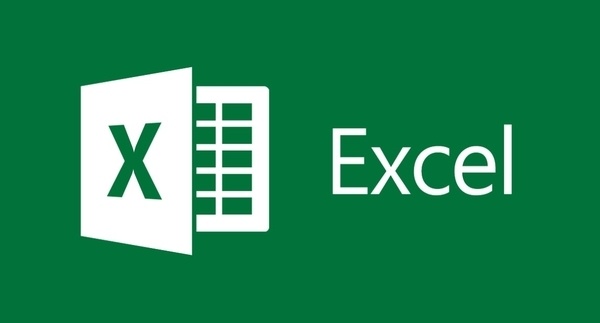
MS-Excel ke kai versions hain aur ye Microsoft company update karti rehti hai. Maine jab MS-Excel use karna start kiya tha vo version Microsoft Excel 2007 tha. Fir maine 2010, 2013 aur ab 2016 version ka use kara. Microsoft 2016 abhi ka sabse latest version hai.
Josh talks ke courses harazo logo ko help kar rahe hai career mai aage badne ke liye. Iss link par click karke App download kare aur janiye courses ke baare mein
Microsoft Excel aajkal sabhi industries aur professions mein use hota hai. Pehle ye software usually analysts, consultants, marketing professionals, bankers, aur accountants consistent basis par use karte the.
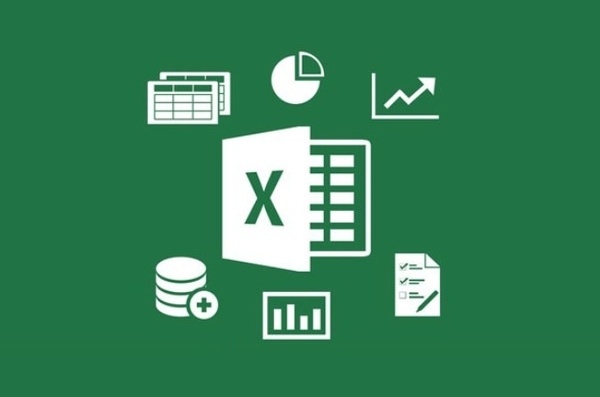
Aajkal ye bahut log apne personal use ke liye bhi use karte hain jaise teachers apne students ke marks ko store karke total aur percentage nikalne ke liye, students apne daily expense ko store karne ke liye, businessmen apni sales ya inventory ke data ko store karne ke liye.
Excel skills hone se bahut logon ke job chances bhi badh jaate hain kyonki har office ke kaam mein data store hota hi hai aur agar aapko iska experience hoga toh aapke liye ye plus point hoga.
Chaliye ab main aapko apna experience bataati hun ki maine MS Excel kaise sikha.
Maine sabse pehle MS Excel jab mai 6th ya 7th class mein thi tab maine apni teachers ko meri class ke marks ka data ek table form mein store karte hue dekha tha par tab mujhe nahin pata tha ki vo iske liye excel use karte hain, vo mujhe baadme pata chala.
Baad mein jab maine MS-Powerpoint apne school projects ke liye use karna shuru kiya toh mujhe usmein tables aur charts create karna aaya, phir mujhe pata chala ki excel mein data enter karke hum tables directly bana sakte hain aur unke charts bhi bana sakte hain.
Phir maine aise hi Excel khud se sikhni ki koshish ki. Maine aise hi excel sheet mein data enter karke usse format karna shuru kar diya aur phir unke charts create karna shuru kiya, un tables aur charts ka kuch meaning nahin hota tha but mujhe kaise ye cheezein karni hain vo isse pata chal gayi thi.
Aise karte karte maine Excel ke baare mein internet par search karna shuru kiya aur kuch articles aur videos dekhna shuru kara aur un cheezon ko Excel mein saath saath apply karna shuru kiya kyunki mere according agar koi cheez aap sikh bhi le aur usse apply karke na dekhe tab tak uska koi benefit nahin hai . Aise cheezein sikh kar aur unhe apply karte karte maine excel sikha aur aaj mujhe Excel ki Intermediate level ki information hai ye keh sakti hu.
Aapke liye maine ek FREE excel course bhi banaya hai jiska link main is article ke Excel kaise sikhe section mein dala hai.
Bahut hui mere baare mein jankari 😉
Ab chaliye jante hai ki aap MS Excel kaise sikh sakte hain.
MS Excel Kaise Sikhe in Hindi
Ab aayiye jaaniye sabse important sawaal ka javab ki Excel kaise sikhe. MS-Excel aap kai tariko se sikh sakte hain.
Excel Offline aur Online dono tariko se sikha ja sakta hai.
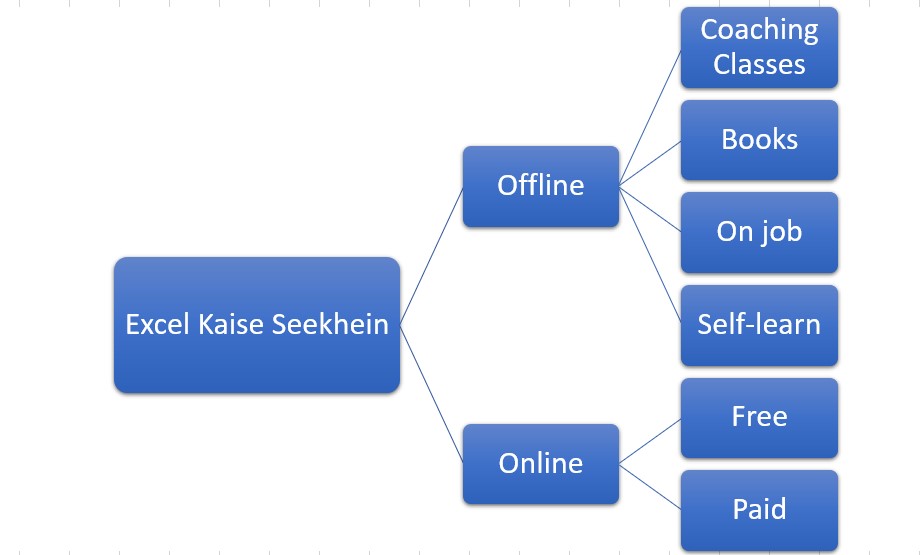
MS-Excel online sikha ja sakta hai jaise ki maine aapko bataya online sources ka use karke. Internet par Excel ke kai courses hain, inmein se kuch free hai aur kuch paid hain.
FREE EXCEL COURSE ONLINE
Pehle hum baat karenge Online Free courses ki. Inpar Excel sikhne ke courses free mein available hote hain.
Josh Kosh FREE Excel full course in Hindi
Maine ek free Excel course banaya hai aapke liye jisko karke aap shuruaat se Excel sikh sakte hai. Yeh course 4 parts mein hai jo basic level se shuru hota hai aur phir advance level tak jata hai.
Iss course ki khaas baat yeh hai ki main aapko Excel examples ya उदाहरण ke madhyam se batayenge.
Tutorial 1: Excel basic level training
Yeh is course ka pehla part hai. Aapko agar Excel bilkul bhi nahi aati to yahan se shuru kare. Is tutorial mein hum sikhege ki MS Excel ki worksheet kya hai aur is mein kaam kaise karte hai aur sheet ki styling kaise karte hai aur basic formulas ke bare mein.
Yahan click karke Excel basic course par jaye
Tutorial 2: Excel basic training part 2 – Excel data analysis basics
Iss tutorial mein hum Excel mein data analysis kaise karte hai woh janenge. Hum sort aur filter functions ke bare mein janenge example ke saath. Phir main aapko Find and replace function sikhaungi.
Yahan click karke Excel basic course part 2 pe jaye
Tutorial 3: Excel formulas aur functions part 1
Iss part mein hum Excel mein functions apply karna sikhenge jaise date,time aur autosum functions . Inn formulas ko kaise apply karna hai iski practice ke liye hum ek example leke chalenge jisse aapko sahi se samajh aa jayega.
Yahan click karke Excel formulas tutorial pe jaye
Tutorial 4: Advance Excel formulas aur functions
Iss tutorial mein hum aapko advanced Excel functions jaise logical aur lookup functions ek example ke saath sikhayenge.
Yahan click karke Excel advanced formulas tutorial pe jaye
Aap niche diye hue top 4 free MS Excel courses ke links ko use karke bhi Excel sikh sakte hain.
1. Microsoft’s Excel Training Center Yeh website Microsoft ki official help aur support ke liye hai. Ispar apko bahut accurate information aur detailed chapters english mein milenge jisse apko MS Excel ke bare mein sab samajh ajayega.
2. Alison Ye ek free online courses ki website hai. Yaha par alag alag levels ke courses available hain. Course ko complete karne ke baad aapka ek assessment liya jayega and phir aapko certification ya diploma bhi diya jayega.
3. Coursera Iss site par aap free mein enroll kar sakte hain. Iss site par content english mein hai. Ismein beginner se lekar advance tak ke courses hain.
PAID EXCEL COURSES
1. Udemy Iss site par aapko MS Excel ka full course english mein bahut acche se sikhaya gaya hai. Iss site par free courses bhi hain. Ismein Excel sikhaane ke liye examples ka bhi use kiya hai.
2. Lynda Iss site par aap one month ke liye free mein enroll kar sakte hain but uske baad aapko uss course ke liye pay karna padega.
3. Goskills Ye bhi ek bahut acchi site hai. Iss site par aap first month trial le sakte hain aur baadmein aap inn courses ke liye pay karke inhe continue kar sakte hain.
Excel offline sikhne ke kai tarike hain jaise ki aap excel ki coaching classes join kar sakte hain, inke baare mein aap nearby excel classes online search karke bhi pata laga sakte hain. Unke ratings and reviews se unki reputation ke baare mein pata laga sakte hain.
Aap excel ki books bhi khareedkar unse excel sikh sakte hain. Excel ki books aap amazon, flipkart, etc., jaisi online websites par bhi check kar sakte hain.
Agar aap excel ka thoda sa bhi basic jaante hai toh Excel ko better sikhne ke liye koi job jis mein excel ka use ho bhi join kar sakte hain .
Ek aur option hai self-learning, jaise ki maine kiya. Iske liye aap internet ki help bhi le sakte hain.
I hope iss article ko padkar ab aapko ek idea hogaya hoga ki aap excel kaise sikhe. Aur agar aapko iss article ya Excel se related koi bhi query ya doubt hai to aap niche comments section mein comment zarur kare.
Join Josh Skills Basic Computer Skills Course

Aaj kal computer ka zamana hai. Har voh kaam jisme pehle bahut time,effort aur money waste hota tha abh asani se computer pe kiya ja sakta hai. Computer ka istamaal aaj kal har taraf kiya jata hai. Basic computer skills ana aaj ke waqt mai bahat hi zaruri hai. Basic computer skills sikhna isliye zaruri hai take aap apne worklife ko easy aur efficient bana sako. Aur is computer technology ka wisely istamaal kar sako.
Is course mai aap Computer ke Basics pe gaur denge jaise:
- Basics of a Computer system and it’s operation.
- Internet Technology
- Email and Communication
- Use of Microsoft word, Microsoft Powerpoint and Microsoft Excel
- Introduction to Advanced Computer skills and tools
- Jobs that require computer skills
Toh aaj hi shuru kare apni learning journey Josh Skill ke courses ke sath.
RELATED ARTICLES MORE FROM AUTHOR

MS Excel Tutorial Beginners Course Part 2 – Sort, Filter, Find, Replace

MS Excel in Hindi Full Tutorial Beginners Course Part 1

MS Excel Formulas In Hindi – Advance Excel Tutorial Part 2
Mujhe excel sikhna hai
AAap yahan se shuru kar sakte hai. Yeh free course ha https://www.joshtalks.com/joshkosh/skill-develop-karein/ms-excel-in-hindi-full-tutorial-beginner-course-free-part-1/
LEAVE A REPLY Cancel reply
Save my name, email, and website in this browser for the next time I comment.
Latest Articles

Sikhe Punctuation Marks In Hindi

Strangers se baat kaise kare: 6 Important Tips

Future Continuous Tense In Hindi

Simple Future Tense in Hindi

Present Perfect Continuous Tense in Hindi
Sikhe Nayi Skills aur Paye Apni Dream Job. Download Josh Skills App

IMAGES
VIDEO
COMMENTS
Ms powerpoint का संपूर्ण इतिहास | History of MS PowerPoint in Hindi. 1984 में, California में मुख्यालय वाली एक software company फॉरथॉट, इंक. के रॉबर्ट गास्किन्स और डेनिस ऑस्टिन ने ...
MS PowerPoint में आप MS Word की तरह word editing, graphs, charts, Smart Art, symbols, और table आदि tools का प्रयोग कर सकते है।. इसके अलावा PPT Presentation तैयार करने के लिए slides, Transition Effect outlining, narration, animations ...
Google's service, offered free of charge, instantly translates words, phrases, and web pages between English and over 100 other languages.
Microsoft PowerPoint एक कमाल का सॉफ्टवेयर है, जिसको Microsoft Office के द्वारा विकसित किया गया है। Microsoft PowerPoint Microsoft Office Suite Software का एक पार्ट है। Microsoft PowerPoint एक ...
यह आर्टिकल में हमने PowerPoint Kya Hai? की बेसिक जानकारी देने की कोसिस की है। आप हमारा MS ...
Microsoft Word क्या है? यह Microsoft office का एक लोकप्रिय component है जो की हमें text editing, typing, Formatting और printing का option provide करता है| Microsoft Word का उपयोग document create करने के लिए किया जाता ...
MS power point kya hai | पॉवर पॉइंट क्या है. MS power point kya hai- Power point, PP, PPT ये सभी एक ही software के abbreviation है जो है MS PowerPoint. Power point जिसे की Microsoft के द्वारा develop किया गया है को MS power point ...
Presentation Software Kya Hai. Presentation Software एक Digital Tools है जो Graphics, Text, Audio और Video के साथ Effective तरीके से Presentations बनाने में मदद करता है.
Table - Table ka use karke aap apne slide mein table insert kar sakte hain. Jitne number of columns aur rows aapko chahiye utne boxes select karke aap table bana sakte hain. Pictures - Pictures ka use karke aap slide mein apne computer mein stored pictures ko slide mein daal sakte hain. Online Pictures - Online pictures internet se picture insert karne ke liye hota hai.
पावर पॉइंट का उपयोग. Powerpoint का उपयोग आप केवल ऑफिस वर्क ही नहीं बल्कि एनिमेशन बनाने के लिए भी कर सकते हैं।. स्लाइट्स एडिट करने, जोडने ...
in this video we learn libreoffice calc tutorial. so please watche this video and received the best knowelede from this chnanel.thanks all video link in the ...
इस आर्टिकल (powerpoint presentation kya hai) में हमने जाना है की पॉवर पॉइंट क्या है. तथा इसका उपयोग किस कार्य के लिए होता है. पॉवर पॉइंट एक शक्तिशाली टूल है ...
Presentation meaning in Hindi | Presentation ka kya matlab hota hai | daily use English words घर बैठे इंग्लिश सीखने के लिए मेरी सबसे ...
Google की इस सेवा के लिए, कोई शुल्क नहीं लिया जाता है. इसकी मदद से शब्दों, वाक्यांशों, और वेब पेजों का हिन्दी और 100 से ज़्यादा अन्य भाषाओं में तुरंत अनुवाद किया ...
The document foundation (TDF) के लिब्रे ऑफिस software suite में कई application शामिल किए हैं: राइटर ( Word Processing), कैल्क (Spreadsheets), इम्प्रेस (presentation) ड्रा ( vector graphics और flowcharts), बेस (Database) और mathematical (formula editing)। जो आपको 115 ...
Conclusion: Software kya hai. Software in Hindi: operating systems, utilities, programs, और Applications के रूप में व्यवस्थित जानकारी जो कंप्यूटर को काम करने में सक्षम बनाती हैं। और देखा जाये तो ...
AI technology, organized data visualization, aur visual assets ki rich library ka combination Kroma.AI ko professional aur persuasive pitch decks banane mein alag bana deta hai. 5. Deck Robot. Deck Robot ek aisi AI presentation tool hai jo PowerPoint drafts ko optimize aur customize karne mein specialize karti hai.
Trial Balance Kya Hota Hai - सम्पूर्ण भाषा हिंदी में; Ledger Kya Hai In Hindi - सम्पूर्ण भाषा हिंदी में; आपका मोबाइल असली हैं या चोरी का इन तरीको से पता करें
About this video:- Interview Question - Software aur App mein kya antar hai, what is difference between software and app. and Difference between Application ...
Microsoft Powerpoint Me Text kaise add karte hai, isme Kaise Likhte hai. Apko job hi type kerna hai ap use "Click to add Text" ya "Click to add Title" jha likha hota hai uspe click kerke type ker sakte hai. Step 7: Isme Picture Kaise Add Karte hai; Ap chahe to ap apne presentation me pictures bhi dal sakte hai.
Application software की definition in Hindi. यह एक ऐसा software होता है जिसे की users को मदद करने के लिए develop किया गया होता है और ये केवल एक ही specific task perform कर सकता है. ऐसे Softwares को ...
Webinar Software Kya Hota Hai? Webinar Software ऐसे सॉफ्टवेयर होते हैं, जो Webinar को आयोजित करने की सुविधा प्रदान करते हैं। जो व्यक्ति Webinar का आयोजन करना चाहते हैं उनके ...
Maine ek free Excel course banaya hai aapke liye jisko karke aap shuruaat se Excel sikh sakte hai. Yeh course 4 parts mein hai jo basic level se shuru hota hai aur phir advance level tak jata hai. Iss course ki khaas baat yeh hai ki main aapko Excel examples ya उदाहरण ke madhyam se batayenge. Tutorial 1: Excel basic level training